Page 1
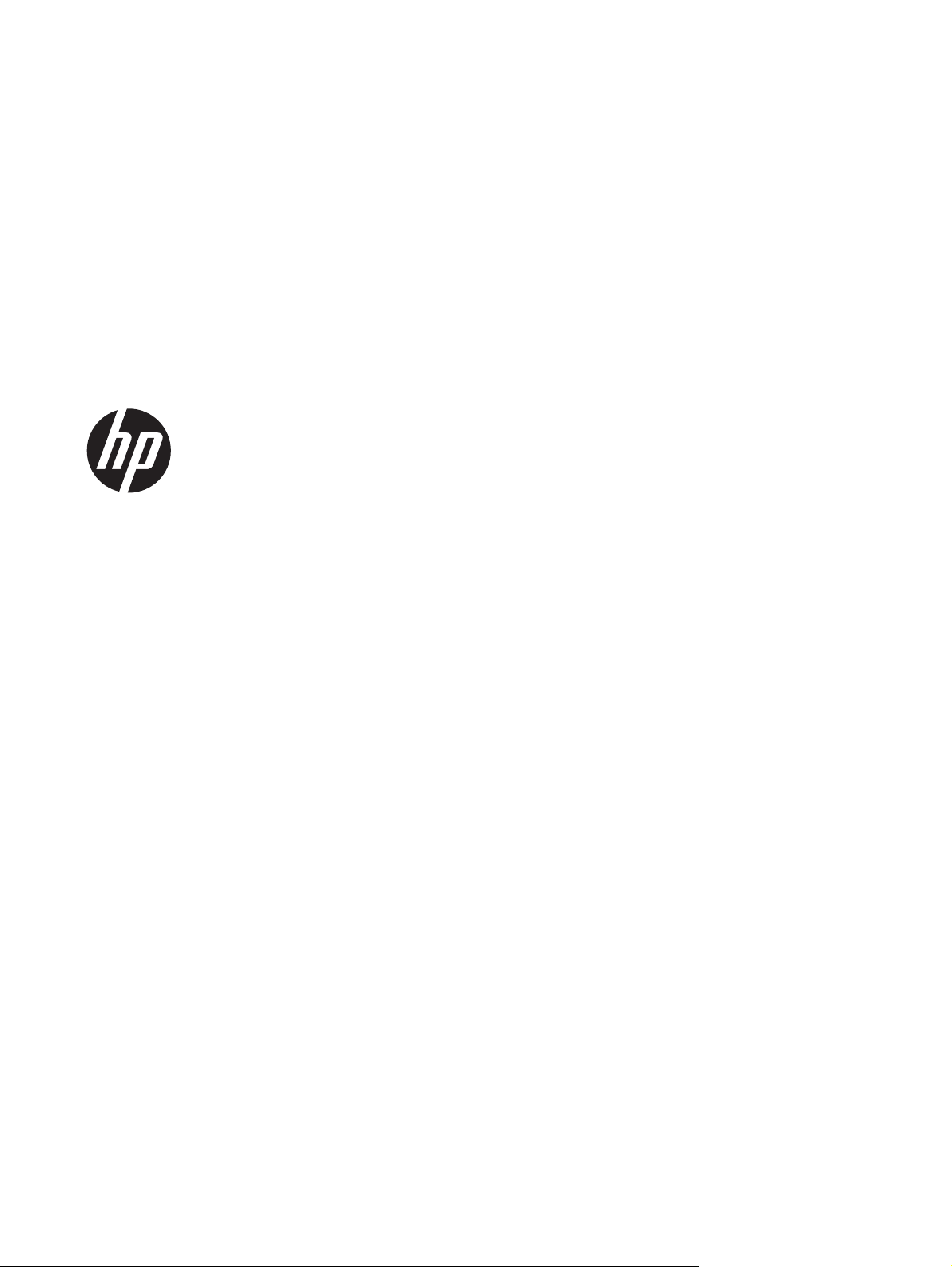
Руководство пользователя
Page 2
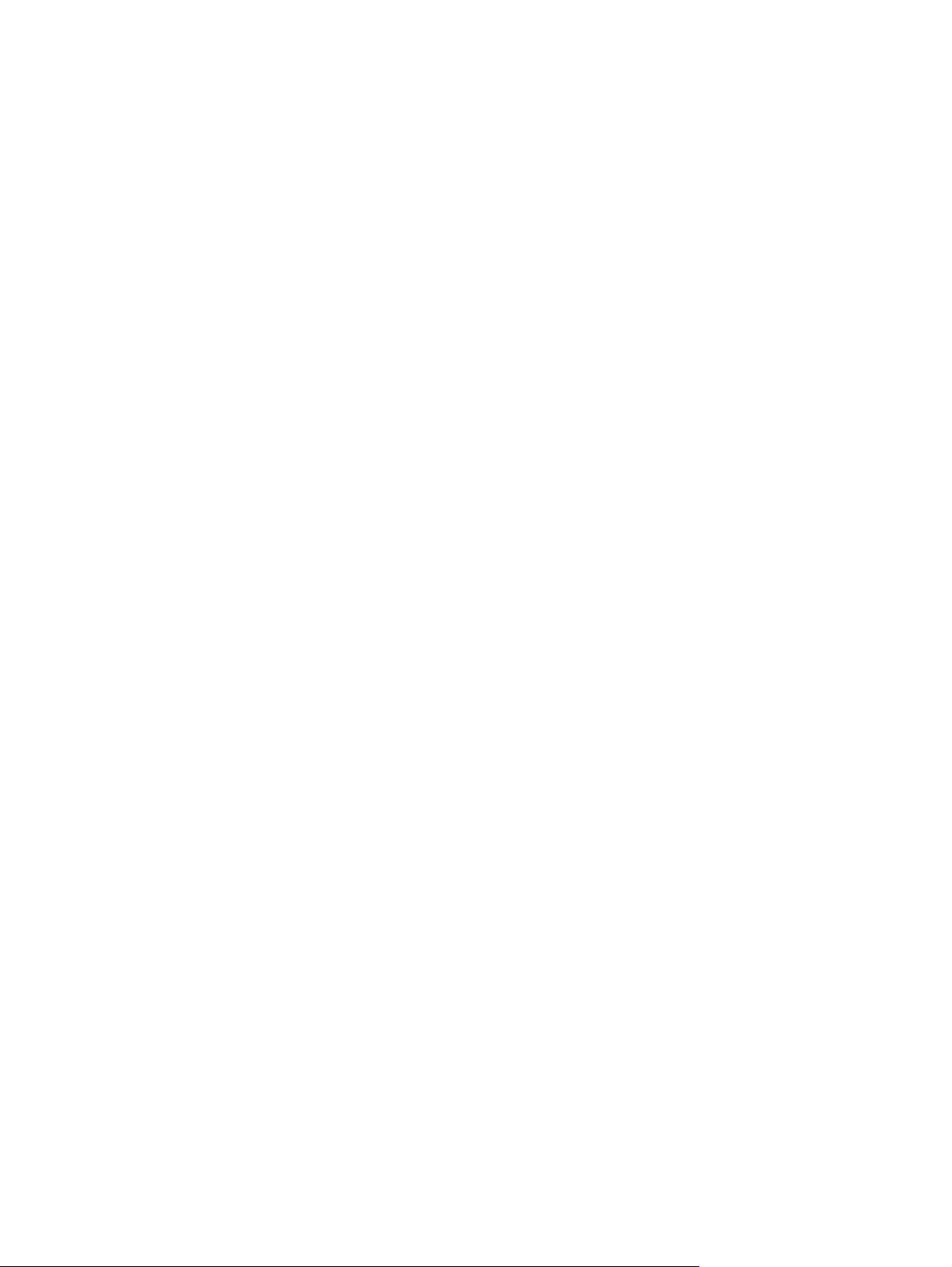
© Hewlett-Packard Development Company,
L.P., 2013
Bluetooth является товарным знаком
соответствующего владельца и
используется компанией Hewlett-Packard
по лицензии. Microsoft и Windows
являются охраняемыми в США
товарными знаками Microsoft Corporation.
Эмблема SD является товарным знаком
соответствующего владельца.
Приведенная в этом документе
информация может быть изменена без
уведомления. Гарантийные
обязательства для продуктов и услуг HP
приведены только в условиях гарантии,
прилагаемых к каждому продукту и
услуге. Никакие содержащиеся здесь
сведения
дополнение к этим условиям гарантии.
HP не несет ответственности за
технические или редакторские ошибки и
упущения в данном документе.
Редакция 1-я, июнь 2013 года
Номер документа: 729868-251
не могут рассматриваться как
Уведомление о продукте
В этом руководстве описаны функции,
которые являются общими для
большинства моделей. Некоторые
функции могут быть недоступны на
данном компьютере.
Использование программного
обеспечения
Установка, копирование
иное использование любого
программного продукта,
предустановленного на этом
компьютере, означает согласие с
условиями лицензионного соглашения
HP. Если вы не принимаете условия
этого соглашения, единственным
способом защиты ваших прав является
возврат всего неиспользованного
продукта (оборудования и программного
обеспечения) в течение 14 дней с
возмещением уплаченной суммы в
соответствии с правилами возврата в
организации, в которой был приобретен
продукт
.
Для получения дополнительной
информации или возмещения полной
стоимости компьютера обращайтесь к
продавцу.
, загрузка или
Page 3
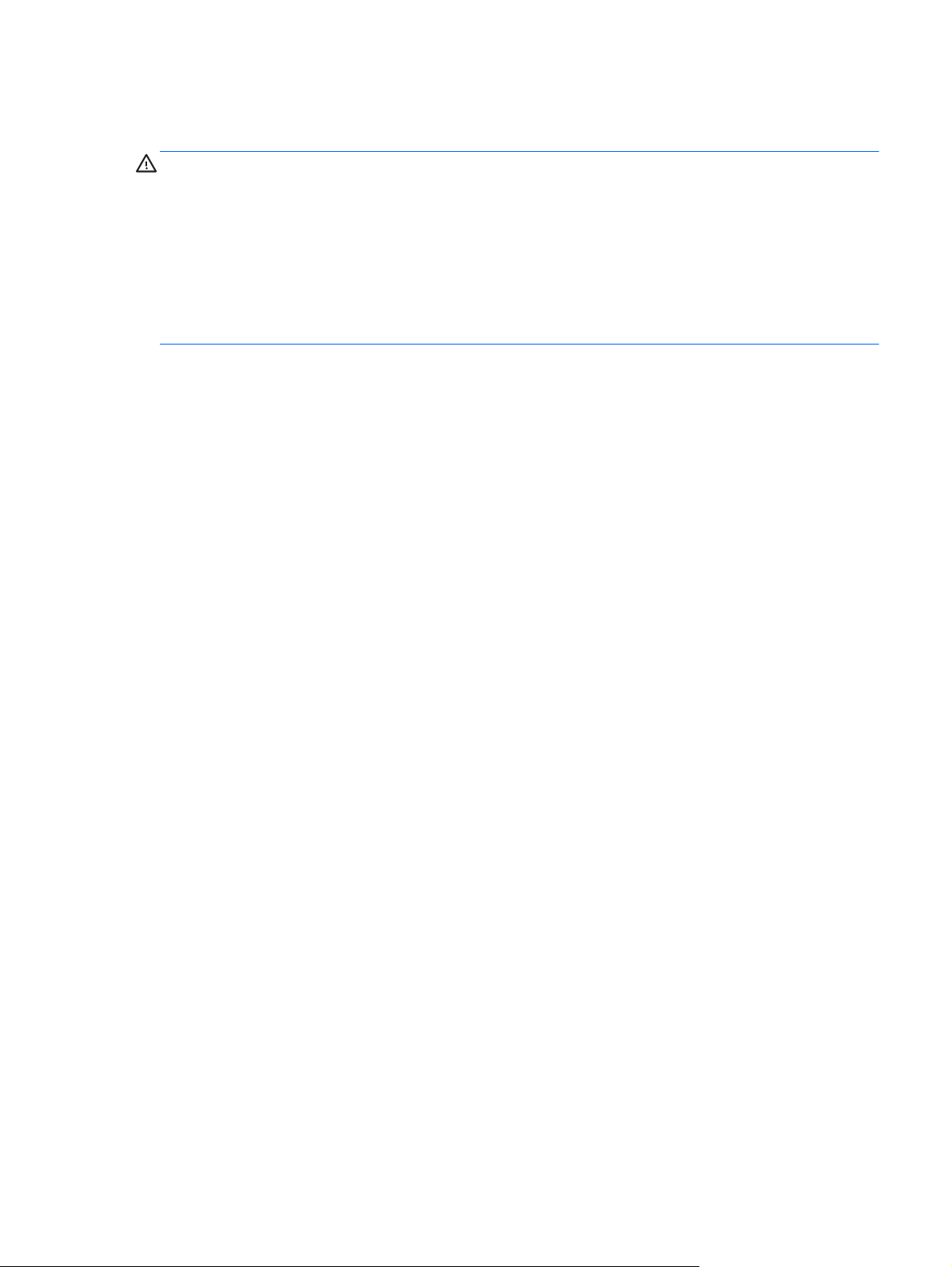
Уведомление о безопасности
ВНИМАНИЕ! Во избежание возможных ожогов или перегрева компьютера при работе не
держите компьютер на коленях и не закрывайте вентиляционные отверстия. Используйте
компьютер только на твердой ровной поверхности. Не допускайте перекрытия воздушного
потока жесткими поверхностями, такими как корпус стоящего рядом принтера, или мягкими
предметами, такими как подушки, ковры с ворсом или предметы одежды. Кроме
работе не допускайте соприкосновения адаптера переменного тока с кожей или мягкими
предметами, такими как подушки, ковры или предметы одежды. Компьютер и адаптер питания
удовлетворяют требованиям к допустимой для пользователей температуре поверхности,
определенным международным стандартом безопасности оборудования, используемого в
сфере информационных технологий (IEC 60950).
того, при
iii
Page 4
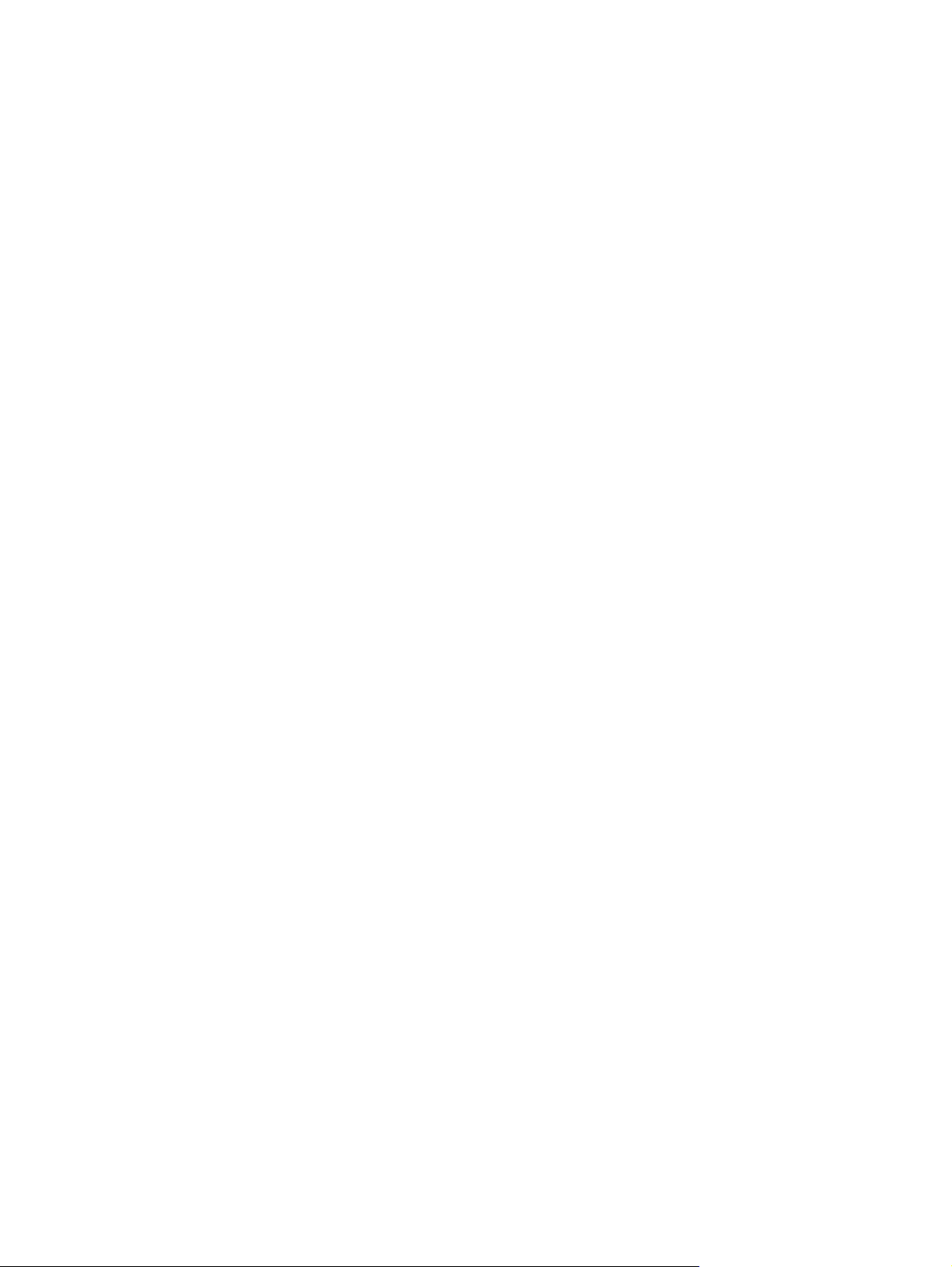
iv Уведомление о безопасности
Page 5
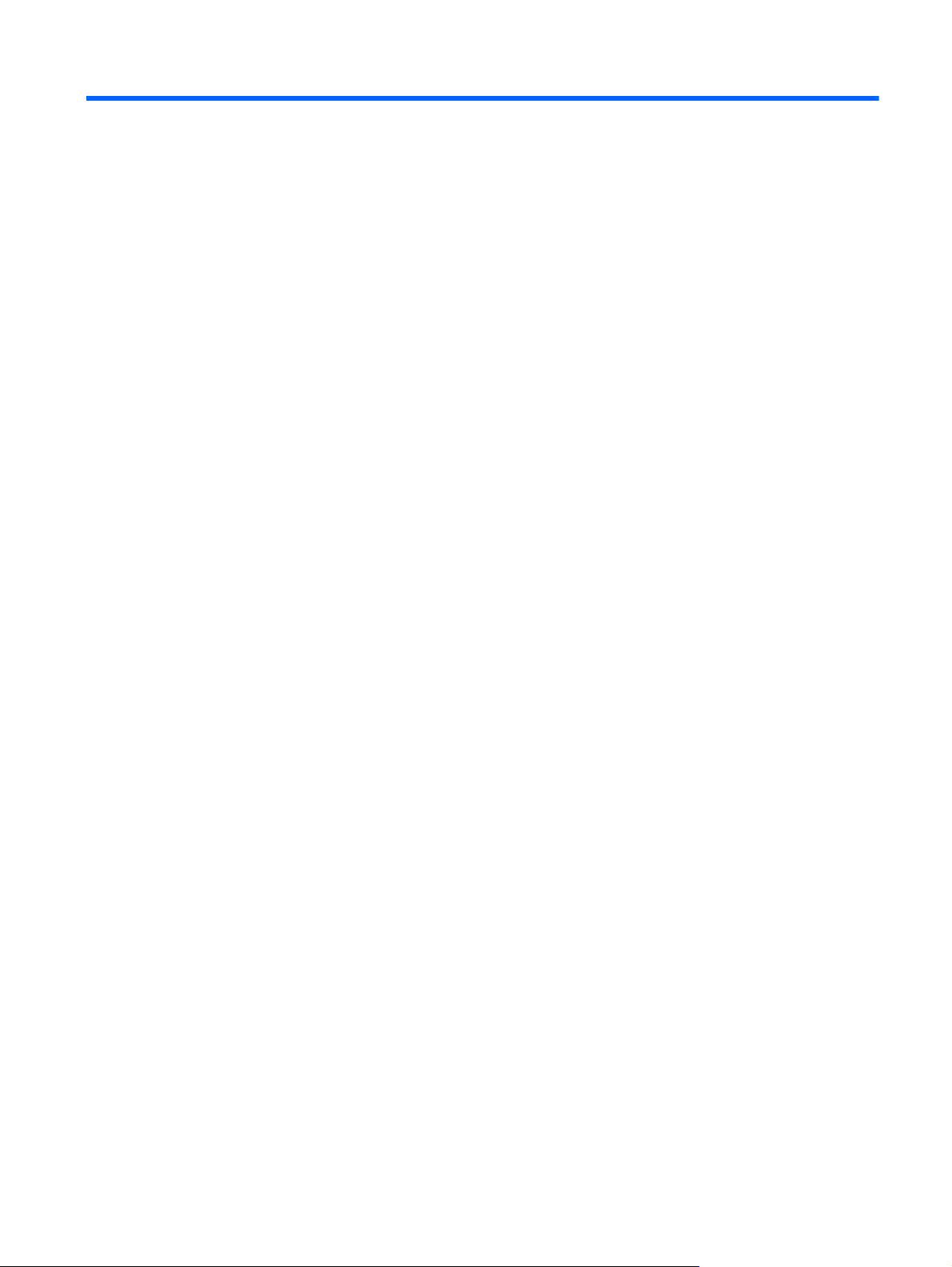
Содержание
1 Правильный запуск ...................................................................................................................................... 1
Рекомендации ..................................................................................................................................... 1
Развлечения ....................................................................................................................................... 1
Другие ресурсы HP ............................................................................................................................. 2
2 Знакомство с компьютером ........................................................................................................................ 4
Поиск информации о программном и аппаратном обеспечении ................................................... 4
Обнаружение оборудования ............................................................................................. 4
Обнаружение программного обеспечения ....................................................................... 4
Вид справа .......................................................................................................................................... 5
Вид слева ............................................................................................................................................ 6
Экран ................................................................................................................................................... 8
Вид сверху ........................................................................................................................................... 9
Сенсорная панель .............................................................................................................. 9
Индикаторы ...................................................................................................................... 10
Кнопки и динамики ........................................................................................................... 11
Клавиши ............................................................................................................................ 12
Вид снизу ........................................................................................................................................... 13
Наклейки ........................................................................................................................................... 14
3 Подключение к сети ................................................................................................................................... 16
Подключение к
Подключение к проводной сети ...................................................................................................... 21
беспроводной сети ................................................................................................. 16
Использование элементов управления беспроводной связью .................................... 16
Использование кнопки "Беспроводная связь" .............................................. 16
Использование элементов управления операционной системы ................ 17
Общий доступ к данным, дискам и программному обеспечению ................................ 17
Использование беспроводной локальной сети ............................................................. 18
Использование учетной записи интернет-провайдера ................................ 18
Настройка беспроводной ЛВС ....................................................................... 18
Настройка беспроводного маршрутизатора ................................................. 19
Защита беспроводной локальной сети .......................................................... 19
Подключение к беспроводной ЛВС ................................................................ 20
Использование беспроводных устройств Bluetooth (только
моделях) ........................................................................................................................... 20
Подключение к локальной сети ...................................................................................... 21
на некоторых
v
Page 6
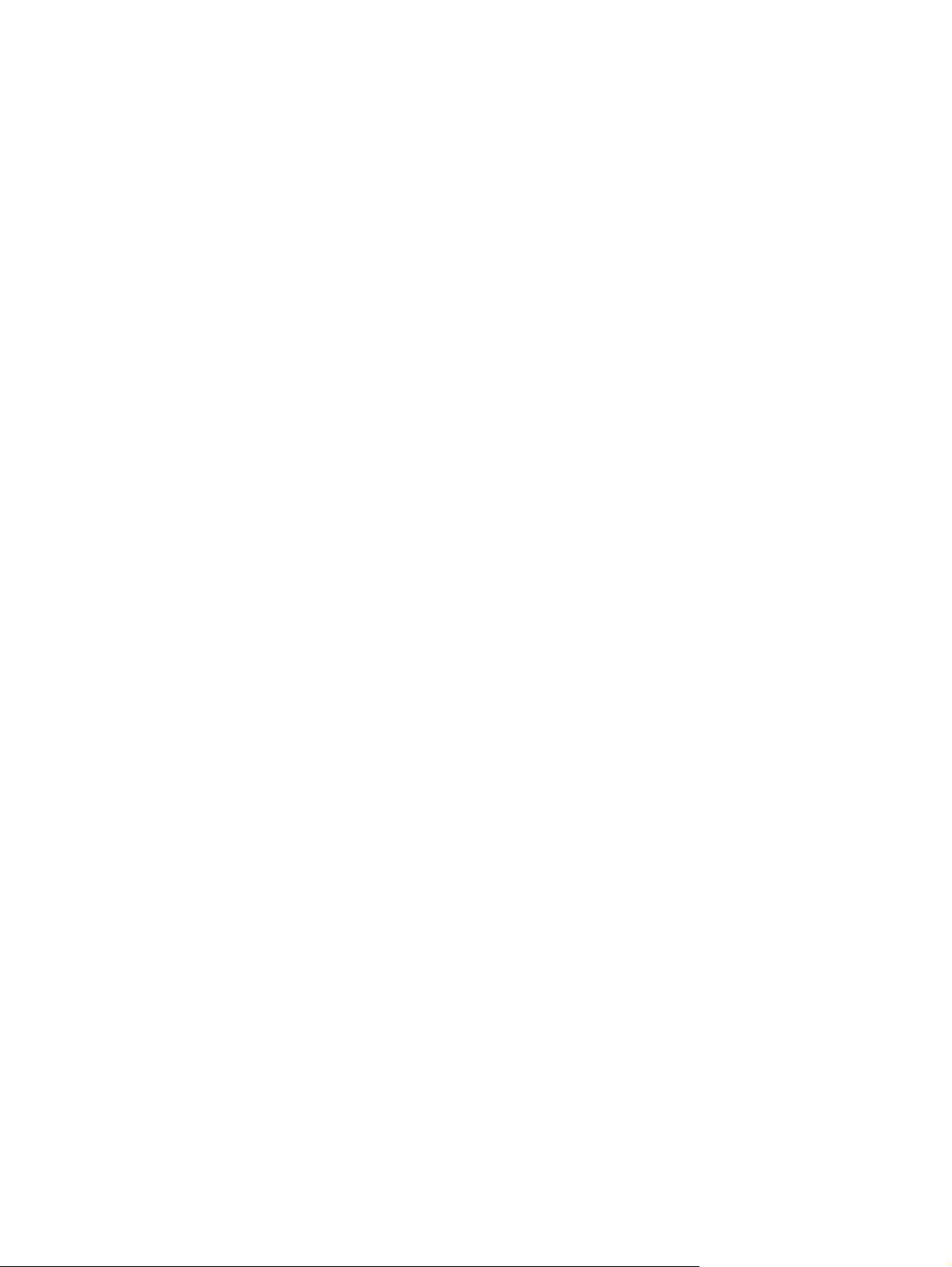
4 Использование развлекательных возможностей ................................................................................ 22
Мультимедийные функции .............................................................................................................. 22
Использование веб-камеры ............................................................................................................. 23
Использование звука ........................................................................................................................ 24
Подключение динамиков ................................................................................................. 24
Подключение наушников ................................................................................................. 24
Подключение микрофона ................................................................................................ 24
Проверка звука ................................................................................................................. 24
Использование видео ...................................................................................................................... 25
Подключение проектора или монитора VGA ................................................................. 25
Подключение устройства HDMI ...................................................................................... 27
Настройка параметров звука HDMI ............................................................... 28
Управление аудио- и видеофайлами (только в некоторых моделях) .......................................... 28
5 Выполняйте переходы с помощью сенсорных жестов, указывающих устройств и
клавиатуры ...................................................................................................................................................... 29
Использование сенсорной панели
Использование жестов сенсорной панели ..................................................................................... 29
Касание ............................................................................................................................. 30
Прокрутка .......................................................................................................................... 30
Сжатие/растяжение ......................................................................................................... 31
Вращение (только на некоторых моделях) .................................................................... 31
Щелчок 2 пальцами (только на некоторых моделях) .................................................... 32
Перелистывание (только на некоторых моделях) ......................................................... 33
Жесты Edge Swipe ........................................................................................................... 34
Правый Edge Swipe ......................................................................................... 34
Верхний Edge Swipe ........................................................................................ 34
Левый Edge Swipe ........................................................................................... 35
Жесты для сенсорного экрана (только на некоторых моделях) ................................................... 36
Пролистывание одним пальцем ..................................................................................... 36
Касание ............................................................................................................................. 37
Прокрутка .......................................................................................................................... 37
Сжатие/растяжение ......................................................................................................... 38
Вращение (только на некоторых моделях) .................................................................... 38
Жесты Edge Swipe ........................................................................................................... 39
Правый Edge Swipe ......................................................................................... 39
Левый Edge Swipe ........................................................................................... 39
Верхний и нижний Edge Swipe ....................................................................... 40
Использование клавиатуры и мыши ............................................................................................... 41
Использование клавиш ................................................................................................... 41
Использование клавиш действий .................................................................. 42
.................................................................................................. 29
vi
Page 7
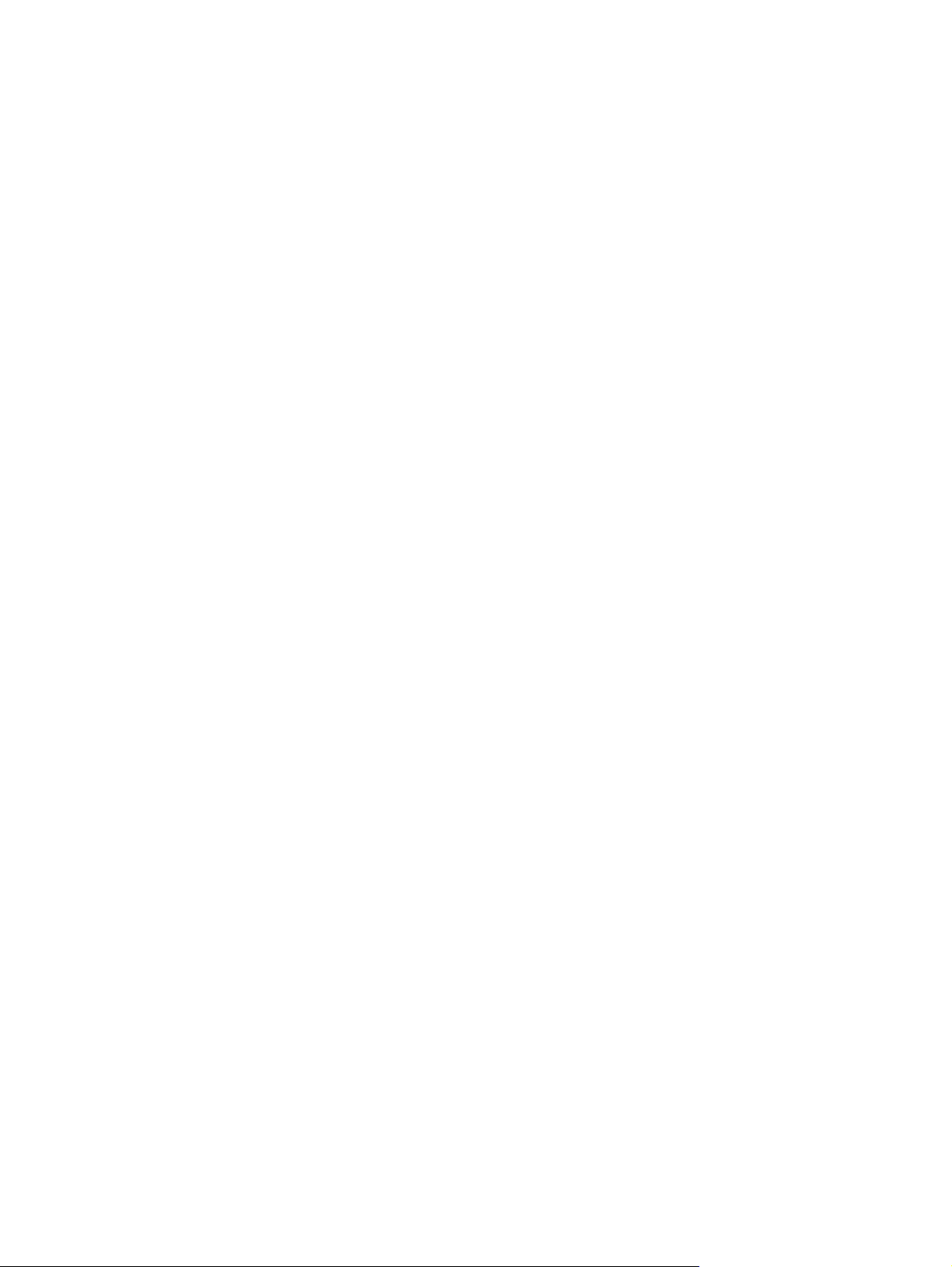
Использование сочетаний клавиш Microsoft Windows 8 .............................. 43
Использование горячих клавиш ..................................................................... 43
6 Управление питанием ................................................................................................................................ 44
Использование спящего режима или режима гибернации ........................................................... 44
Ручная активация спящего режима и выход из него .................................................... 44
Ручная активация режима гибернации и выход из него (только в некоторых
моделях) ........................................................................................................................... 45
Установка защиты с помощью пароля при выходе из энергосберегающего
режима .............................................................................................................................. 45
Использование индикатора и параметров электропитания ......................................................... 46
Работа
Работа от внешнего источника питания ......................................................................................... 49
HP CoolSense (только на некоторых моделях) .............................................................................. 50
Завершение работы (выключение) компьютера ............................................................................ 50
от батареи ............................................................................................................................ 46
Извлечение заменяемой пользователем батареи ........................................................ 46
Поиск сведений о батарее .............................................................................................. 47
Экономия энергии батареи ............................................................................................. 47
Определение низкого уровня заряда батареи .............................................................. 47
Действия пользователя в условиях низкого уровня заряда батареи .......................... 48
Действия пользователя в условиях низкого уровня заряда батареи при
наличии внешнего источника питания ........................................................... 48
Действия пользователя в условиях низкого уровня заряда батареи при
отсутствии источника питания
Действия пользователя в условиях низкого уровня заряда батареи,
если компьютер не может выйти из режима гибернации ............................ 48
Хранение заменяемой пользователем батареи ........................................................... 48
Утилизация заменяемой пользователем батареи ........................................................ 48
Замена заменяемой пользователем батареи ............................................................... 49
Устранение неполадок с питанием ................................................................................ 50
........................................................................ 48
7 Управление и обмен информацией ......................................................................................................... 52
Использование устройств USB ....................................................................................................... 52
Подключение устройства USB ........................................................................................ 52
Извлечение устройства USB ........................................................................................... 53
Установка и извлечение карты памяти ........................................................................................... 53
8 Обслуживание компьютера ...................................................................................................................... 55
Улучшение производительности ..................................................................................................... 55
Обращение с дисководами ............................................................................................. 55
Замена жесткого диска .................................................................................................... 56
vii
Page 8
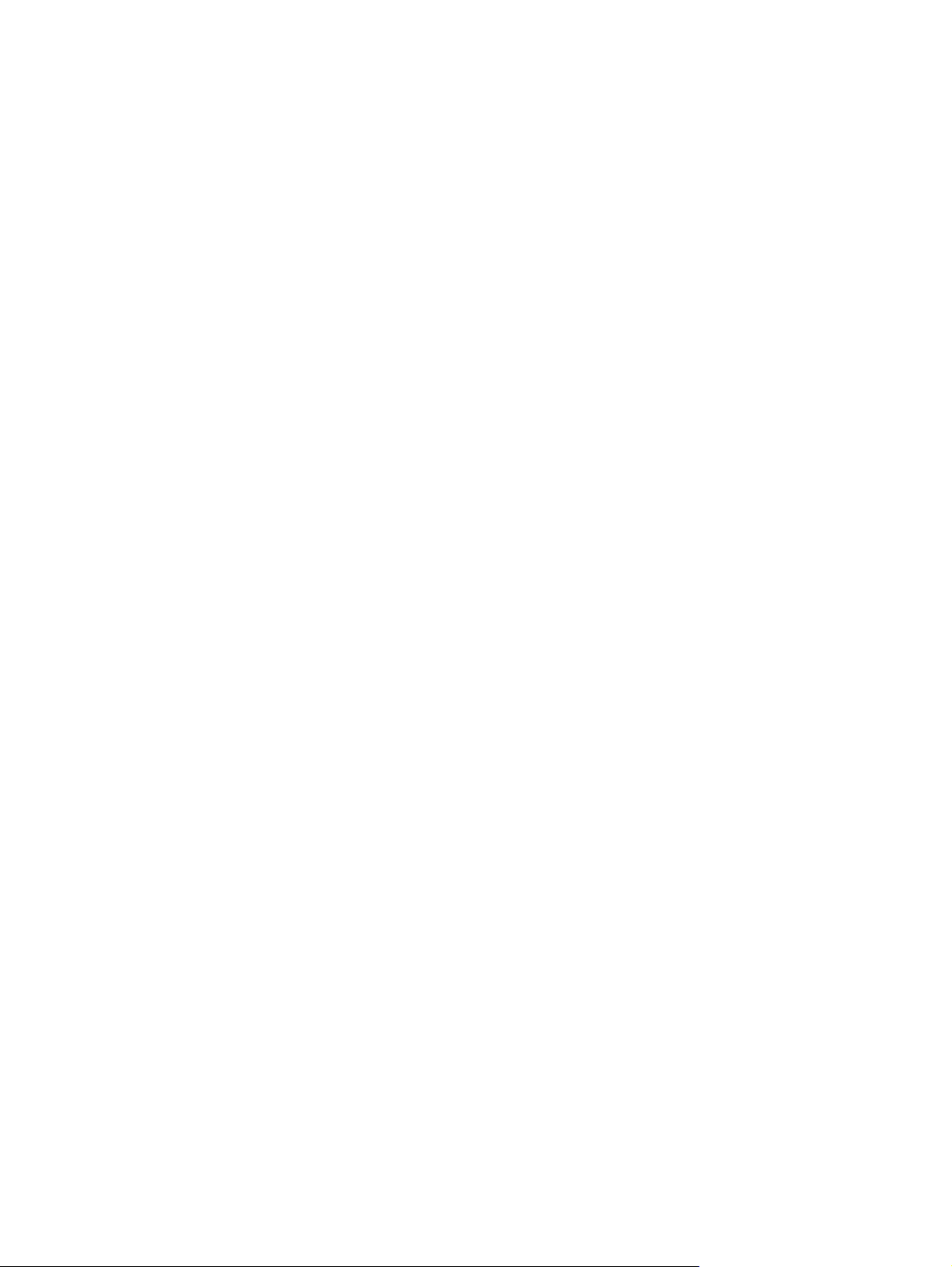
Использование программы HP 3D DriveGuard (только на некоторых моделях) ........ 58
Определение состояния HP 3D DriveGuard .................................................. 58
Дефрагментация диска ................................................................................................... 59
Очистка диска ................................................................................................................... 59
Добавление или замена модулей памяти ...................................................................... 59
Обновление программ и драйверов ............................................................................................... 62
Очистка компьютера ........................................................................................................................ 62
Процедуры очистки .......................................................................................................... 63
Очистка экрана (стационарные компьютеры и ноутбуки) ............................ 63
Очистка боковых панелей и крышки .............................................................. 63
Очистка сенсорной панели, клавиатуры и мыши ......................................... 63
Поездки с компьютером ................................................................................................................... 64
9 Обеспечение безопасности компьютера и информации .................................................................... 65
Использование паролей .................................................................................................................. 65
Установка паролей в Windows ........................................................................................ 66
Установка паролей в Setup Utility (BIOS) ....................................................................... 66
Программа Norton Internet Security ................................................................................................. 67
Использование антивирусного программного обеспечения ........................................ 67
Использование программного обеспечения брандмауэра .......................................... 67
Установка обновлений программного обеспечения ...................................................................... 68
Установка критических обновлений безопасности ....................................................... 68
Установка обновлений программ HP и стороннего программного обеспечения ....... 68
Обеспечение безопасности беспроводной сети ............................................................................ 68
Резервное копирование программного обеспечения и информации .......................................... 68
Использование дополнительного замка с защитным тросиком ................................................... 68
10 Использование
(UEFI) ................................................................................................................................................................. 70
Запуск программы Setup Utility (BIOS) ............................................................................................ 70
Обновление BIOS ............................................................................................................................. 70
Использование HP PC Hardware Diagnostics (UEFI) ...................................................................... 72
11 Резервное копирование и восстановление ......................................................................................... 73
Создание носителей воcстановления и резервных копий ............................................................ 73
Восстановление ................................................................................................................................ 75
viii
программы Setup Utility (BIOS) и средства HP PC Hardware Diagnostics
Определение версии BIOS .............................................................................................. 70
Загрузка обновления BIOS .............................................................................................. 71
Загрузка средства HP PC Hardware Diagnostics (UEFI) на устройство USB ............... 72
Создание носителей восстановления НР ...................................................................... 74
Page 9
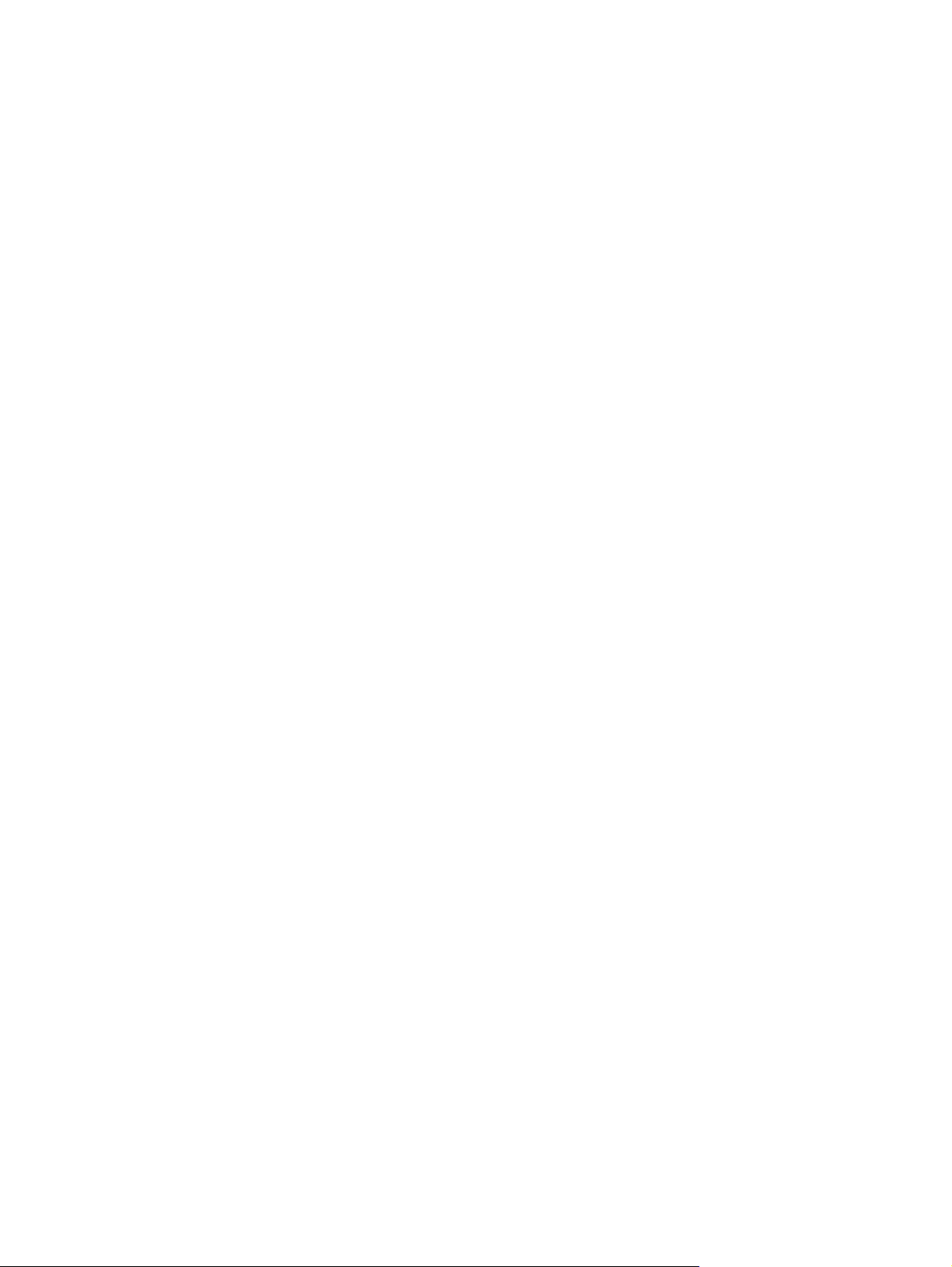
Использование восстановления Windows для быстрого и простого
восстановления ................................................................................................................ 77
Удалить все и переустановить Windows ........................................................................ 77
Восстановление с помощью HP Recovery Manager ...................................................... 78
Что необходимо знать ..................................................................................... 78
Использование раздела HP Recovery (только в некоторых моделях) ........ 79
Использование носителей восстановления НР для восстановления ........ 79
Изменение порядка загрузки компьютера ..................................................... 80
Восстановление с использованием раздела восстановления HP ............................... 80
12 Технические характеристики .................................................................................................................. 81
Входное питание .............................................................................................................................. 81
Условия эксплуатации ...................................................................................................................... 82
13 Электростатический разряд ................................................................................................................... 83
Указатель .......................................................................................................................................................... 84
ix
Page 10
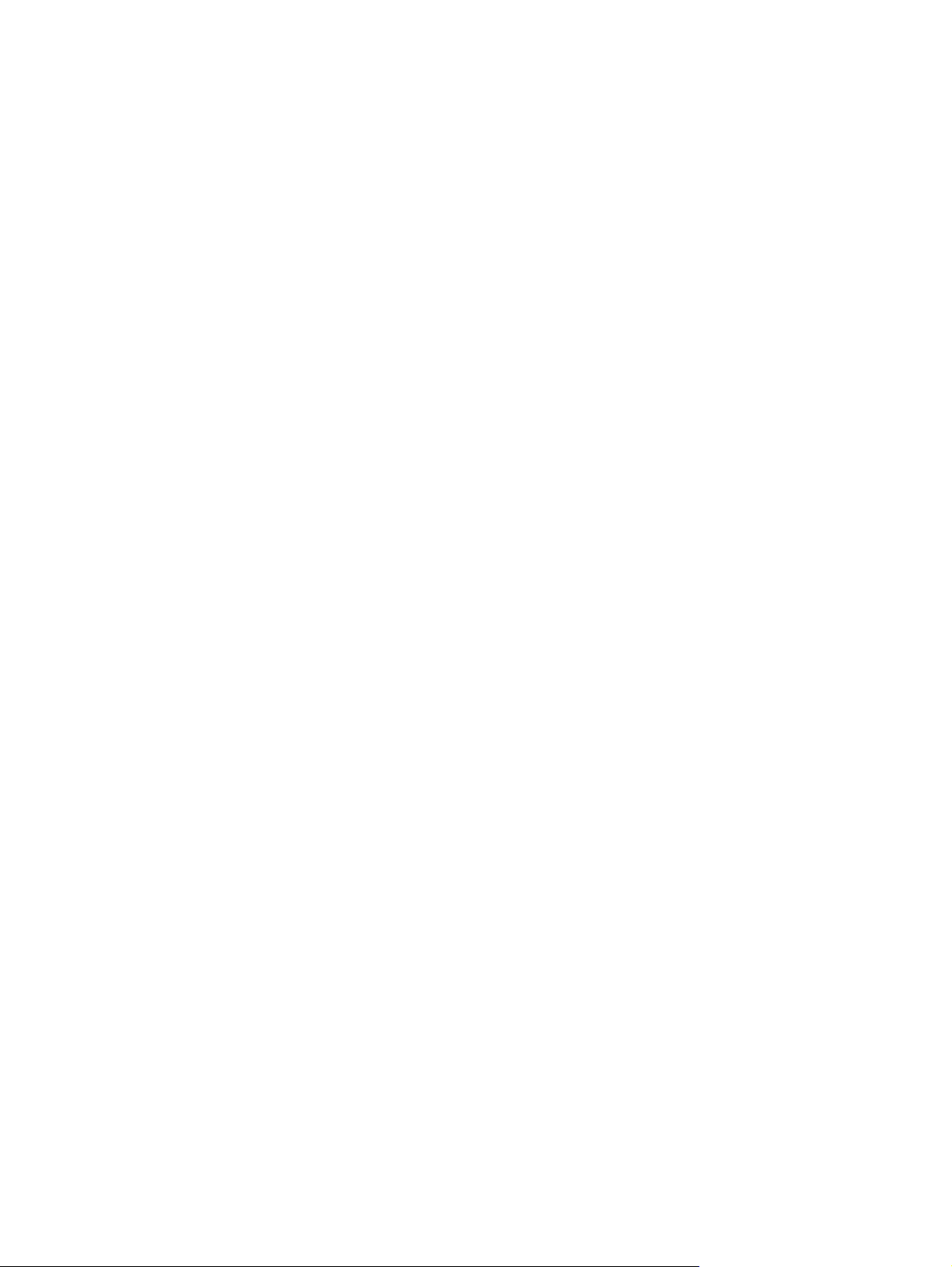
x
Page 11
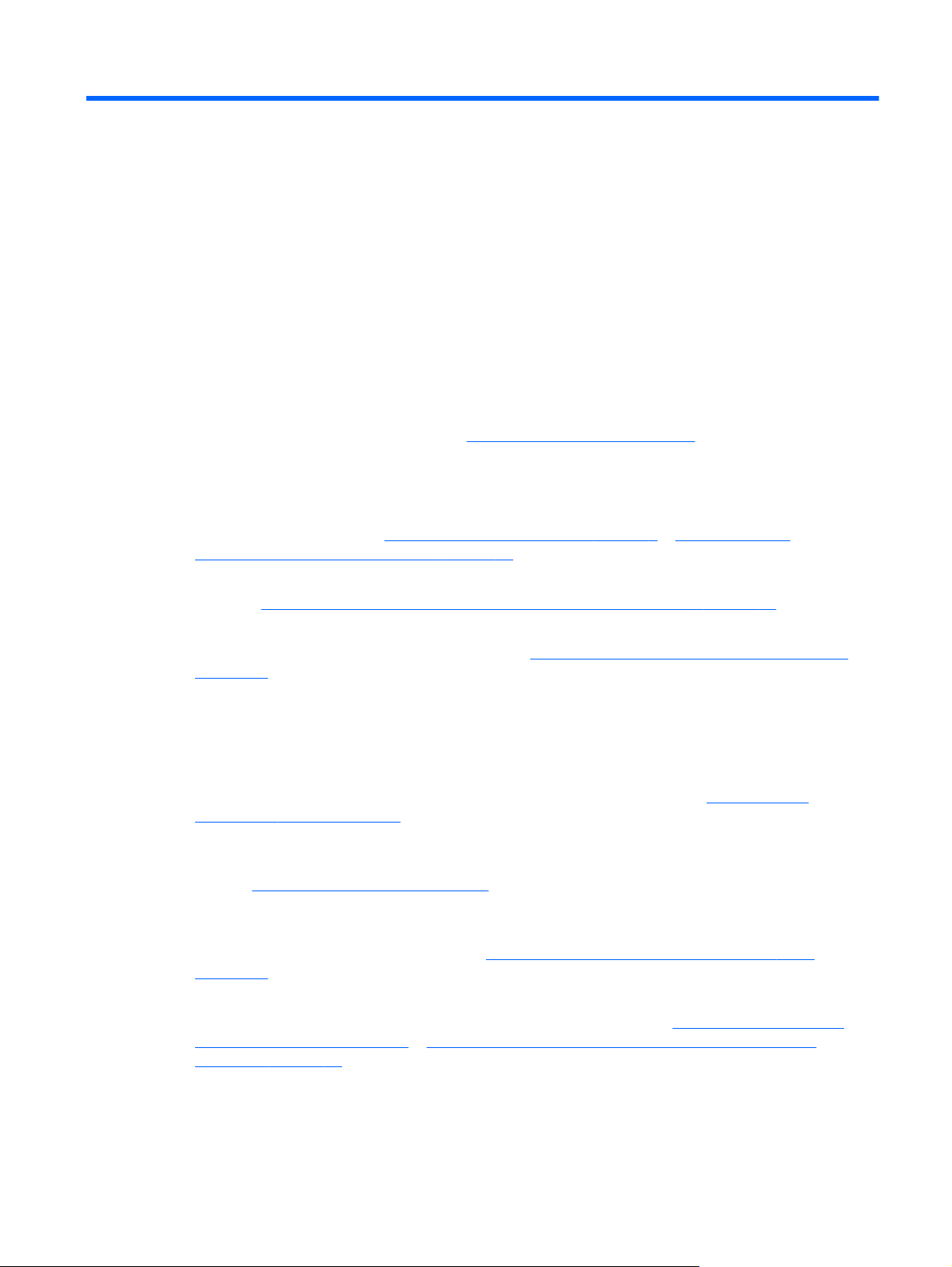
1 Правильный запуск
Этот компьютер – мощный инструмент, предназначенный для эффективной работы и
увлекательных развлечений. В этом разделе приведены сведения относительно оптимальных
методов работы с компьютером после его настройки, доступных развлекательных функций, а
также дополнительных ресурсов HP.
Рекомендации
Чтобы воспользоваться всеми выгодами от инвестиций в интеллектуальные технологии, после
настройки и регистрации компьютера выполните следующие действия.
Если вы этого еще не сделали, подключитесь к проводной или беспроводной сети.
●
Подробные сведения см. в разделе
Обязательно ознакомьтесь со сведениями в печатной версии руководства Основы
●
Windows 8 и узнайте о новых функциях Windows® 8.
● Ознакомьтесь с программным и аппаратным обеспечением компьютера. Дополнительные
сведения см. в разделах
развлекательных возможностей на стр. 22.
Обновите антивирусное программное обеспечение. Дополнительную информацию см. в
●
разделе
Использование антивирусного программного обеспечения на стр. 67.
Знакомство с компьютером на стр. 4 и Использование
Подключение к сети на стр. 16.
Выполните резервное копирование жесткого диска, создав диски восстановления или
●
специальный флэш-накопитель. См. раздел
на стр. 73.
Развлечения
Вы знаете, что на компьютере можно просматривать видео YouTube. Но знаете ли вы, что
●
также можно подключить компьютер к телевизору или игровой приставке и просматривать
видео на телевизоре? Дополнительную информацию см. в разделе
устройства HDMI на стр. 27.
Вы знаете, что на компьютере можно прослушивать музыку. Но знаете ли вы, что на нем
●
можно принимать радиосигнал, транслируя музыку и радиовещание со всего мира? См.
раздел
Вы знаете, что с помощью приложений Microsoft можно создавать эффективные
●
презентации. Но знаете ли вы, что также можете подключать проектор, чтобы делиться
своими идеями с группой? См. раздел
на стр. 25.
Используйте сенсорную панель и новые сенсорные жесты Windows 8 для легкого
●
управления изображениями и страницами текста. См. разделы
сенсорной панели на стр. 29 и Жесты для сенсорного экрана (только на некоторых
моделях) на стр. 36.
Использование звука на стр. 24.
Резервное копирование и восстановление
Подключение
Подключение проектора или монитора VGA
Использование жестов
Рекомендации 1
Page 12
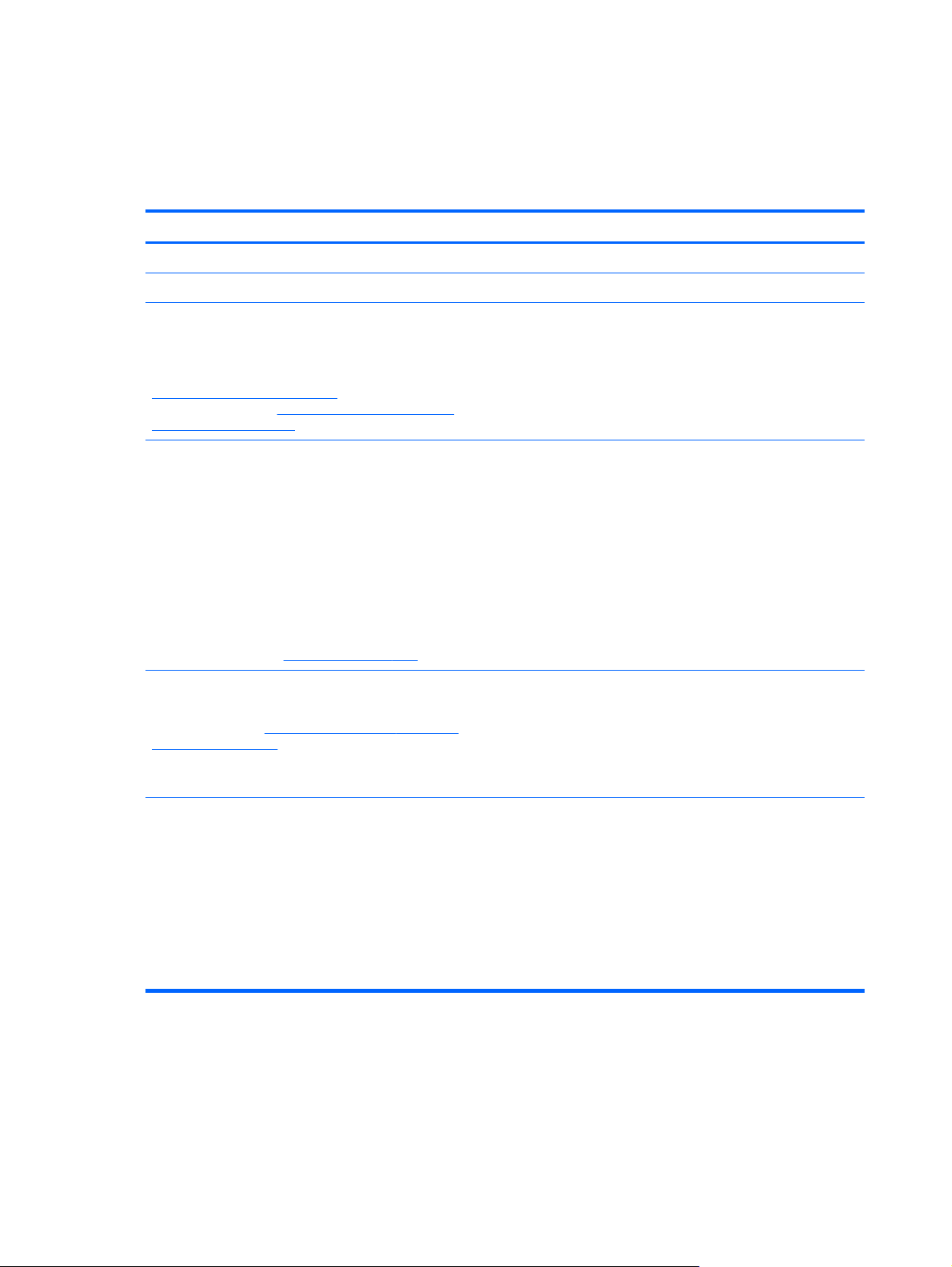
Другие ресурсы HP
Вы уже использовали Инструкции по настройке для включения компьютера и поиска данного
руководства. Информацию о ресурсах, содержащих инструкции, подробные сведения о
продукте и т. д., см. в данном руководстве.
Ресурс Содержание
Инструкции по настройке
Руководство Основы работы с Windows 8
Справка и поддержка
Чтобы открыть "Справку и поддержку" с
начального экрана, введите с и выберите Справка
и поддержка. Для поддержки в США посетите
http://www.hp.com/go/contactHP. Для всемирной
поддержки посетите
us/en/wwcontact_us.html
Руководство по безопасной и комфортной
работе
Чтобы просмотреть это руководство, выполните
следующие действия.
1. На начальном экране введите поддержка и
выберите приложение HP Support Assistant.
2. Выберите Мой компьютер, а затем –
Руководства пользователя.
– или –
Перейдите по адресу
Всемирная поддержка
Для получения поддержки на вашем языке
посетите веб-сайт
en/wwcontact_us.html.
http://welcome.hp.com/country/
http://www.hp.com/ergo.
http://welcome.hp.com/country/us/
Обзор настройки и функций компьютера
●
Обзор использования Windows® 8
●
● Инструкции и советы по устранению неполадок
● Правильное размещение компьютера
Рекомендации по организации рабочего места, меры по
●
защите здоровья и правила работы с компьютером,
которые позволят сделать работу более комфортной и
уменьшить риск возникновения травм
Сведения по технике безопасности при работе с
●
электрическими и механическими устройствами
● Общение со специалистом службы поддержки HP в
интерактивном чате
Поддержка по электронной почте
●
● Номера телефонов службы поддержки
Адреса сервисных центров HP
●
Уведомления о соответствии нормам,
требованиям к безопасности и охране
окружающей среды
Чтобы просмотреть это руководство, выполните
следующие действия.
1. На начальном экране введите поддержка и
выберите приложение HP Support Assistant.
2. Выберите Мой компьютер, а затем
Руководства пользователя.
2 Глава 1 Правильный запуск
● Сведения о соответствии важным стандартам, включая
информацию о правильной утилизации батареи
–
Page 13
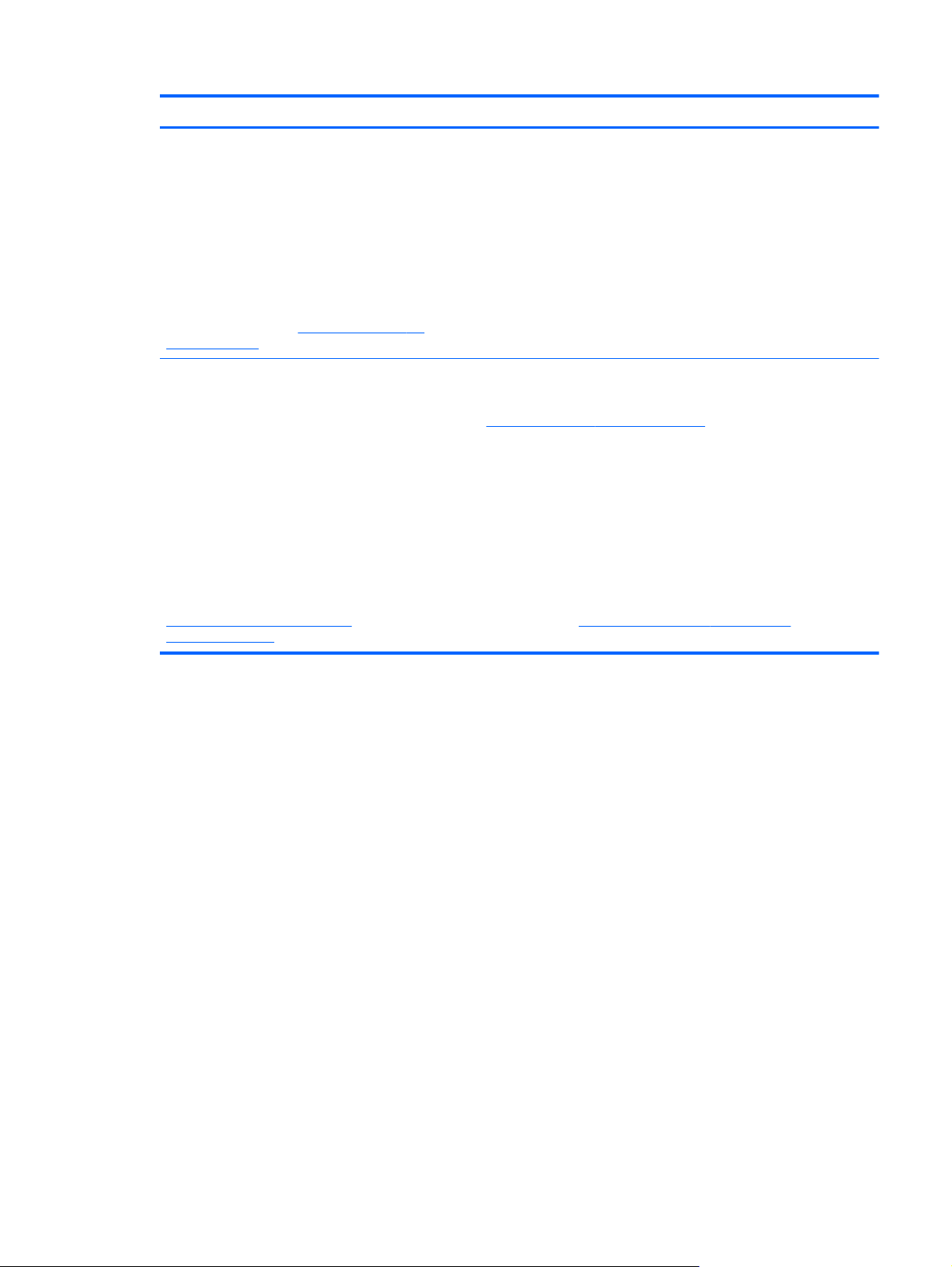
Ресурс Содержание
Ограниченная гарантия*
Чтобы просмотреть это руководство, выполните
следующие действия.
1. На начальном экране введите поддержка и
выберите приложение HP Support Assistant.
2. Выберите Мой компьютер, а затем –
Гарантия и услуги.
– или –
Перейдите по адресу
orderdocuments.
*Условия применимой ограниченной гарантии HP доступны с руководствами пользователя на компьютере и/или на
прилагаемом компакт-диске либо диске DVD. Для некоторых стран и регионов компания HP может включать в
комплект поставки печатный экземпляр ограниченной гарантии HP. Если печатный экземпляр гарантии не
предоставляется, можно использовать веб-страницу
написать по одному из следующих адресов.
Северная Америка: Hewlett-Packard, MS POD, 11311 Chinden Blvd., Boise, ID 83714, USA
●
Европа, Ближний Восток и Африка: Hewlett-Packard, POD, Via G. Di Vittorio, 9, 20063, Cernusco s/Naviglio (MI),
●
Italy
Азиатско-Тихоокеанский регион: Hewlett-Packard, POD, P.O. Box 200, Alexandra Post Office, Singapore 911507
●
При заказе печатного экземпляра гарантии укажите номер продукта, срок действия гарантии (указан на сервисной
наклейке), свое имя и почтовый адрес.
ВАЖНО! НЕ возвращайте изделие HP по указанным выше адресам.
http://www.hp.com/go/contactHP. Для всемирной поддержки посетите http://welcome.hp.com/country/us/en/
wwcontact_us.html
http://www.hp.com/go/
Гарантийная информация для данного компьютера
●
http://www.hp.com/go/orderdocuments для его заказа или
Для поддержки в США посетите
Другие ресурсы HP 3
Page 14
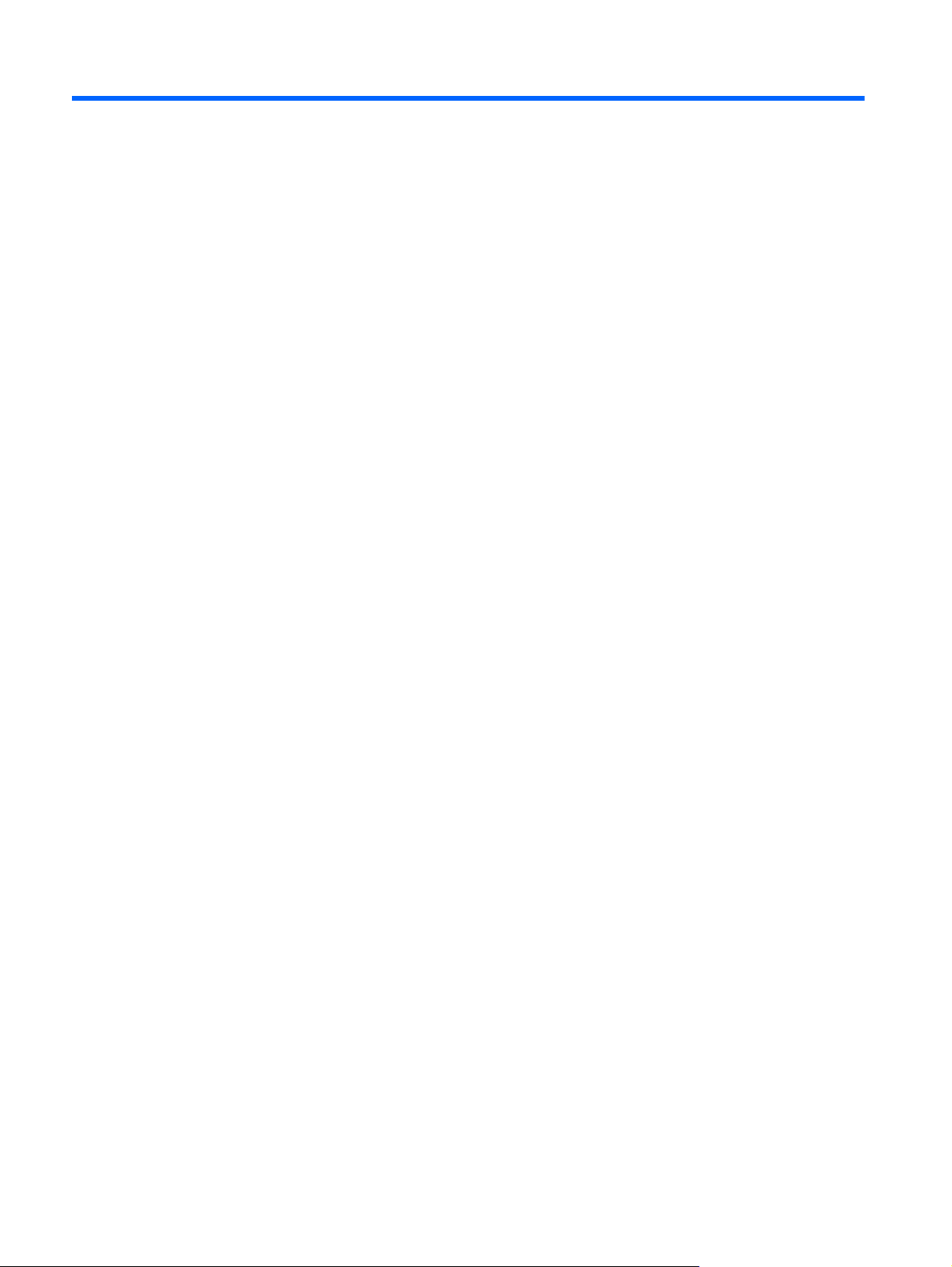
2 Знакомство с компьютером
Поиск информации о программном и аппаратном обеспечении
Обнаружение оборудования
Для просмотра списка оборудования, установленного на компьютере, выполните следующие
действия.
1. На начальном экране введите c и затем выберите Панель управления.
2. Выберите Система и безопасность, а затем в области Система щелкните Диспетчер
устройств.
Отобразится список всех устройств, установленных в компьютере.
Обнаружение программного обеспечения
Чтобы просмотреть список программного обеспечения, установленного на компьютере,
выполните указанные ниже действия.
1. На начальном экране щелкните правой кнопкой мыши.
– или –
Проведите пальцем сверху вниз на сенсорной панели, чтобы просмотреть приложения.
2. Выберите значок Все приложения.
4 Глава 2 Знакомство с компьютером
Page 15
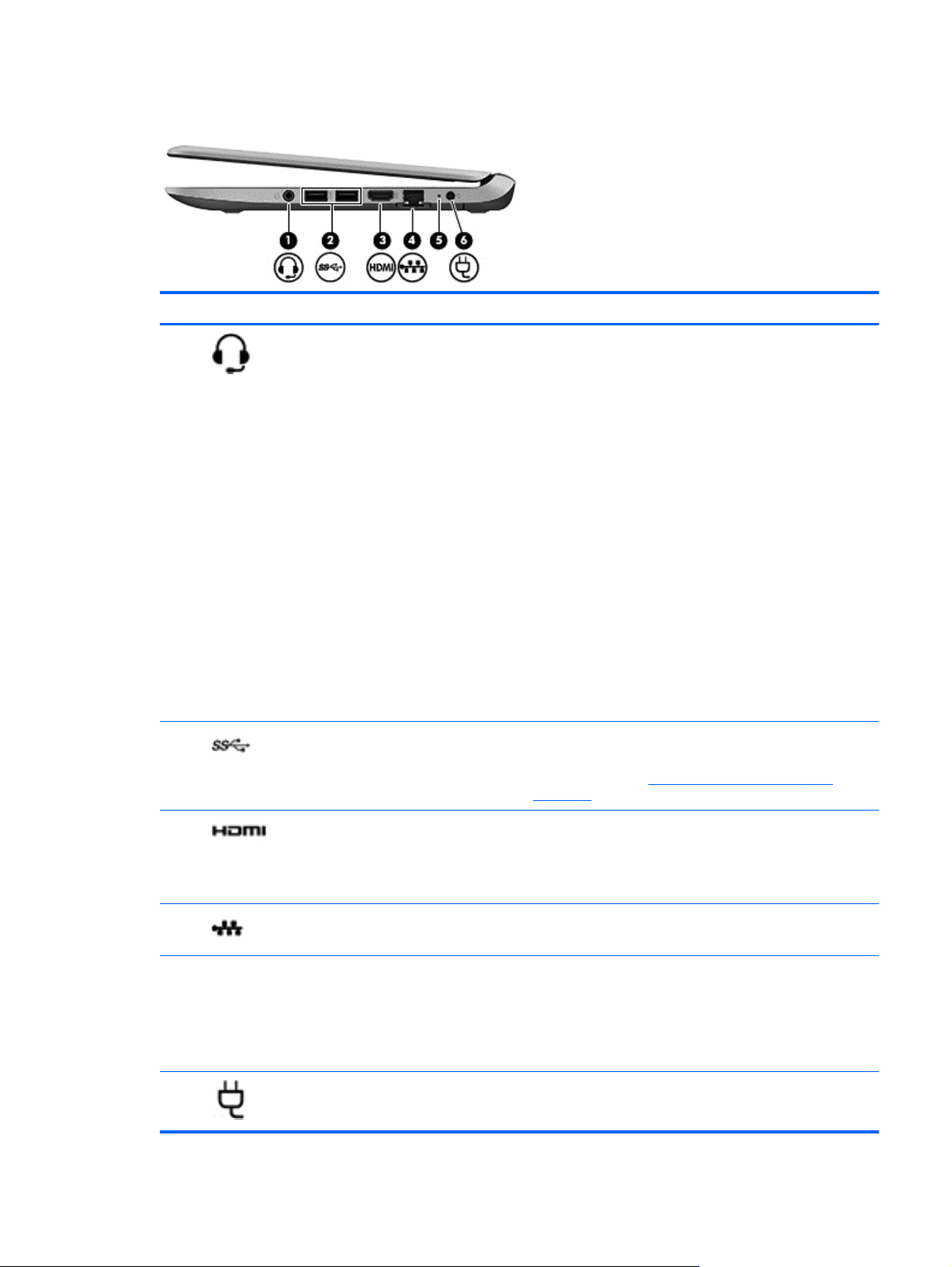
Вид справа
Компонент Определение
(1)
(2)
Аудиовыход (разъем для наушников)/
аудиовход (разъем для микрофона)
Порты USB 3.0 (2) Подключение дополнительных устройств USB.
Подключение дополнительных стереодинамиков с
внешним питанием, обычных или вставных наушников,
гарнитуры или телевизионной акустической системы.
Также используется для подключения гарнитуры с
микрофоном. Этот разъем не поддерживает
дополнительные устройства только с микрофоном.
ВНИМАНИЕ! Прежде чем надеть обычные наушники,
вставные наушники или гарнитуру, во избежание
повреждения слуха
Дополнительные сведения о безопасности см. в
разделе Уведомления о соответствии нормам,
требованиям к безопасности и охране окружающей
среды. Для перехода к данному руководству на
начальном экране введите поддержка, выберите
приложение HP Support Assistant, затем Мой
компьютер, а затем Руководства пользователя.
ПРИМЕЧАНИЕ. При подключении устройства к
разъему динамики компьютера отключаются.
ПРИМЕЧАНИЕ. Убедитесь, что кабель
имеет 4-контактный разъем, который поддерживает
аудиовыход (для наушников) и аудиовход (для
микрофона).
ПРИМЕЧАНИЕ. Сведения о различных типах портов
USB см. в разделе
на стр. 52.
уменьшите громкость.
устройства
Использование устройств USB
(3)
(4)
(5) Индикатор адаптера переменного тока ● Белый – адаптер питания переменного тока
(6)
Порт HDMI Подключение дополнительной видео- и
аудиоаппаратуры, например телевизора высокой
четкости или любого другого совместимого цифрового
или звукового компонента, а также высокоскоростного
устройства HDMI.
Разъем RJ-45 (сеть) Подключение сетевого кабеля.
подключен, батарея заряжается.
Желтый – компьютер подключен к внешнему
●
источнику питания, батарея заряжается.
● Не светится – компьютер работает от батареи.
Разъем питания Подключение адаптера переменного тока.
Вид справа 5
Page 16
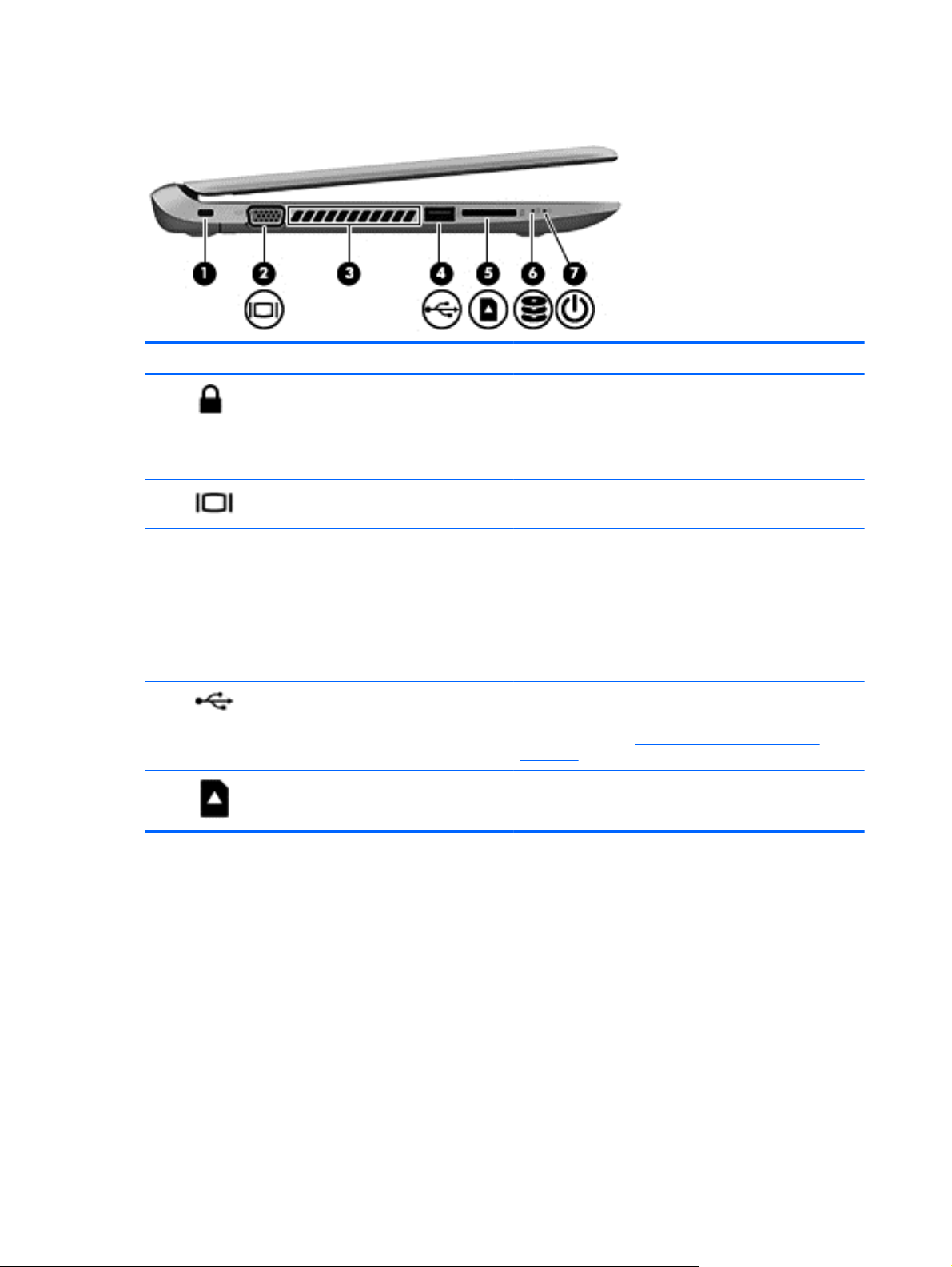
Вид слева
Компонент Определение
(1)
(2)
(3) Вентиляционное отверстие Обеспечение воздушного потока, охлаждающего
(4)
(5)
Гнездо замка с тросиком Крепление к компьютеру дополнительного защитного
Порт внешнего монитора Подключение внешнего монитора VGA или проектора.
Порт USB 2.0 Подключение дополнительного устройства USB.
Устройство чтения карт памяти Считывание данных и записывание их на карты памяти,
тросика.
ПРИМЕЧАНИЕ. Защитный тросик – это средство
защиты, однако он не может помешать ненадлежащему
использованию или краже компьютера.
внутренние компоненты.
ПРИМЕЧАНИЕ. Вентилятор компьютера включается
автоматически для охлаждения внутренних
компонентов и предотвращения перегрева. Во время
обычной работы компьютера внутренний вентилятор
может включаться и выключаться, это не является
неисправностью.
ПРИМЕЧАНИЕ. Сведения о различных типах портов
USB см. в разделе
на стр. 52.
например Secure Digital (SD).
Использование устройств USB
6 Глава 2 Знакомство с компьютером
Page 17

Компонент Определение
(6)
(7)
Индикатор жесткого диска
Индикатор питания ● Светится – компьютер включен.
Мигающий белый – обращение к жесткому диску.
●
Желтый – программа HP 3D DriveGuard временно
●
запарковала жесткий диск.
ПРИМЕЧАНИЕ. Дополнительные сведения о
программе HP 3D DriveGuard см. в разделе
Использование программы HP 3D DriveGuard
(только на некоторых моделях) на стр. 58.
Мигает – компьютер находится в спящем режиме,
●
который позволяет сократить потребление
энергии. Компьютер выключает питание экрана и
других неиспользуемых компонентов.
Не светится – компьютер выключен или находится
●
в режиме гибернации. Гибернация – это режим
энергосбережения, при котором используется
минимум энергии.
Вид слева 7
Page 18
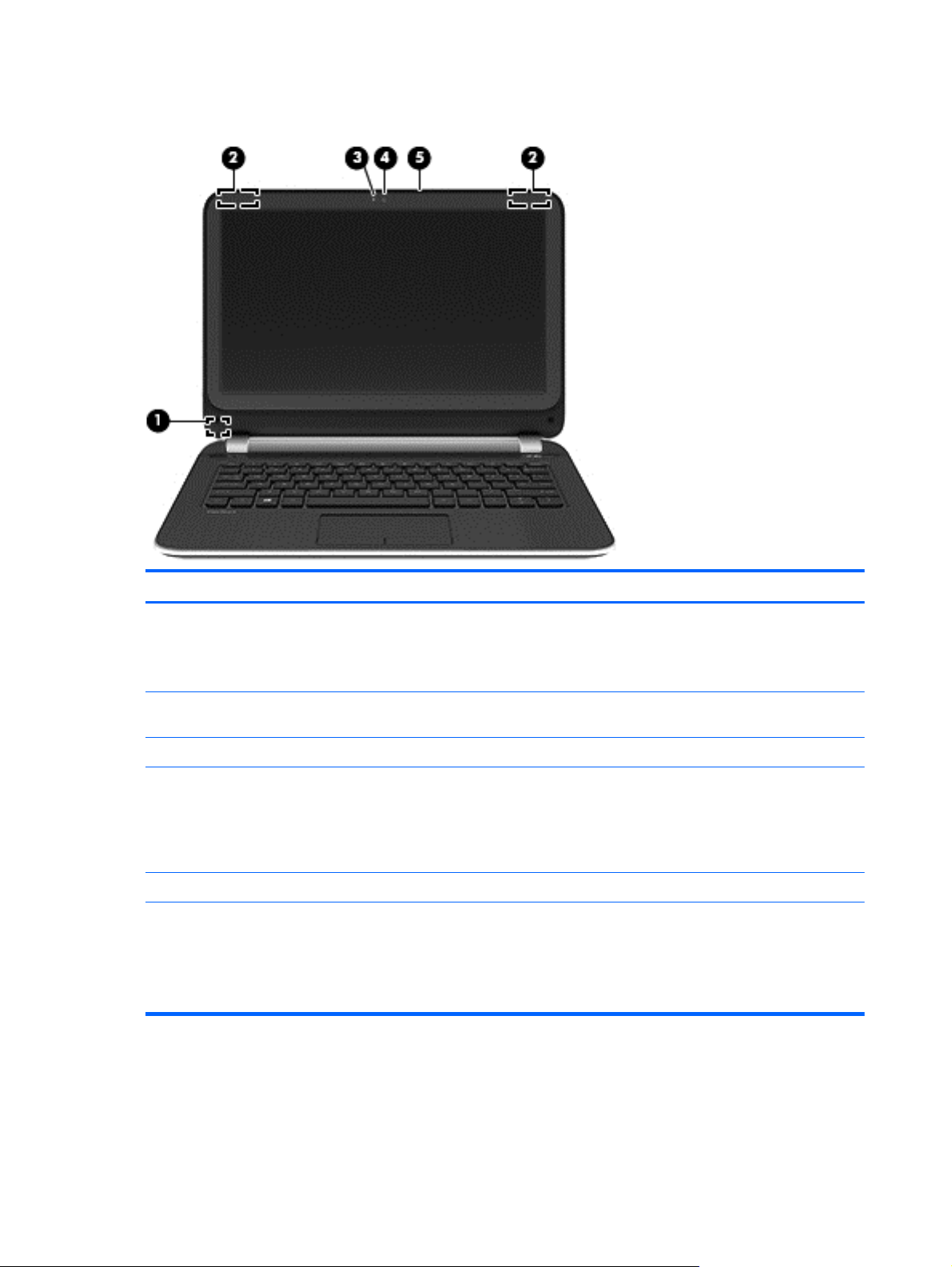
Экран
Компонент Определение
(1) Встроенный выключатель экрана Выключение дисплея и переход в спящий режим при
(2) Антенны беспроводной локальной сети (2)* Отправка и прием сигналов связи с другими беспроводными
(3) Индикатор веб-камеры Светится – веб-камера используется.
(4) Веб-камера HP TrueVision HD Запись видео, съемка фотографий, а также проведение
(5) Внутренний микрофон Запись звука.
*Антенны не видны снаружи компьютера. Для обеспечения оптимальной передачи данных в непосредственной
близости от антенн не должно быть никаких препятствий. Сведения о соответствии нормам беспроводной связи
в документе Уведомления о соответствии нормам, требованиям к безопасности и охране окружающей среды в
разделе, применимом к данной стране или региону. Для перехода к данному руководству на начальном экране
введите поддержка, выберите приложение HP Support Assistant, затем Мой компьютер, а затем Руководства
пользователя.
закрытии дисплея включенного компьютера.
ПРИМЕЧАНИЕ. Встроенный выключатель дисплея не
виден снаружи.
локальными сетями (WLAN).
видеоконференций и чатов с использованием потокового
видео.
Чтобы включить веб-камеру, на начальном экране введите
c и выберите CyberLink YouCam в списке приложений.
см.
8 Глава 2 Знакомство с компьютером
Page 19
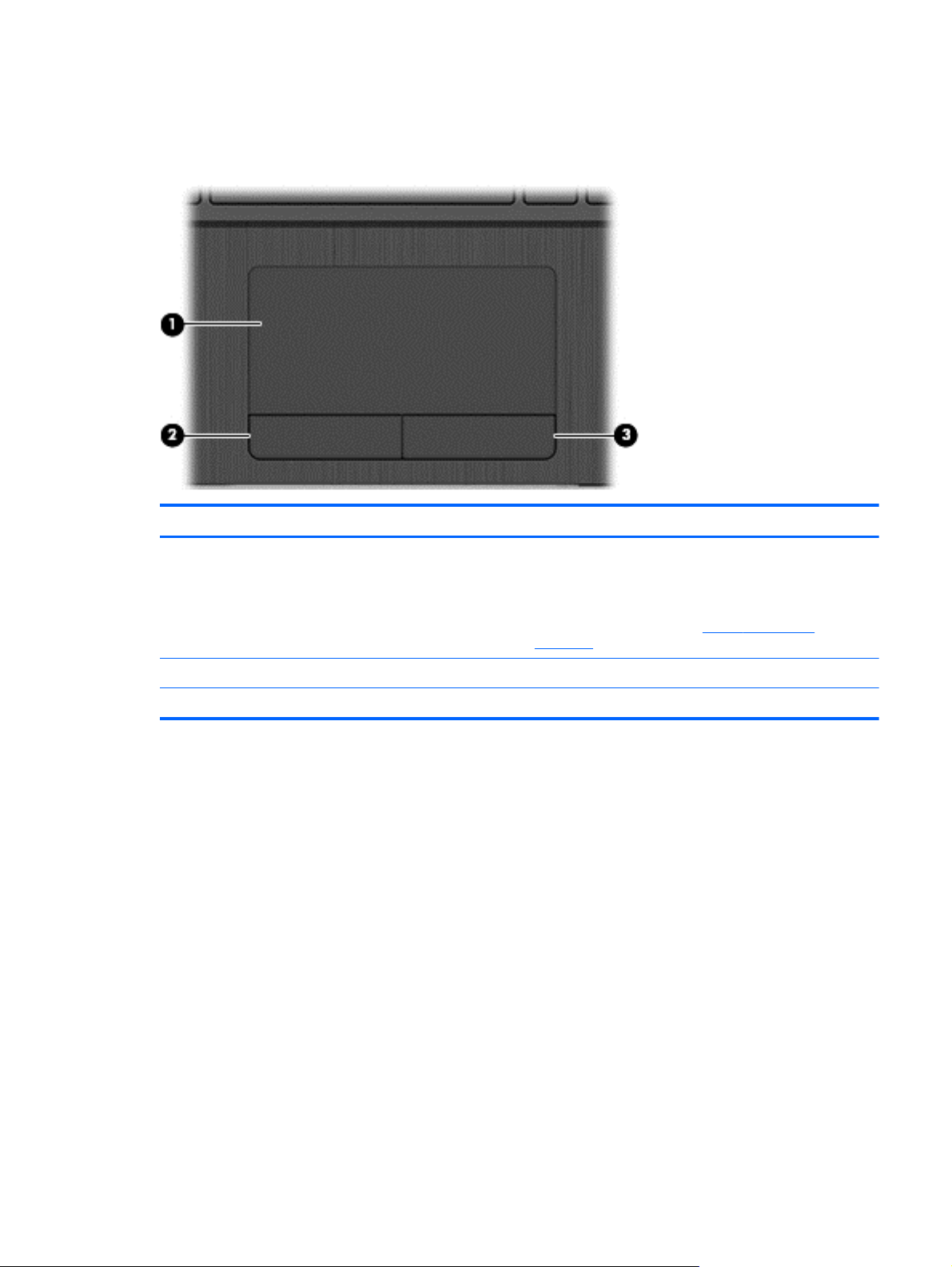
Вид сверху
Сенсорная панель
Компонент Определение
(1) Зона сенсорной панели Перемещение экранного указателя, выбор и запуск
(2) Левая кнопка сенсорной панели Выполняет функцию левой кнопки мыши.
(3) Правая кнопка сенсорной панели Выполняет функции правой кнопки внешней мыши.
объектов на экране.
ПРИМЕЧАНИЕ. Сенсорная панель также
поддерживает жесты Edge Swipe. Дополнительную
информацию см. в разделе
на стр. 34.
Жесты Edge Swipe
Вид сверху 9
Page 20
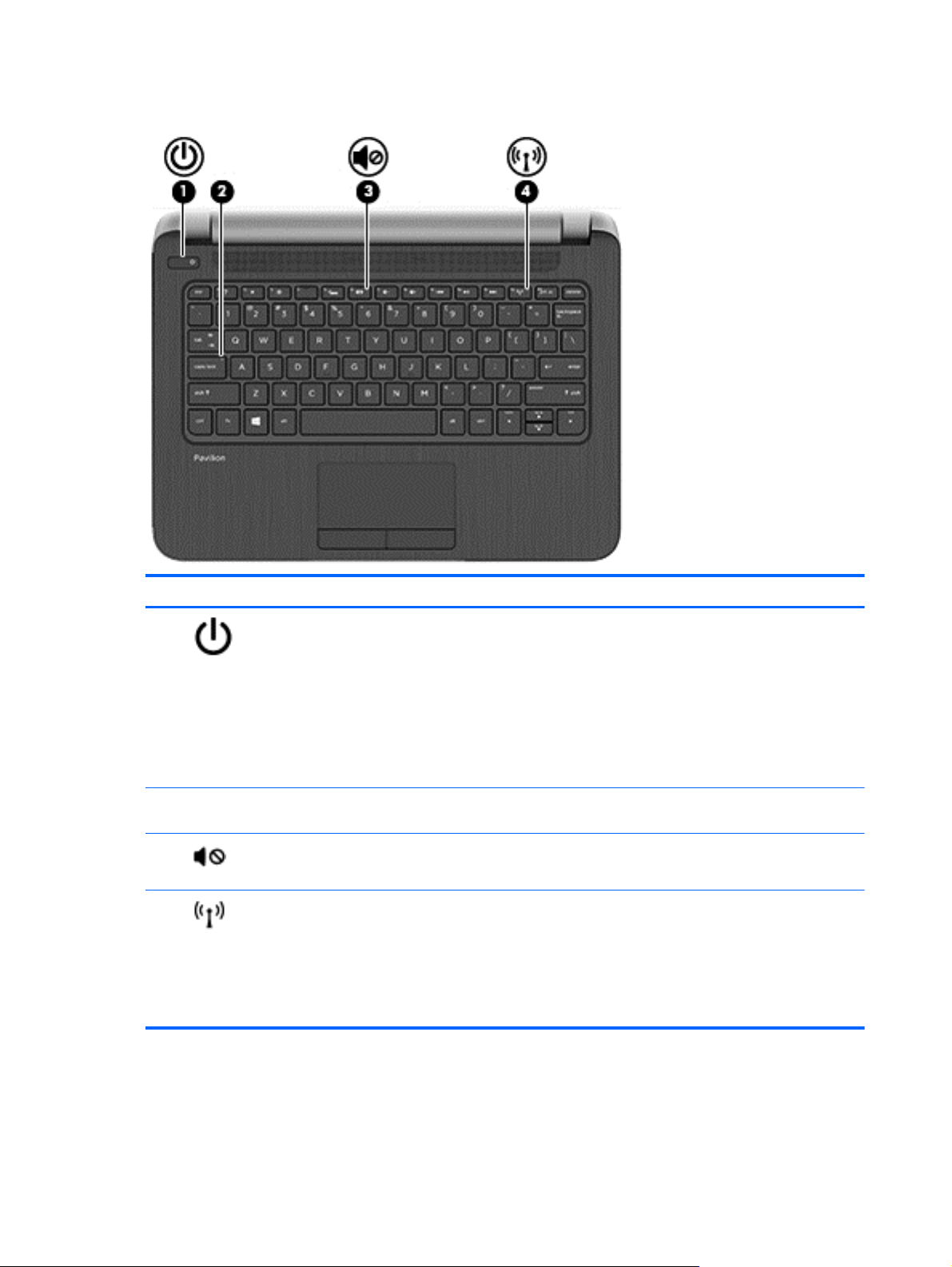
Индикаторы
Компонент Определение
(1)
(2) Индикатор Caps Lock Светится – включен режим Caps Lock, и все буквы
(3)
(4)
Индикатор питания
Индикатор отключения звука
Индикатор беспроводной связи Светится – включено встроенное устройство
Светится – компьютер включен.
●
Мигает – компьютер находится в спящем режиме,
●
который позволяет сократить потребление энергии.
Компьютер выключает питание экрана и других
ненужных компонентов.
Не светится – компьютер выключен или находится
●
в режиме гибернации. Гибернация – это режим
энергосбережения, при котором используется
минимум энергии.
вводятся только
Желтый – звук компьютера отключен.
●
Не светится – звук компьютера включен.
●
беспроводной связи, например устройство
беспроводной локальной сети (WLAN) и/или устройство
Bluetooth®.
ПРИМЕЧАНИЕ. На некоторых моделях индикатор
беспроводной связи светится желтым, когда все
устройства беспроводной связи отключены.
в верхнем регистре.
10 Глава 2 Знакомство с компьютером
Page 21
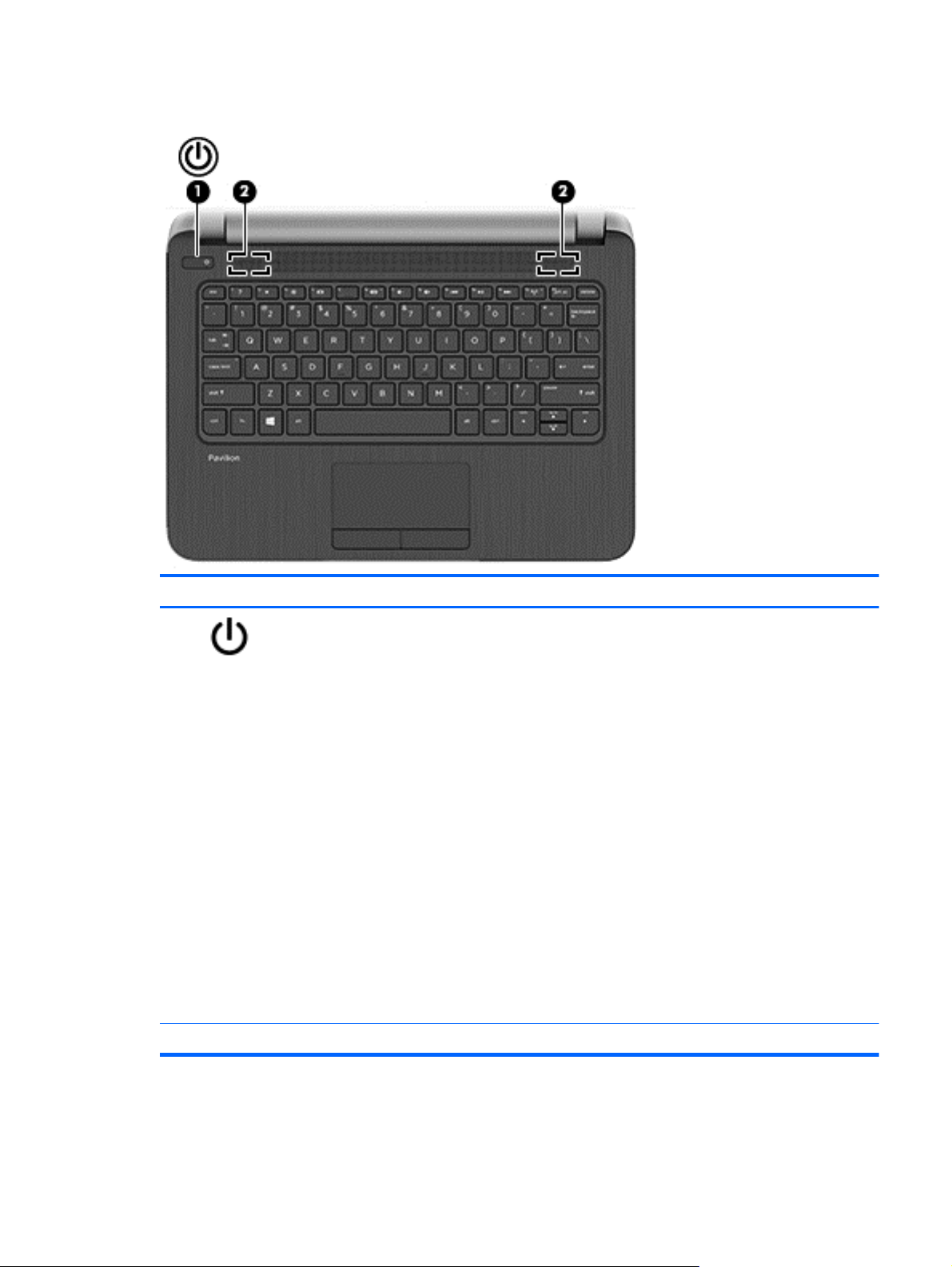
Кнопки и динамики
Компонент Определение
(1)
(2) Динамики (2) Воспроизведение звука.
Кнопка питания
Если компьютер выключен, нажмите эту кнопку,
●
чтобы включить его.
Если компьютер включен, нажмите и отпустите эту
●
кнопку для перевода компьютера в режим сна.
Если компьютер находится в режиме сна, нажмите
●
и сразу отпустите кнопку для выхода из режима
сна.
● Если компьютер находится в режиме гибернации,
для выхода из него
кнопку.
ПРЕДУПРЕЖДЕНИЕ. При нажатии и удержании
клавиши питания все несохраненные данные будут
утеряны.
Если компьютер не отвечает и не удается выполнить
процедуры завершения работы Microsoft® Windows®,
нажмите и удерживайте кнопку питания не менее 5
секунд, чтобы выключить компьютер.
Дополнительные сведения о параметрах питания см. в
разделе "Электропитание". На начальном экране
введите
пункт Электропитание в списке приложений.
питание, выберите Параметры, а затем –
нажмите и сразу отпустите эту
Вид сверху 11
Page 22
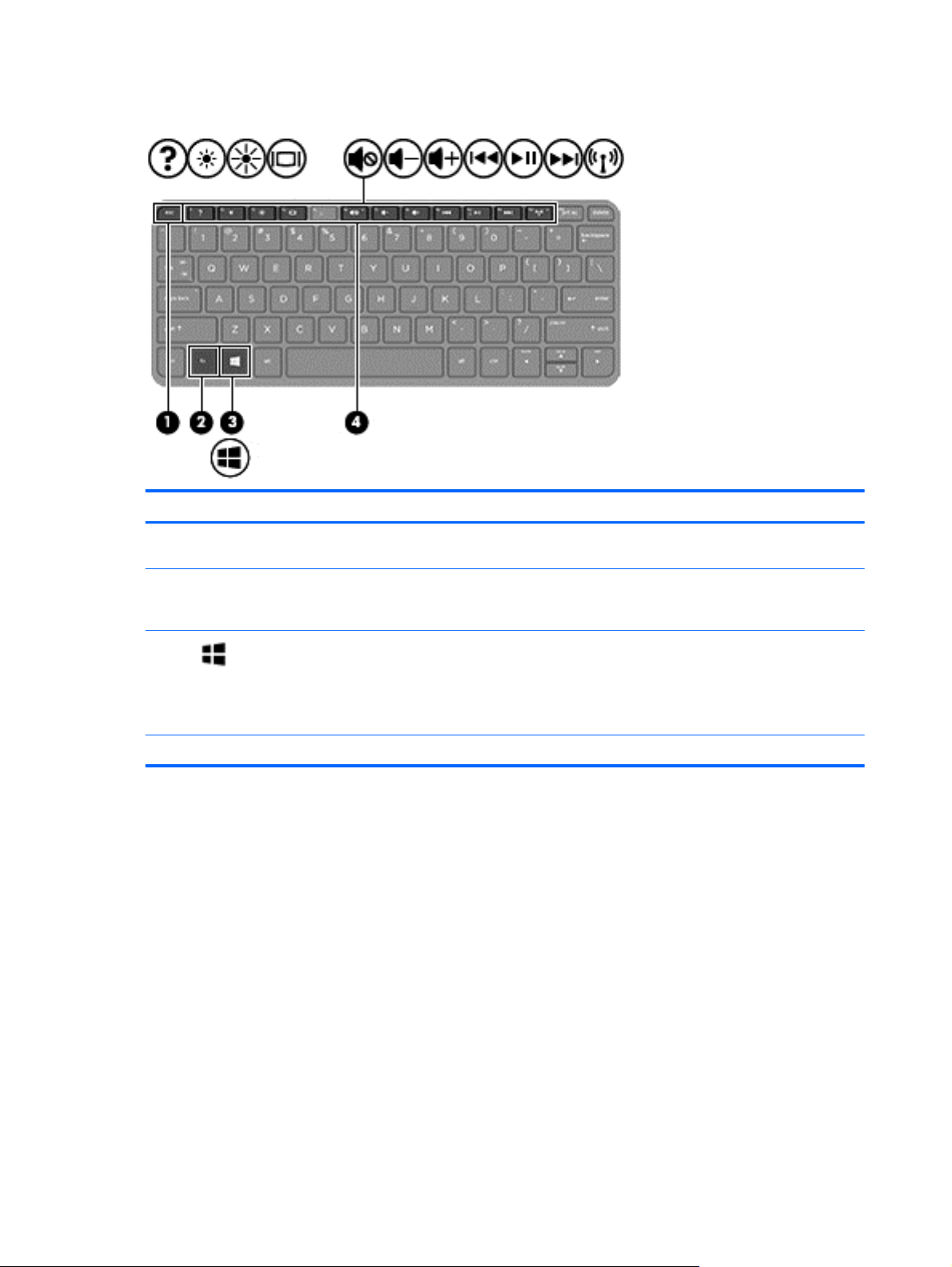
Клавиши
Компонент Определение
(1) Клавиша esc При нажатии одновременно с клавишей fn
(2) Клавиша fn При нажатии одновременно с клавишей esc –
(3)
(4) Клавиши действий Выполнение часто используемых системных функций.
Клавиша с эмблемой Windows Возврат к начальному экрану из активного приложения
отображаются сведения о системе.
выполнение наиболее часто используемых системных
функций.
или с рабочего стола Windows.
ПРИМЕЧАНИЕ. При повторном нажатии клавиши с
эмблемой Windows выполняется переход к
предыдущему экрану.
12 Глава 2 Знакомство с компьютером
Page 23
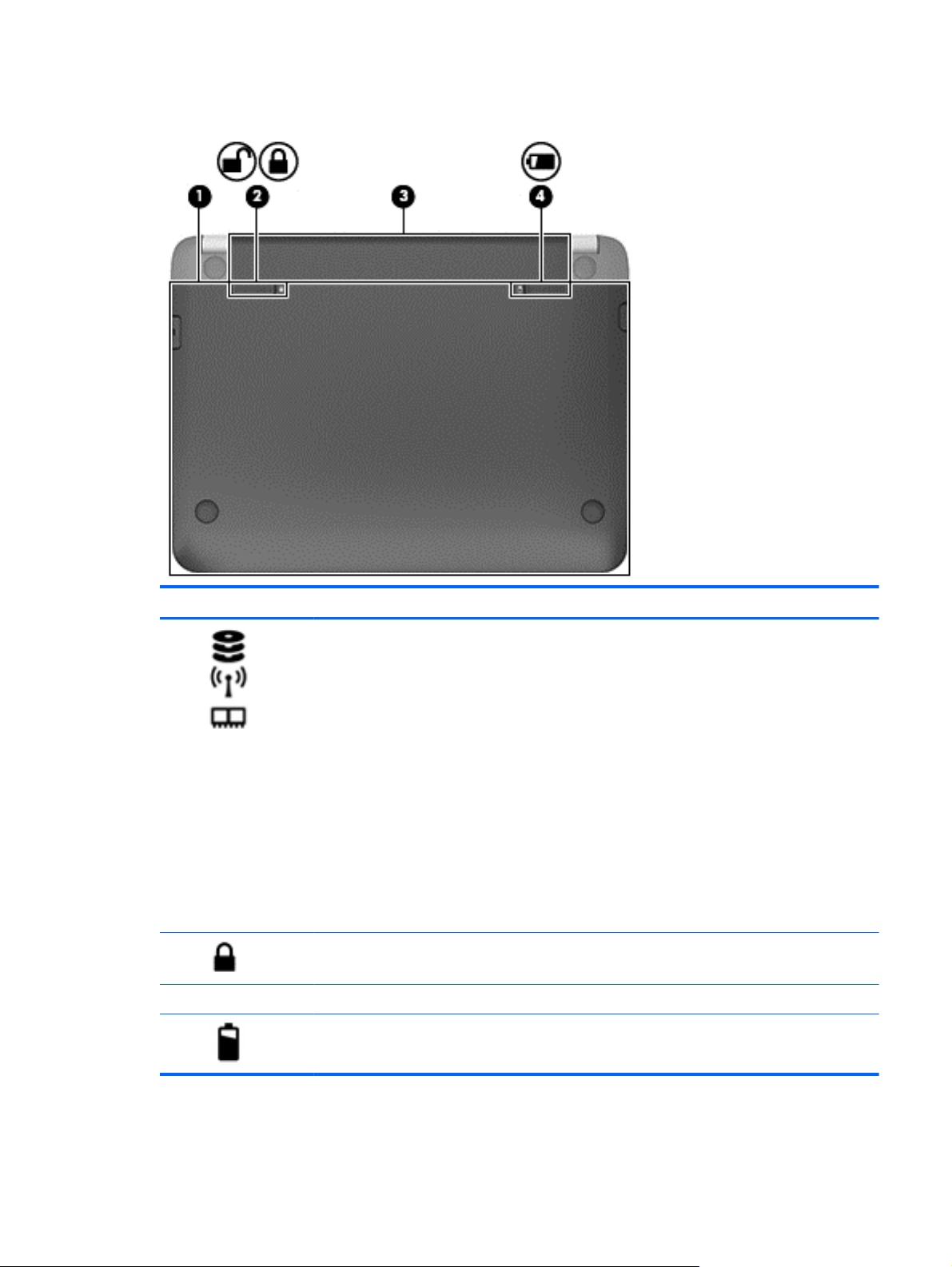
Вид снизу
Компонент Определение
(1)
(2)
(3) Отсек для батареи Предназначен для установки батареи.
(4)
Сервисная крышка Обеспечивает доступ к отсеку для жесткого диска,
Фиксатор замка батареи Блокирует батарею в отсеке.
Фиксатор батареи Используется для извлечения батареи из отсека.
гнездам для модуля беспроводной локальной сети
(WLAN) и для модуля памяти.
ПРЕДУПРЕЖДЕНИЕ. Во избежание зависания
системы используйте только те модули
беспроводной связи, которые официально
разрешены для применения в компьютерах
полномочными государственными органами,
регламентирующими использование беспроводных
устройств в вашей стране либо регионе. Если
после замены модуля выводится
предупреждающее
для восстановления работоспособности
компьютера, после чего обратитесь в службу
поддержки клиентов, воспользовавшись
инструкциями из раздела "Справка и поддержка".
На начальном экране введите с и выберите
Справка и поддержка.
сообщение, извлеките модуль
Вид снизу 13
Page 24
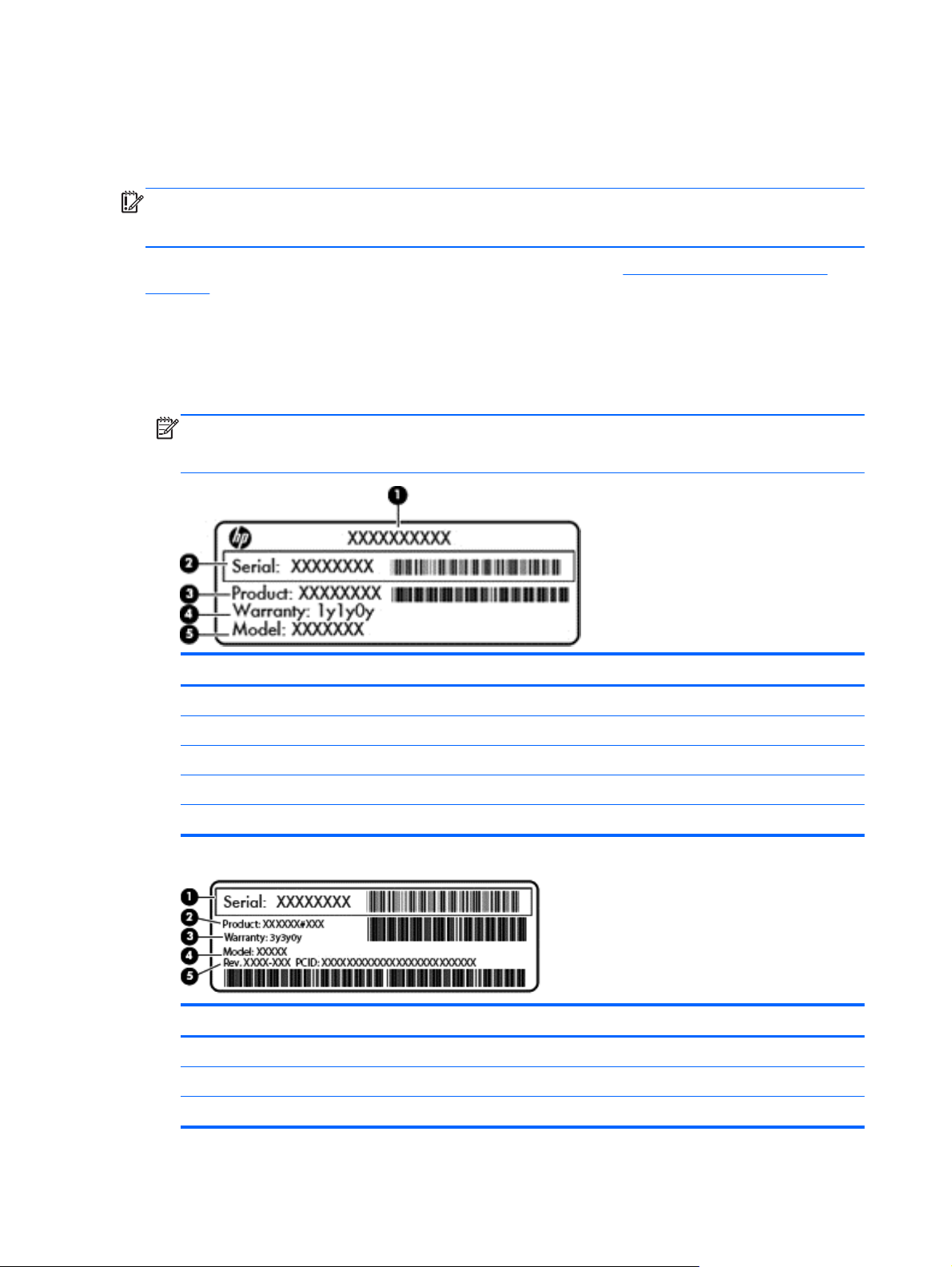
Наклейки
Наклейки на компьютере содержат сведения, которые могут потребоваться при устранении
неполадок или поездках с компьютером в другие страны.
ВАЖНО! Все описанные в этом разделе наклейки расположены в одном из 3 возможных
мест (в зависимости от модели компьютера): на нижней панели компьютера, в отсеке для
батареи либо под сервисной крышкой.
Подробные сведения о том, как найти эти места, см. в разделе Знакомство с компьютером
на стр. 4.
● Наклейка с кодом обслуживания – содержит важную информацию, необходимую для
идентификации вашего компьютера. Если вы обратитесь в службу поддержки, наш
специалист, скорее всего, попросит вас назвать серийный номер вашего компьютера (а
возможно, и номер продукта либо номер модели). Поэтому найдите данные номера,
прежде чем связаться со службой поддержки.
ПРИМЕЧАНИЕ. Наклейка с кодом обслуживания на вашем компьютере будет выглядеть
как одна из показанных ниже. См. рисунок, наиболее точно соответствующий наклейке на
вашем компьютере.
Компонент
(1) Наименование продукта (только в некоторых моделях)
(2) Серийный номер
(3) Номер продукта
(4) Гарантийный период
(5) Номер модели (только в некоторых моделях)
Компонент
(1) Серийный номер
(2) Номер продукта
(3) Гарантийный период
14 Глава 2 Знакомство с компьютером
Page 25
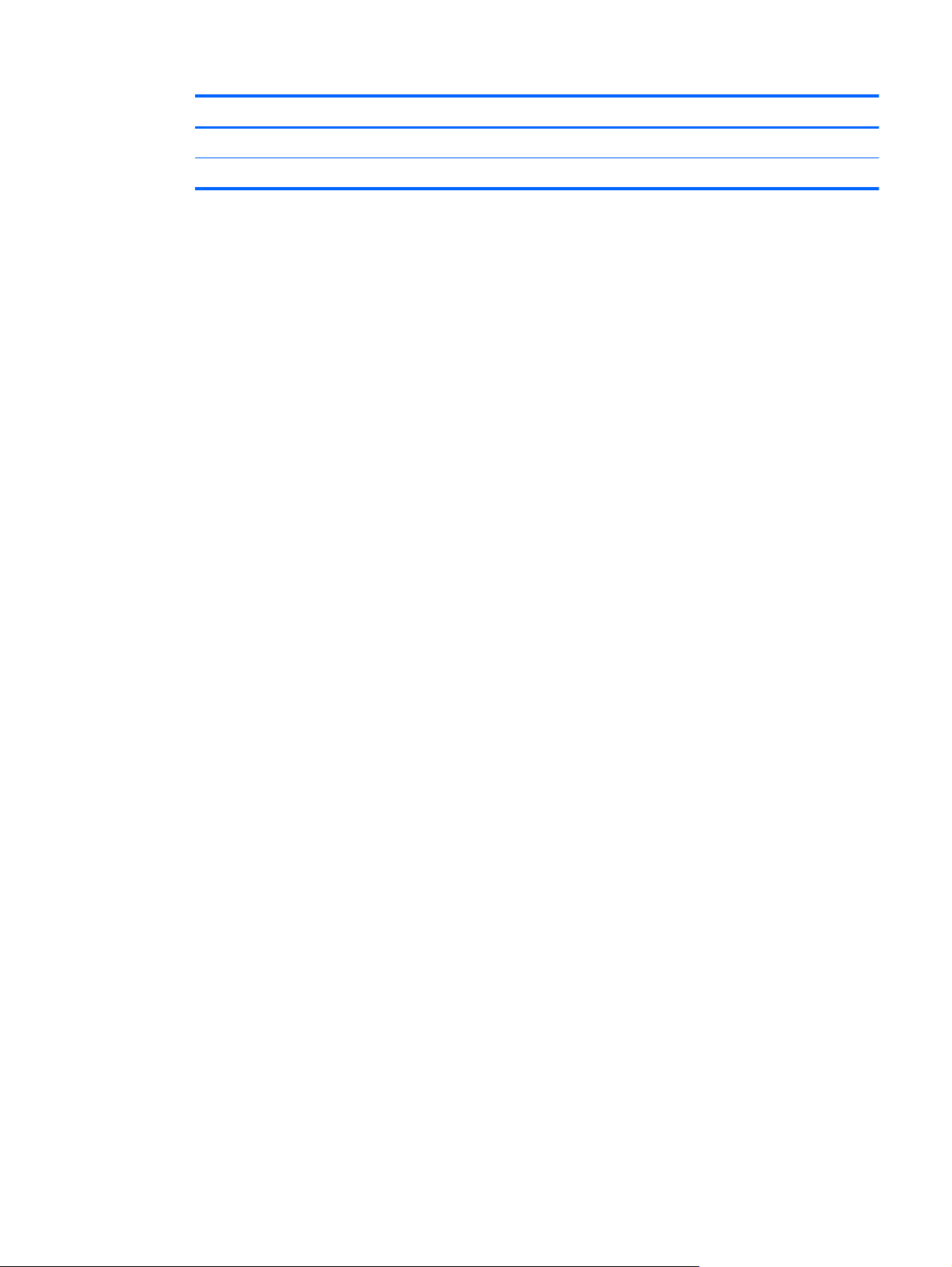
Компонент
(4) Номер модели (только в некоторых моделях)
(5) Номер версии
Наклейка со сведениями о соответствии нормам содержит информацию о соответствии
●
компьютера различным нормам и стандартам.
Наклейки сертификации устройств беспроводной связи – cодержат сведения о
●
дополнительных беспроводных устройствах и отметки об одобрении для стран/регионов,
в которых эти устройства были разрешены для использования.
Наклейки 15
Page 26
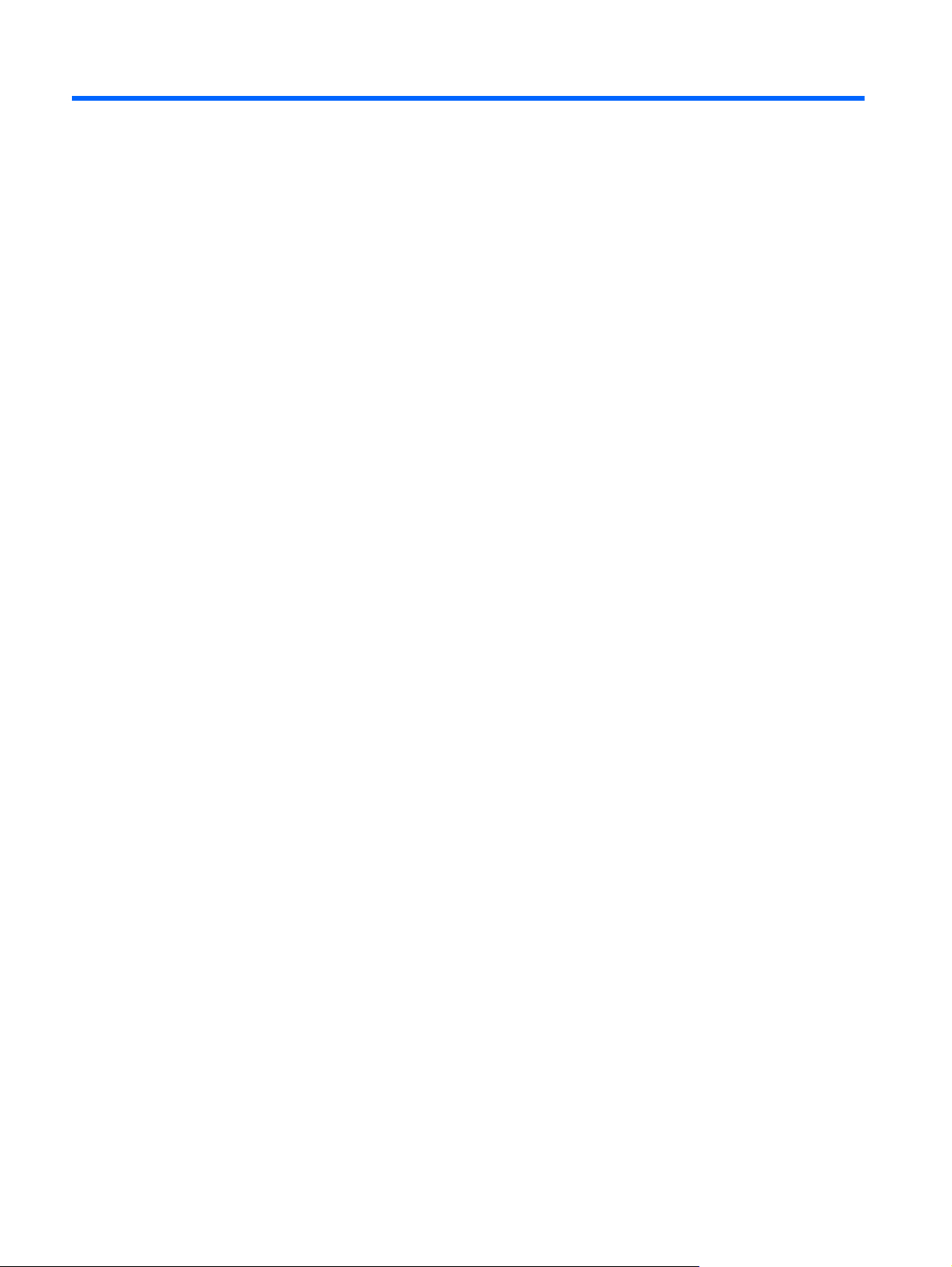
3 Подключение к сети
Вы можете брать компьютер во все поездки. Но даже дома, подключив компьютер к проводной
или беспроводной сети, вы можете путешествовать в виртуальном мире и получать доступ к
миллионам веб-сайтов. Этот раздел содержит сведения о том, как подключиться к этому миру.
Подключение к беспроводной сети
Технология беспроводной связи позволяет передавать данные с помощью радиоволн, а не
проводов. Компьютер может иметь одно или несколько перечисленных далее устройств
беспроводной связи.
Устройство беспроводной ЛВС (WLAN) – подключение компьютера к домашним,
●
корпоративным и общественным беспроводным локальным сетям (обычно называются
сетями Wi-Fi, беспроводными ЛВС или WLAN) у вас дома, в офисе, в аэропортах,
ресторанах, кафе, гостиницах
устройство беспроводной связи компьютера связывается с беспроводным
маршрутизатором или беспроводной точкой доступа.
Устройство Bluetooth (только на некоторых моделях)– создание личной локальной сети
●
(PAN) для подключения к другим устройствам Bluetooth, например компьютерам,
телефонам, принтерам, наушникам, динамикам и камерам. В личной локальной сети
каждое устройство непосредственно связывается с другими
должны быть расположены близко друг к другу – обычно на расстоянии не более 10
метров.
и университетах. В беспроводной ЛВС каждое мобильное
устройствами. При этом они
Для получения дополнительных сведений о технологии беспроводной связи обратитесь к
информации и ссылкам на веб-узлы, имеющимся в центре справки и поддержки. На начальном
экране введите с и выберите Справка и поддержка.
Использование элементов управления беспроводной связью
Управлять устройствами беспроводной связи можно с помощью следующих функций.
Кнопка, переключатель или клавиша беспроводной связи (в данном руководстве обычно
●
называется кнопкой беспроводной связи) (только в некоторых моделях)
Элементы управления операционной системы
●
Использование кнопки "Беспроводная связь"
Компьютер имеет кнопку беспроводной связи, одно или более устройство беспроводной связи
и один или два индикатора беспроводной связи (в зависимости от модели). По умолчанию все
встроенные устройства беспроводной связи включены, поэтому при включении компьютера
индикатор беспроводной связи будет светиться (белым) при включении компьютера.
Индикатор беспроводной связи отображает наличие питания на всех устройствах
беспроводной
светится белым, это означает, что включено по крайней мере одно устройство беспроводной
связи. Если индикатор беспроводной связи не светится все устройства беспроводной связи
выключены.
связи, а не состояние отдельных устройств. Если индикатор беспроводной связи
16 Глава 3 Подключение к сети
Page 27
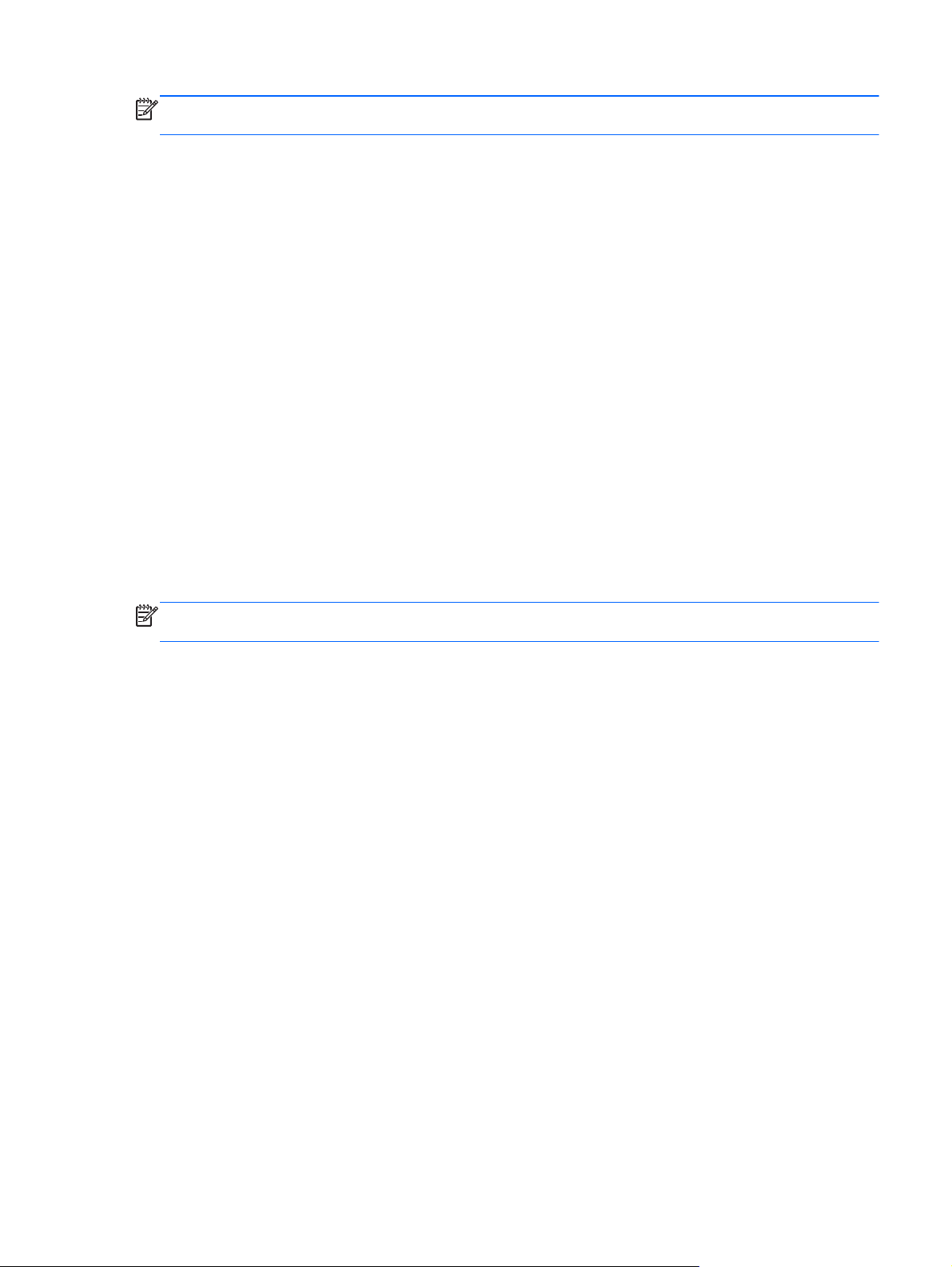
ПРИМЕЧАНИЕ. На некоторых моделях индикатор беспроводной связи светится желтым,
если все устройства беспроводной связи выключены.
По умолчанию все встроенные устройства беспроводной связи включены, поэтому кнопка
беспроводной связи позволяет одновременно включать и отключать все устройства
беспроводной связи.
Использование элементов управления операционной системы
Центр управления сетями и общим доступом позволяет настраивать подключение и сеть,
подключаться к ней, а также выполнять диагностику и устранение сетевых проблем.
Чтобы использовать элементы управления операционной системы, выполните следующие
действия.
1. На начальном экране введите n и выберите Параметры.
2. В поле поиска введите сети и общий доступ и выберите Центр
общим доступом.
Для получения дополнительной информации на начальном экране введите с и выберите
Справка и поддержка.
управления сетями и
Общий доступ к данным, дискам и программному обеспечению
Если ваш компьютер подключен к сети, вы не ограничены использованием только той
информации, которая на нем хранится. Пользователи компьютеров, подключенных к сети,
могут обмениваться программным обеспечением и данными друг с другом.
ПРИМЕЧАНИЕ. Однако нельзя предоставить общий доступ к защищенным от копирования
дискам, таким как фильмы или игры на DVD.
Чтобы настроить общий доступ к папкам или библиотекам в одной сети, выполните указанные
ниже действия.
1. На рабочем столе Windows откройте Проводник.
2. Щелкните меню Общий доступ в окне Библиотеки, после чего выберите Конкретные
пользователи.
3. Введите имя в поле Общий доступ к файлам и щелкните Добавить.
4. Щелкните Общий доступ и следуйте инструкциям на
Чтобы настроить общий доступ к информации на локальном диске, выполните указанные ниже
действия.
экране.
1. На рабочем столе Windows откройте Проводник.
2. Щелкните Локальный диск (C:) в окне Библиотеки.
3. Выберите вкладку Общий доступ и щелкните Дополнительный общий доступ.
4. На Локальном диске (C:) в окне Свойства выберите Расширенная настройка общего
доступа.
5. Установите флажок Общий доступ
к папке.
Подключение к беспроводной сети 17
Page 28
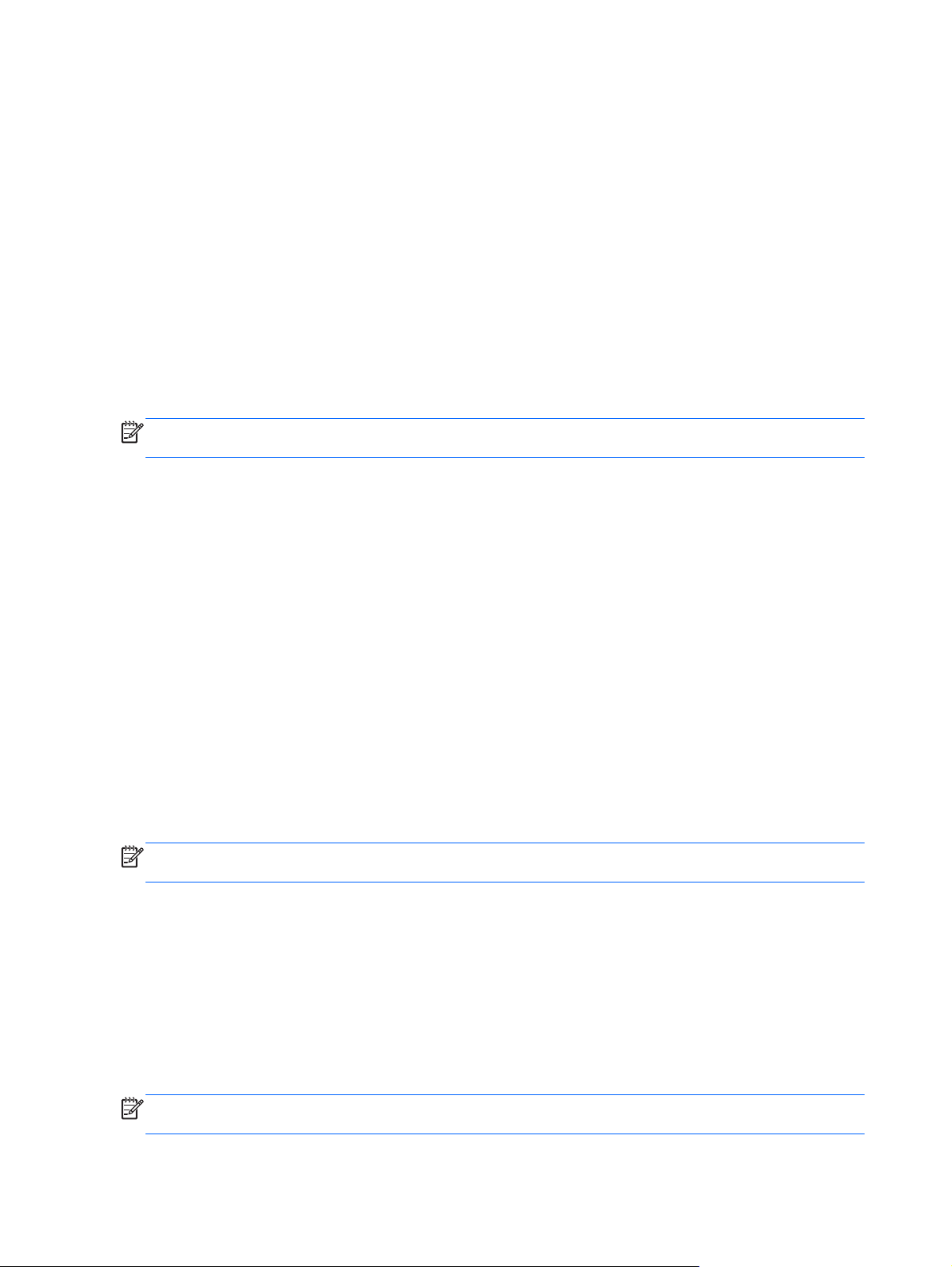
Чтобы настроить общий доступ к дискам в одной сети, выполните указанные ниже действия.
1. На рабочем столе Windows щелкните правой кнопкой мыши значок состояния сети в
области уведомлений справа на панели задач.
2. Выберите Открыть центр управления сетями и общим доступом.
3. В разделе Просмотр активных сетей выберите активную сеть.
4. Выберите Изменить дополнительные
параметров конфиденциальности, обнаружения сетевых ресурсов, общего доступа к
файлам и принтерам или иных параметров сети.
параметры общего доступа для установки
Использование беспроводной локальной сети
С помощью устройства беспроводной ЛВС можно получать доступ в беспроводную локальную
сеть, которая состоит из других компьютеров и вспомогательных устройств, связываемых
между собой беспроводным маршрутизатором или беспроводной точкой доступа.
ПРИМЕЧАНИЕ. Термины беспроводная точка доступа и беспроводной маршрутизатор
часто взаимозаменяемы.
Крупномасштабные беспроводные ЛВС, например корпоративные или общедоступные
●
беспроводные ЛВС, обычно используют беспроводные точки доступа, которые могут
обеспечивать доступ для большого числа компьютеров и вспомогательных устройств, а
также способны разделять важные сетевые функции.
Домашняя беспроводная сеть или беспроводная сеть малого офиса обычно использует
●
беспроводной маршрутизатор, позволяющий нескольким компьютерам в беспроводной и
проводной сети
необходимости в дополнительном программном обеспечении или аппаратуре.
Для использования устройства беспроводной ЛВС на компьютере необходимо подключиться к
инфраструктуре беспроводной ЛВС (предоставляется поставщиком услуг, корпоративной или
общедоступной сетью).
совместно использовать подключение к Интернету, принтер и файлы без
Использование учетной записи интернет-провайдера
При настройке подключения к Интернету дома необходимо получить учетную запись у
интернет-провайдера. Для приобретения услуги доступа к Интернету и модема обратитесь к
местному интернет-провайдеру. Он поможет настроить модем, подключить кабель локальной
сети к беспроводному маршрутизатору и проверить доступ к Интернету.
ПРИМЕЧАНИЕ. Интернет-провайдер предоставит учетную запись и пароль для доступа к
Интернету. Запишите эту информацию и храните в безопасном месте.
Настройка беспроводной ЛВС
Для установки беспроводной ЛВС и подключения к Интернету необходимо следующее
оборудование.
Широкополосный модем (DSL или кабельный) (1) и высокоскоростной доступ к Интернету,
●
приобретаемый у интернет-провайдера.
Беспроводной маршрутизатор (2) (приобретается отдельно)
●
Компьютер с беспроводной связью (3)
●
ПРИМЕЧАНИЕ. Некоторые модемы имеют встроенный беспроводной маршрутизатор.
Обратитесь к интернет-провайдеру, чтобы определить тип используемого модема.
18 Глава 3 Подключение к сети
Page 29
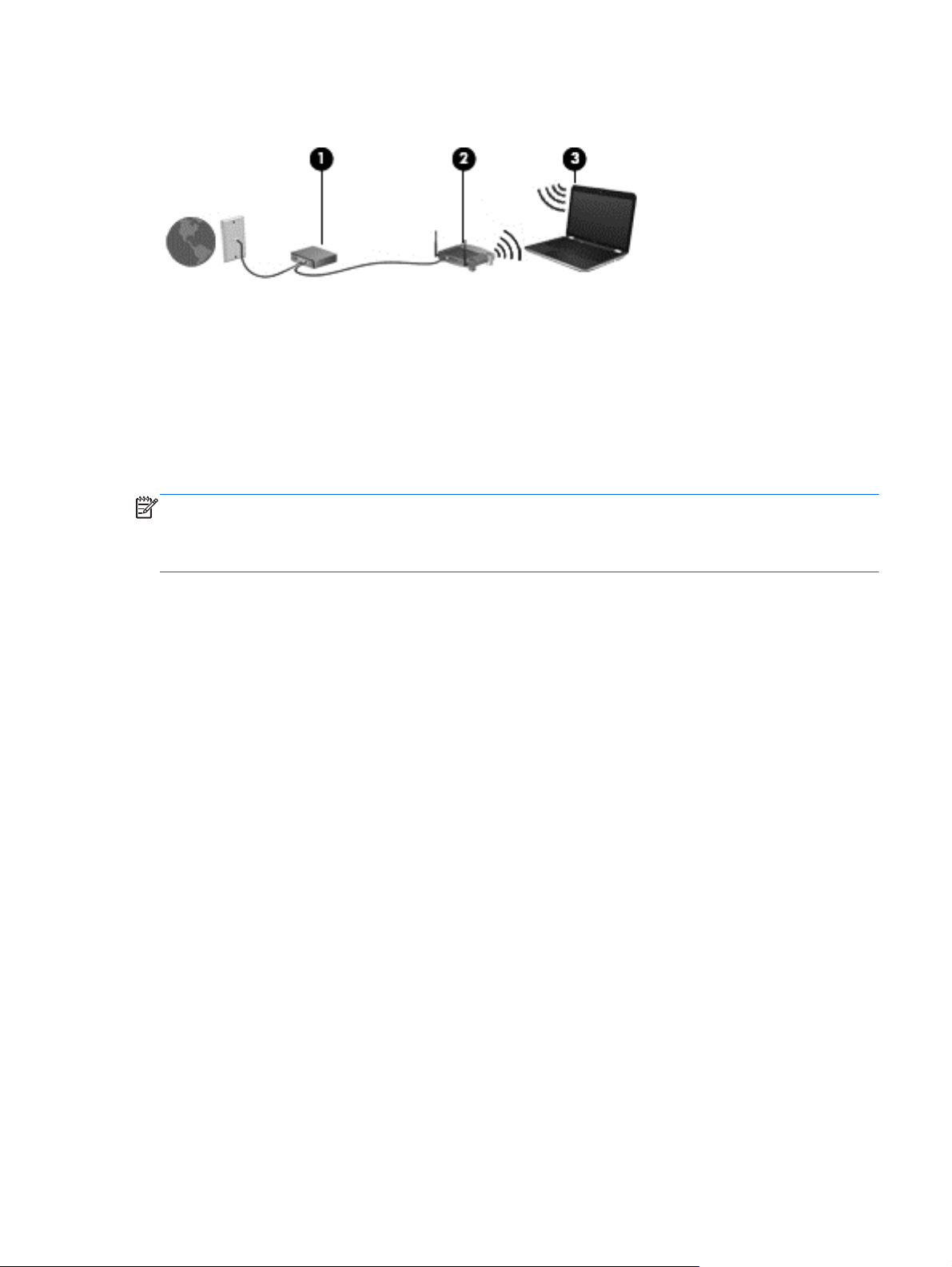
На рисунке ниже показан пример конфигурации беспроводной сети, подключенной к
Интернету.
По мере расширения сети к ней можно подключать дополнительные компьютеры с
возможностью проводной и беспроводной связи для получения доступа к Интернету.
При необходимости получения дополнительной информации о настройке беспроводной ЛВС
обратитесь к сведениям, предоставляемым производителем маршрутизатора или
провайдером Интернета.
Настройка беспроводного маршрутизатора
Для получения информации о настройке беспроводной сети см. сведения, предоставленные
производителем маршрутизатора и интернет-провайдером.
ПРИМЕЧАНИЕ. Рекомендуется сначала подсоединить новый компьютер с беспроводной
связью к маршрутизатору с помощью кабеля локальной сети, прилагаемого к маршрутизатору.
После того, как будет выполнено подключение компьютера к Интернету, можно отсоединить
кабель и использовать доступ к Интернету по беспроводной сети.
Защита беспроводной локальной сети
При настройке беспроводной ЛВС или доступе к существующей беспроводной ЛВС всегда
включайте функции безопасности для защиты сети от несанкционированного доступа.
Беспроводные локальные сети в общественных местах (пункты подключения к беспроводной
сети), например в кафе и аэропортах, могут не обеспечивать безопасность. Если вы
беспокоитесь о безопасности своего компьютера во время подключения к беспроводной
ограничьтесь чтением неконфиденциальных сообщений электронной почты и посещением
основных веб-сайтов в Интернете.
Радиосигналы распространяются за пределы сети, поэтому другие устройства беспроводной
сети могут принимать незащищенные сигналы. Для защиты беспроводной локальной сети
можно предпринять указанные ниже меры предосторожности.
Используйте брандмауэр.
●
Брандмауэр проверяет информацию и запросы, принимаемые сетью, и блокирует все
подозрительные
брандмауэры. В некоторых сетях используется сочетание обоих типов.
Используйте беспроводное шифрование.
●
Беспроводное шифрование использует параметры безопасности для шифрования и
дешифрования данных, передаваемых по сети. Для получения дополнительной
информации на начальном экране введите с и выберите Справка и поддержка.
элементы. Существуют как программные, так и аппаратные
сети,
Подключение к беспроводной сети 19
Page 30
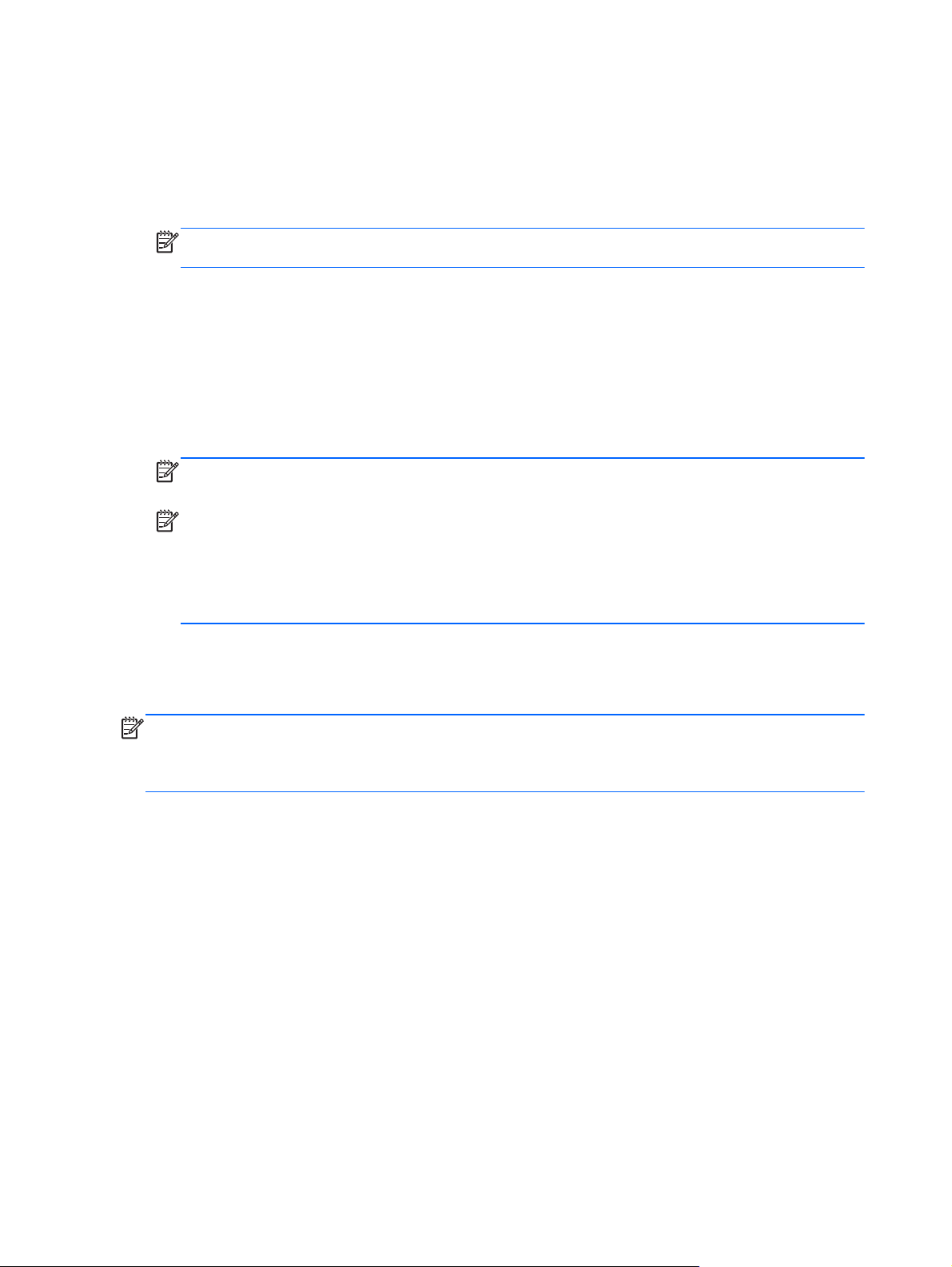
Подключение к беспроводной ЛВС
Для подключения к беспроводной ЛВС выполните указанные ниже действия.
1. Убедитесь, что устройство беспроводной ЛВС включено. Если устройство включено,
индикатор беспроводной связи светится белым. Если индикатор беспроводной связи не
светится, нажмите кнопку беспроводной связи.
ПРИМЕЧАНИЕ. На некоторых моделях индикатор беспроводной связи светится желтым
светом, когда все устройства беспроводной связи отключены.
2. На рабочем столе Windows коснитесь или щелкните значок состояния сети в области
уведомлений с правой стороны панели задач.
3. Выберите в списке беспроводную локальную сеть.
4. Щелкните Подключить.
Если в беспроводной локальной сети используются функции обеспечения безопасности,
для подключения потребуется указать код безопасности сети. Введите код и нажмите OK,
чтобы выполнить подключение.
ПРИМЕЧАНИЕ. Если в списке нет беспроводных локальных сетей, возможно, компьютер
находится вне зоны действия беспроводного маршрутизатора или точки доступа.
ПРИМЕЧАНИЕ. Если беспроводная локальная сеть, к которой требуется выполнить
подключение, недоступна, на рабочем столе Windows щелкните правой кнопкой мыши
значок состояния сети, после чего выберите Открыть Центр управления сетями и
общим доступом. Щелкните Создание и настройка нового подключения или сети.
Отобразится список параметров, позволяющий вручную найти сеть и подключиться к ней
или создать новое
сетевое подключение.
5. Следуйте инструкциям на экране для создания подключения.
После установки подключения наведите указатель мыши на значок состояния сети в области
уведомлений в правом нижнем углу экрана, чтобы проверить имя и состояние подключения.
ПРИМЕЧАНИЕ. Радиус действия (зона распространения радиосигналов) зависит от
реализации беспроводной локальной сети и производителя маршрутизатора, а также от помех,
вызванных другими электронными устройствами и отражением сигналов от различных
препятствий, таких как стены и перекрытия.
Использование беспроводных устройств Bluetooth (только на некоторых моделях)
Устройство Bluetooth обеспечивает канал беспроводной связи с небольшим радиусом
действия, который заменяет физические кабельные соединения, обычно используемые для
подключения следующих электронных устройств.
Компьютеры (настольные, переносные, карманные)
●
● Телефоны (сотовые, беспроводные, смартфоны)
Устройства для работы с изображениями (принтер, камера)
●
Аудиоустройства (гарнитура, динамики)
●
Мышь
●
Устройства Bluetooth позволяют создать одноранговую сеть, благодаря чему можно настроить
личную
использовании устройств Bluetooth см. справку по программе Bluetooth.
локальную сеть (PAN) устройств Bluetooth. Для получения сведений о настройке и
20 Глава 3 Подключение к сети
Page 31

Подключение к проводной сети
Подключение к локальной сети
Подключение к локальной сети используется для подключения компьютера к домашнему
маршрутизатору напрямую (в отличие от беспроводного подключения) или для подключения к
существующей сети в офисе.
Для подключения к локальной сети необходим 8-контактный (сетевой) кабель RJ-45.
Для подключения сетевого кабеля выполните указанные ниже действия.
1. Подключите кабель локальной сети к сетевому разъему (1) на
2. Другой конец сетевого кабеля подключите к розетке локальной сети (2) или к
маршрутизатору.
ПРИМЕЧАНИЕ. Если кабель локальной сети имеет устройство подавления помех (3),
защищающее от воздействия телевизионных и радиосигналов, подключите кабель к
компьютеру тем концом, на котором расположено это устройство.
компьютере.
Подключение к проводной сети 21
Page 32

4 Использование развлекательных
возможностей
Компьютер HP можно использовать в качестве центра развлечения для общения с помощью
веб-камеры, прослушивания музыки и управления ею, загрузки и просмотра фильмов. Или же
превратите компьютер в более мощный развлекательный центр, подключив к нему внешние
устройства, например монитор, проектор, телевизор, динамики или наушники.
Мультимедийные функции
Ниже приведены некоторые развлекательные возможности компьютера.
Компонент Определение
(1) Индикатор веб-камеры Светится – веб-камера используется.
(2) Веб-камера HP TrueVision HD Запись видео, съемка фотографий, проведение
(3) Внутренний микрофон Запись звука.
22 Глава 4 Использование развлекательных возможностей
видеоконференций и чатов с использованием
потокового видео.
На начальном экране введите c и выберите в
списке приложений CyberLink YouCam.
Page 33

Компонент Определение
(4)
(5)
(6)
Порт HDMI Подключение дополнительной видео- и
Порты USB 3.0 (2) Подключение дополнительных устройств USB.
Аудиовыход (разъем для
наушников)/аудиовход (разъем для
микрофона)
аудиоаппаратуры, например телевизора высокой
четкости или любого другого совместимого
цифрового или звукового компонента, а также
высокоскоростного устройства HDMI.
ПРИМЕЧАНИЕ. Сведения о различных типах
портов USB см. в разделе
устройств USB на стр. 52.
Подключение дополнительных стереодинамиков
с внешним питанием, обычных или вставных
наушников, гарнитуры или телевизионной
акустической системы. Также используется для
подключения гарнитуры с микрофоном. Этот
разъем не поддерживает дополнительные
устройства только с микрофоном.
ВНИМАНИЕ! Прежде чем надеть обычные
наушники, вставные наушники или гарнитуру, во
избежание повреждения слуха уменьшите
громкость. Дополнительные
безопасности см. в разделе Уведомления о
соответствии нормам, требованиям к
безопасности и охране окружающей среды. Для
перехода к данному руководству на начальном
экране введите поддержка, выберите
приложение HP Support Assistant, затем Мой
компьютер, а затем Руководства
пользователя.
ПРИМЕЧАНИЕ. При подключении устройства к
разъему динамики компьютера отключаются.
ПРИМЕЧАНИЕ. Убедитесь, что кабель
устройства имеет 4-контактный разъем, который
поддерживает
аудиовход (для микрофона).
аудиовыход (для наушников) и
Использование
сведения о
(7)
(8)
Порт USB 2.0 Подключение дополнительного устройства USB.
Порт внешнего монитора Подключение внешнего монитора VGA или
Использование веб-камеры
Компьютер оснащен встроенной веб-камерой – мощным инструментом для общения,
позволяющим разговаривать с друзьями и коллегами, где бы они ни были. Веб-камера
позволяет записывать и делиться видео, передавать потоковое видео с помощью
программного обеспечения для обмена мгновенными сообщениями, а также снимать
фотографии.
Чтобы включить веб-камеру, на начальном экране введите c и
▲
приложений CyberLink YouCam.
ПРИМЕЧАНИЕ. Сведения о различных типах
портов USB см. в разделе
устройств USB на стр. 52.
проектора.
Использование
выберите в списке
Использование веб-камеры 23
Page 34

Дополнительную информацию об использовании веб-камеры см. в службе "Справка и
поддержка". На начальном экране введите с и выберите Справка и поддержка.
Использование звука
На компьютере HP можно воспроизводить музыкальные компакт-диски с помощью
дополнительного внешнего оптического дисковода (приобретается отдельно), загружать и
прослушивать музыку, транслировать потоковое аудиосодержимое из Интернета (в том числе
радио), а также записывать звук или объединять звук и видео для создания мультимедийного
содержимого. Чтобы получить от прослушивания максимальное удовольствие, подсоедините
внешние аудиоустройства (например динамики или
Подключение динамиков
Проводные динамики можно подключить через порт USB или разъем для наушников
(аудиовыход) на компьютере либо стыковочном устройстве.
Для подключения беспроводных динамиков к компьютеру следуйте инструкциям
производителя устройства. Сведения о подключении динамиков высокой четкости к
компьютеру см. в разделе
подключать динамики, уменьшите громкость.
Подключение наушников
Проводные наушники можно подключить к разъему компьютера для наушников.
Настройка параметров звука HDMI на стр. 28. Прежде чем
наушники).
Для подключения беспроводных наушников к компьютеру следуйте инструкциям
производителя устройства.
ВНИМАНИЕ! Перед тем как надеть обычные наушники, вставные наушники или гарнитуру, во
избежание повреждения слуха уменьшите громкость. Для получения дополнительных
сведений о безопасности см. Уведомления о соответствии нормам, требованиям к
безопасности и охране окружающей среды. Для перехода к данному руководству на
начальном экране введите поддержка, выберите приложение HP Support Assistant, затем
Мой компьютер, а затем
Руководства пользователя.
Подключение микрофона
Для записи звука подключите микрофон к разъему микрофона на компьютере. Для получения
наилучших результатов говорите непосредственно в микрофон, а запись производите в
условиях без фонового шума.
Проверка звука
Для проверки звуковых функций компьютера выполните указанные ниже действия.
1. На начальном экране введите п и в списке приложений выберите Панель управления.
2. Выберите Оборудование и звук, а потом – Звук.
3. Когда откроется окно "Звук", выберите вкладку Звуки. В области Программные события
выберите любое звуковое событие, например звуковой сигнал или сигнал уведомления, и
щелкните Проверить.
В динамиках или подключенных наушниках должен быть слышен соответствующий
звуковой сигнал.
24 Глава 4 Использование развлекательных возможностей
Page 35

Для проверки функций записи на компьютере выполните указанные ниже действия.
1. На начальном экране введите s и выберите Звукозапись.
2. Щелкните Начать запись и говорите в микрофон.
3. Сохраните файл на рабочем столе.
4. Откройте мультимедийную программу и воспроизведите запись.
Чтобы подтвердить или изменить параметры звука, выполните указанные ниже действия.
1. На начальном
2. Выберите Оборудование и звук, а потом – Звук.
экране введите п и в списке приложений выберите Панель управления.
Использование видео
Компьютер – это мощное видеоустройство, позволяющее просматривать потоковое видео с
любимых веб-сайтов, а также загружать видео и фильмы для просмотра на компьютере без
подключения к сети.
Для лучшего просмотра используйте один из видеопортов на компьютере для подключения
внешнего монитора, проектора или телевизора. Большинство компьютеров имеет порт VGA
для подключения аналоговых видеоустройств. Некоторые компьютеры
для подключения телевизора или монитора высокой четкости.
ВАЖНО! Убедитесь, что внешнее устройство подключено к надлежащему порту компьютера
с использованием соответствующего кабеля. Ознакомьтесь с инструкциями производителя.
Подключение проектора или монитора VGA
Для просмотра изображения экрана компьютера на внешнем мониторе VGA или
воспроизведения презентации на большом экране подключите монитор или проектор к порту
VGA компьютера.
также имеют порт HDMI
Использование видео 25
Page 36

Для подключения монитора или проектора выполните следующее.
1. Подключите кабель VGA монитора или проектора к порту VGA на компьютере, как
показано.
2. Повторное нажатие клавиши f4 позволяет переключать изображение экрана между 4
состояниями отображениями.
Только на экране компьютера: просмотр изображения только на экране
●
компьютера.
Режим дублирования экрана: одновременный вывод изображения на экраны
●
компьютера и внешнего устройства.
Режим расширенного экрана: расширение изображения на экраны компьютера и
●
внешнего устройства.
Только на вторичном экране:
●
вывод изображения только на экран внешнего
устройства.
При каждом нажатии клавиши f4 меняется режим отображения.
ПРИМЕЧАНИЕ. Для получения наилучших результатов (особенно если выбран режим
расширенного экрана) настройте разрешение экрана внешнего устройства, выполнив
указанные ниже действия. На начальном экране введите п и в списке приложений
выберите Панель управления. Выберите Оформление и персонализация. На вкладке
Дисплей выберите Настройка разрешения экрана.
26 Глава 4 Использование развлекательных возможностей
Page 37

Подключение устройства HDMI
ПРИМЕЧАНИЕ. Для подключения устройства HDMI требуется кабель HDMI, приобретаемый
отдельно.
Для просмотра изображения экрана компьютера на мониторе или телевизоре высокой
четкости подключите устройство высокой четкости в соответствии со следующими
инструкциями.
1. Подключите один разъем кабеля HDMI к порту HDMI на компьютере.
2. Подключите другой конец кабеля подключите к монитору или телевизору высокой
четкости.
3. Повторное нажатие клавиши f4 позволяет переключать изображение экрана компьютера
между 4 состояниями отображениями.
Только на экране компьютера: просмотр изображения только на экране
●
компьютера.
Режим дублирования экрана: одновременный вывод изображения на экраны
●
компьютера и внешнего устройства.
Режим расширенного экрана: расширение
●
внешнего устройства.
Только на вторичном экране: вывод изображения только на экран внешнего
●
устройства.
При каждом нажатии клавиши f4 меняется режим отображения.
ПРИМЕЧАНИЕ. Для получения наилучших результатов (особенно если выбран режим
расширенного экрана) настройте разрешение экрана внешнего устройства, выполнив
указанные ниже действия. На начальном экране введите п и в списке приложений
выберите Панель управления. Выберите Оформление и персонализация. На вкладке
Дисплей выберите Настройка разрешения экрана.
изображения на экраны компьютера и
Использование видео 27
Page 38

Настройка параметров звука HDMI
HDMI – это единственный интерфейс видео, поддерживающий видео и звук высокой четкости.
После подключения телевизора высокой четкости к компьютеру можно включить звук HDMI,
выполнив указанные ниже действия.
1. На рабочем столе Windows коснитесь и удерживайте или щелкните правой кнопкой значок
Динамики в области уведомлений справа на панели задач. Затем выберите пункт
Устройства воспроизведения.
2. На вкладке "
3. Щелкните По умолчанию и выберите OK.
Для переключения воспроизведения аудиопотока на динамики компьютера выполните
следующие действия.
1. Переключитесь в режим рабочего стола Windows и щелкните правой кнопкой значок
Динамики в области уведомлений справа на панели задач, после чего выберите пункт
Устройства воспроизведения.
2. На вкладке "Воспроизведение" щелкните Динамики
3. Щелкните По умолчанию и выберите OK.
Воспроизведение" щелкните название устройства цифрового выхода.
/HP.
Управление аудио- и видеофайлами (только в некоторых моделях)
CyberLink PowerDVD помогает в управлении и редактировании коллекций фотографий и видео.
▲ Чтобы открыть CyberLink PowerDVD с начального экрана компьютера, введите c и
выберите CyberLink PowerDVD.
Информацию об использовании CyberLink PowerDVD см. в справке этой программы PowerDVD.
28 Глава 4 Использование развлекательных возможностей
Page 39

5 Выполняйте переходы с помощью
сенсорных жестов, указывающих
устройств и клавиатуры
Навигацию на компьютере можно осуществлять как посредством клавиатуры и мыши, так и при
помощи сенсорных жестов. Сенсорные жесты можно выполнять на сенсорной панели
компьютера или на сенсорном экране (не на всех моделях).
ПРИМЕЧАНИЕ. Внешнюю мышь USB (приобретается отдельно) можно подсоединить к
одному из портов USB на компьютере.
Просмотрите руководство Основы работы с Windows 8, прилагающееся к компьютеру. В этом
руководстве содержится информация о типичных задачах при использовании сенсорной
панели, сенсорного экрана или клавиатуры.
На некоторых моделях также имеются специальные клавиши действий или функциональные
клавиши для простого выполнения повседневных задач.
Некоторые модели также содержат встроенную цифровую панель.
Использование сенсорной панели
Сенсорная панель позволяет осуществлять навигацию по экрану компьютера простыми
движениями пальцев.
Сенсорные жесты можно персонализировать – изменять параметры, конфигурацию кнопок,
скорость щелчков и вид указателя. На начальном экране введите п и выберите Панель
управления, а затем – пункт Оборудование и звук. В области Устройства и принтеры
щелкните Мышь.
Использование жестов сенсорной панели
Сенсорная панель позволяет управлять указателем на экране с помощью пальцев.
СОВЕТ: Используйте левую и правую кнопки сенсорной панели аналогично
соответствующим кнопкам внешней мыши.
ПРИМЕЧАНИЕ. Жесты сенсорной панели могут поддерживаться не во всех приложениях.
Чтобы просмотреть демонстрацию каждого из жестов, выполните следующие действия.
1. На начальном экране введите п и выберите Панель управления, а затем – пункт
Оборудование и звук.
2. Выберите Synaptics TouchPad.
3. Щелкните жест, чтобы запустить демонстрацию.
Использование сенсорной панели 29
Page 40

Чтобы включить или отключить жест, выполните следующие действия.
1. На экране Synaptics TouchPad установите или снимите флажок рядом с жестом, который
2. Щелкните Применить, а затем OK.
Касание
Элементы на экране выбираются путем касания на сенсорной панели.
● Укажите на один из элементов и затем коснитесь зоны сенсорной панели одним пальцем,
необходимо соответственно включить или выключить.
чтобы выбрать его. Открытие осуществляется двойным касанием.
Прокрутка
Прокрутка используется для перемещения вверх и вниз по странице или изображению.
Поместите два чуть расставленных пальца в зону сенсорной панели и проведите ими
●
вверх, вниз, влево или вправо.
30 Глава 5 Выполняйте переходы с помощью сенсорных жестов, указывающих устройств и
клавиатуры
Page 41

Сжатие/растяжение
Жесты сжатия и растяжения позволяют изменять масштаб изображений и текста.
Для увеличения изображения коснитесь сенсорной панели двумя соединенными
●
пальцами и разведите их в стороны.
Для уменьшения изображения коснитесь сенсорной панели двумя разведенными
●
пальцами и сдвиньте их друг к другу.
Вращение (только на некоторых моделях)
Вращение позволяет поворачивать элементы, например фотографии.
Укажите на объект, затем нажмите указательным пальцем своей левой руки на зону
●
сенсорной панели. Используя правую руку, проведите указательным пальцем полукруг из
положения "двенадцать часов" в положение "три часа". Для обратного вращения
Использование жестов сенсорной панели 31
Page 42

переместите указательный палец из положения "три часа" в положение "двенадцать
часов".
ПРИМЕЧАНИЕ. Вращение предназначено для определенных приложений, где можно
управлять объектом или изображением. Жест вращения может поддерживаться не во всех
приложениях.
Щелчок 2 пальцами (только на некоторых моделях)
Щелчок 2 пальцами позволяет выбирать пункты меню для объекта на экране.
Расположите два пальца в области сенсорной панели и нажмите на нее, чтобы открыть
●
меню опций выбранного объекта.
32 Глава 5 Выполняйте переходы с помощью сенсорных жестов, указывающих устройств и
клавиатуры
Page 43

Перелистывание (только на некоторых моделях)
Перелистывание позволяет перемещаться по окнам или быстро прокручивать документы.
Поместите три пальца на сенсорную панель и перемещайте их легкими, быстрыми
●
движениями вверх, вниз, налево или направо.
Использование жестов сенсорной панели 33
Page 44

Жесты Edge Swipe
Жесты Edge Swipe позволяют выполнять такие задачи, как изменение параметров и поиск или
использование приложений.
Правый Edge Swipe
Правый Edge Swipe отображает чудо-кнопки "Поиск", "Общий доступ", "Запуск приложений",
"Устройства" и "Параметры".
Слегка проведите пальцем от правого края для отображения чудо-кнопок.
●
Верхний Edge Swipe
С помощью верхнего Edge Swipe можно отобразить Все приложения, доступные на
начальном экране.
ВАЖНО! Когда одно из приложений активно, верхний Edge Swipe варьируется в зависимости
от приложения.
Слегка проведите пальцем от верхнего края для отображения доступных приложений.
●
34 Глава 5 Выполняйте переходы с помощью сенсорных жестов, указывающих устройств и
клавиатуры
Page 45

Левый Edge Swipe
Левый Edge Swipe отображает недавно открытые приложения, что помогает быстро
переключаться между ними.
Для быстрого переключения между приложениями легко проведите пальцем от левого
●
края сенсорной панели.
Использование жестов сенсорной панели 35
Page 46

Жесты для сенсорного экрана (только на некоторых моделях)
Компьютер с сенсорным экраном позволяет управлять элементами на экране с помощью
пальцев.
СОВЕТ: На таких компьютерах предусмотрено выполнение жестов на экране или сенсорной
панели. Также действия выполняются с помощью клавиатуры и мыши.
Пролистывание одним пальцем
Жест пролистывания одним пальцем используется для прокручивания списков и страниц, а
также в других приложениях, например для перемещения объекта.
Чтобы переместить указатель на экране, проведите одним пальцем по экрану в нужном
●
направлении.
ПРИМЕЧАНИЕ. При отображении нескольких приложений на начальном экране
проведите пальцем по экрану влево или вправо.
Для перемещения объекта нажмите и удерживайте его, после чего перетащите в нужное
●
место.
36 Глава 5 Выполняйте переходы с помощью сенсорных жестов, указывающих устройств и
клавиатуры
Page 47

Касание
Элементы на экране выбираются путем их касания.
●
Для выбора объекта коснитесь его на экране. Открытие осуществляется двойным
касанием.
Прокрутка
Прокрутка используется для перемещения курсора вверх, вниз, вправо или влево по странице
или изображению.
●
Для выполнения прокрутки разместите два пальца на экране и проведите ими вверх, вниз,
влево или вправо.
Жесты для сенсорного экрана (только на некоторых моделях)37
Page 48

Сжатие/растяжение
Жесты сжатия и растяжения позволяют изменять масштаб изображений и текста.
Для увеличения изображения коснитесь двумя соединенными пальцами экрана и
●
разведите их в стороны.
● Для уменьшения изображения коснитесь экрана двумя разведенными пальцами и
сдвиньте их друг к другу.
Вращение (только на некоторых моделях)
Вращение позволяет поворачивать элементы, например фотографии.
Зафиксируйте палец на объекте, вращение которого необходимо выполнить.
●
Перемещайте указательный палец правой руки из положения "двенадцать часов" в
положение "три часа". Для обратного вращения переместите указательный палец из
положения "три часа" в положение "двенадцать часов".
ПРИМЕЧАНИЕ. Вращение предназначено для определенных приложений, где можно
управлять объектом или изображением. Жест вращения может поддерживаться не во всех
приложениях.
38 Глава 5 Выполняйте переходы с помощью сенсорных жестов, указывающих устройств и
клавиатуры
Page 49

Жесты Edge Swipe
Жесты Edge Swipe используются для выполнения различных заданий, например изменение
параметров, поиск или использование приложений.
Правый Edge Swipe
Правый Edge Swipe отображает чудо-кнопки "Поиск", "Общий доступ", "Запуск приложений",
"Устройства" и "Параметры".
Легко проведите пальцем от правого края экрана к центру, чтобы на дисплее
●
отобразились чудо-кнопки.
Левый Edge Swipe
Левый Edge Swipe выводит открытые приложения, чтобы на них можно было быстро
переключиться.
Легко проведите пальцем от левого края экрана к центру, чтобы переключиться между
●
приложениями. Не отнимая палец от экрана, проведите назад к левому краю, чтобы
отобразить все открытые приложения.
Жесты для сенсорного экрана (только на некоторых моделях)39
Page 50

Верхний и нижний Edge Swipe
Верхний и нижний Edge Swipe используются для открытия списка доступных на компьютере
приложений.
1. На начальном экране Windows проведите пальцем от нижнего либо верхнего края экрана
к центру.
2. Для просмотра доступных приложений коснитесь Все приложения.
40 Глава 5 Выполняйте переходы с помощью сенсорных жестов, указывающих устройств и
клавиатуры
Page 51

Использование клавиатуры и мыши
С помощью клавиатуры и мыши можно вводить текст, выбирать элементы, прокручивать
страницы и выполнять те же функции, что и с помощью сенсорных жестов. Посредством
клавиатуры, клавиш действий и сочетаний клавиш можно выполнять определенные функции.
СОВЕТ: Клавиша с эмблемой Windows позволяет быстро вернуться к начальному экрану
из открытого приложения или рабочего стола Windows. При повторном нажатии клавиши с
эмблемой Windows выполняется переход к предыдущему экрану.
ПРИМЕЧАНИЕ. В зависимости от страны или региона клавиши и функции клавиатуры могут
отличаться от описанных в данном разделе.
Использование клавиш
У компьютера есть различные способы быстрого доступа к информации и выполнения
функций с помощью определенных клавиш и сочетаний клавиш.
Использование клавиатуры и мыши 41
Page 52

Использование клавиш действий
Клавиша действия выполняет назначенную функцию. Значки на клавишах f1–f4 и f6–f12
обозначают функции, выполняемые этими клавишами.
Для выполнения функции клавиши действия нажмите и удерживайте эту клавишу.
Функция использования клавиш действий включена по умолчанию. Эту функцию можно
отключить в программе Setup Utility (BIOS). Сведения об открытии программы Setup Utility
(BIOS) и последующем выполнении инструкций в нижней
Использование программы Setup Utility (BIOS) и средства HP PC Hardware Diagnostics (UEFI)
на стр. 70.
Для включения назначенной функции после отключения функции клавиши действия
необходимо нажать клавишу fn вместе с соответствующей клавишей действия.
ПРЕДУПРЕЖДЕНИЕ. Будьте осторожны при изменении параметров программы Setup Utility.
Ошибки могут привести к неправильной работе компьютера.
Значок Клавиша Определение
части экрана см. в разделе
f1 Доступ к центру справки и поддержки, который содержит учебные пособия,
f2 Постепенное уменьшение яркости экрана при удерживании нажатой клавиши.
f3 Постепенное увеличение яркости экрана при удерживании нажатой клавиши.
f4 Переключение изображения между устройствами отображения, подключенными
f6 Выключение или включение звука динамика.
f7 Постепенное уменьшение громкости звука динамика при удерживании нажатой
f8 Постепенное увеличение громкости звука динамика при удерживании нажатой
f9 Воспроизведение предыдущей дорожки звукового компакт-диска или раздела
сведения об операционной системе Windows и компьютере, ответы на вопросы
и обновления для компьютера.
Кроме того, центр справки и поддержки предоставляет средства
автоматизированного устранения неполадок и доступ к службе поддержки.
к системе. Например, если к компьютеру подключен внешний монитор, при
нажатии этой клавиши изображение будет попеременно отображаться на экране
компьютера, на внешнем мониторе и на обоих устройствах одновременно.
клавиши.
клавиши.
диска DVD или BD.
f10 Запуск, приостановка или возобновление воспроизведения звукового компакт-
f11 Воспроизведение следующей дорожки звукового компакт-диска или раздела
f12 Включение или выключение беспроводной связи.
диска, диска DVD или BD.
диска DVD или BD.
ПРИМЕЧАНИЕ. Для установки беспроводного соединения сначала
необходимо настроить беспроводную сеть.
42 Глава 5 Выполняйте переходы с помощью сенсорных жестов, указывающих устройств и
клавиатуры
Page 53

Использование сочетаний клавиш Microsoft Windows 8
Microsoft Windows 8 предоставляет сочетания клавиш для быстрого выполнения действий.
Чтобы выполнить действие, нажмите кнопку Windows
клавишей из таблицы.
в сочетании с соответствующей
Сочетан
ие
клавиш
alt + f4 Закрывает активное приложение.
Клавиша Определение
Возврат к начальному экрану из активного приложения или с
рабочего стола Windows.
ПРИМЕЧАНИЕ. Повторное нажатие клавиши возвращает на
предыдущий экран.
+ с Отображение чудо-кнопок.
+ d Переход на рабочий стол Windows.
+ q Открывает экран всех приложений.
+ tab Выполняет переключение между открытыми приложениями.
ПРИМЕЧАНИЕ. Продолжайте нажимать это сочетание клавиш,
пока не отобразится нужное приложение.
Дополнительные сведения о сочетаниях клавиш в Windows 8 см. в разделе Справка и
поддержка. На начальном экране введите с и выберите Справка и поддержка.
Использование горячих клавиш
Горячая клавиша – это сочетание клавиш fn и esc.
Чтобы использовать горячую клавишу, выполните указанные ниже действия.
Нажмите и отпустите сначала клавишу fn, а затем клавишу esc.
▲
Функция Горячая клавиша Определение
Отображение сведений о
системе.
fn+esc Отображение информации о компонентах оборудования
системы и номера версии системы BIOS.
Использование клавиатуры и мыши 43
Page 54

6 Управление питанием
Компьютер может работать как от батареи, так и от внешнего источника питания. Если
компьютер работает от батареи и нет возможности подключиться к внешнему источнику
переменного тока, очень важно контролировать и экономить заряд батареи. Данный компьютер
поддерживает оптимальный план электропитания, позволяющий управлять потреблением и
экономией электроэнергии. Эта функция дает возможность сбалансировать энергосбережение
и производительность
Использование спящего режима или режима гибернации
Microsoft Windows поддерживает два режима энергосбережения: спящий режим и режим
гибернации.
Спящий режим – автоматически запускается после периода бездеятельности при работе
●
от батареи или внешнего источника питания. Выполненная работа сохраняется в память,
позволяя быстро возобновить ее потом. Перевод в спящий режим также можно выполнить
вручную. Дополнительную информацию см. в разделе
и выход из него на стр. 44.
● Режим гибернации – автоматически запускается при достижении критически низкого
уровня заряда батареи. При переходе компьютера в режим гибернации текущие данные
сохраняются в специальном файле ждущего режима на жестком диске, после чего
компьютер выключается.
компьютера.
Ручная активация спящего режима
ПРИМЕЧАНИЕ. Вы можете вручную активировать режим гибернации. См. разделы
Ручная активация спящего режима и выход из него на стр. 44 и Ручная активация
режима гибернации и выход из него (только в некоторых моделях) на стр. 45.
ПРЕДУПРЕЖДЕНИЕ. Чтобы предотвратить возможное ухудшение качества воспроизведения
звука и видеозаписей, отказ функций воспроизведения или потерю данных, не следует
активизировать спящий режим во время чтения или записи компакт-диска или внешней карты
памяти.
ПРИМЕЧАНИЕ. Когда компьютер находится в спящем режиме или режиме гибернации,
использование сетевых подключений любого типа и выполнение иных функций компьютера
невозможно.
Ручная активация спящего режима и выход из него
Из спящего режима можно выйти следующими способами.
Закройте дисплей.
●
На начальном экране наведите курсор на верхний или нижний правый угол экрана, чтобы
●
на дисплее отобразились чудо-кнопки. Щелкните Параметры, а затем значок Питание.
После этого выберите пункт Спящий режим.
44 Глава 6 Управление питанием
Page 55

Для выхода из спящего режима выполните указанные ниже действия.
● Нажмите и сразу отпустите кнопку питания.
Если экран закрыт, откройте его.
●
Нажмите клавишу на клавиатуре.
●
● Коснитесь сенсорной панели или проведите по ней пальцем.
При выходе из спящего режима сна начнут светиться индикаторы питания, а на экране
восстановится прежнее изображение.
ПРИМЕЧАНИЕ. Если установлен пароль для выхода из энергосберегающего режима, для
восстановления прежнего изображения на экране необходимо ввести пароль Windows.
Ручная активация режима гибернации и выход из него (только в некоторых моделях)
Активируйте запрашиваемый пользователем режим гибернации и измените другие параметры
питания и время задержки в пункте "Электропитание" следующим образом.
1. На начальном экране введите питание, выберите Параметры, а затем – пункт
Электропитание в списке приложений.
2. На левой панели щелкните Действие кнопки питания.
3. Щелкните Изменение недоступных в данный момент параметров.
4. В области При нажатии
Гибернация.
5. Щелкните Сохранить изменения.
При компьютера из режима гибернации начнут светиться индикаторы питания, а на экране
восстановится прежнее изображение.
ПРИМЕЧАНИЕ. Если установлен пароль для выхода из спящего режима, для
восстановления прежнего изображения на экране необходимо ввести пароль Windows.
кнопки включения питания компьютера выберите
Установка защиты с помощью пароля при выходе из энергосберегающего режима
Чтобы при выходе из ждущего или ждущего режима появлялся запрос на ввод пароля,
выполните следующие действия.
1. На начальном экране введите питание, выберите Параметры, а затем Электропитание.
2. На левой панели щелкните Запрос пароля при пробуждении.
3. Щелкните Изменение недоступных в данный момент параметров.
4. Щелкните Запрашивать пароль (рекомендуется).
ПРИМЕЧАНИЕ. Если требуется создать пароль для учетной записи пользователя или
изменить текущий пароль, щелкните Создание или изменение пароля учетной записи
пользователя и следуйте инструкциям на экране. Если создание или изменение пароля
для учетной записи не требуется, перейдите к шагу 5.
5. Щелкните Сохранить изменения.
Использование спящего режима или режима гибернации 45
Page 56

Использование индикатора и параметров электропитания
Значок индикатора батареи расположен на рабочем столе Windows. Индикатор батареи
позволяет быстро получать доступ к параметрам питания и просматривать уровень
оставшегося заряда батареи.
Чтобы отобразить процентное значение оставшегося уровня заряда батареи и текущий
●
план электропитания на рабочем столе Windows, переместите указатель на значок
индикатора питания.
● Чтобы получить доступ к параметрам электропитания, щелкните значок индикатора
батарей и выберите в списке нужный элемент. На начальном экране также можно ввести
питание, выбрать Параметры, а затем Электропитание.
Различные значки индикатора батарей обозначают, работает ли компьютер от внешнего
источника питания или от батареи. На значке также появляется сообщение, если достигнут
низкий или критический уровень заряда батареи.
Работа от батареи
Компьютер работает от батареи, если в нем установлена заряженная аккумуляторная батарея
и он не подключен к внешнему источнику переменного тока. Если на компьютере установлена
заряженная батарея и адаптер питания переменного тока отключен от компьютера, компьютер
автоматически переключится на питание от батареи и яркость экрана снизится для
сбережения заряда батареи. Оставленная в компьютере батарея
если он выключен и не подключен к внешнему источнику питания.
постепенно разряжается,
Время работы компьютера от батареи зависит от параметров управления питанием,
запущенных на компьютере программ, яркости экрана, подключенных к компьютеру внешних
устройств и других факторов.
Извлечение заменяемой пользователем батареи
ВНИМАНИЕ! Из соображений безопасности используйте только прилагаемую к компьютеру
заменяемую пользователем батарею, предоставленную HP запасную батарею или
приобретенную в HP совместимую батарею.
ПРЕДУПРЕЖДЕНИЕ. Если заменяемая батарея является единственным источником питания
компьютера, ее извлечение может привести к потере данных. Во избежание потери данных
перед извлечением батареи необходимо сохранить все результаты работы или выключить
компьютер через Windows.
1. Сдвиньте фиксатор замка батареи (1), а затем фиксатор батареи (2), чтобы извлечь
батарею.
46 Глава 6 Управление питанием
Page 57

2. Извлеките батарею (3) из компьютера.
Поиск сведений о батарее
Для контроля состояния батареи или в случае, если она быстро разряжается, запустите
средство Battery Check в HP Support Assistant. Для просмотра сведений о батарее на
начальном экране введите поддержка, выберите приложение HP Support Assistant, а затем –
Батарея и эффективность.
HP Support Assistant предоставляет указанные ниже средства и сведения о батарее.
Проверка батареи
●
Сведения о типах батарей, характеристиках, жизненных циклах и емкости
●
Экономия энергии батареи
Используйте указанные ниже советы по экономии энергии батареи и увеличению времени
автономной работы:
Уменьшите яркость экрана.
●
Выберите параметр Экономия энергии в окне "Электропитание".
●
● Извлекайте заменяемую пользователем батарею из компьютера, если не собираетесь
использовать или заряжать ее на протяжении более 2 недель.
Выключайте беспроводные устройства, если они не используются.
●
Отключите неиспользуемые
●
источнику питания, например внешний жесткий диск, подключенный к порту USB.
Остановите работу, отключите или извлеките неиспользуемые внешние карты памяти.
●
При перерывах в работе выключайте компьютер либо переводите его в режим сна.
●
внешние устройства, которые не подключены к внешнему
Определение низкого уровня заряда батареи
Когда батарея, являющаяся единственным источником питания компьютера, достигает низкого
или критически низкого уровня заряда, происходит следующее:
.
Индикатор батареи (только на некоторых моделях) указывает на низкий или критически
●
низкий уровень заряда.
Работа от батареи 47
Page 58

– или –
● Значок индикатора питания на рабочем столе Windows показывает уведомление о низком
или критически низком уровне заряда.
ПРИМЕЧАНИЕ. Дополнительные сведения об индикаторе питания см. в разделе
Использование индикатора и параметров электропитания на стр. 46.
Если достигнут критический уровень заряда батареи, выполняются указанные ниже действия.
Если использование спящего режима не разрешено, а компьютер включен или находится
●
в ждущем режиме, он некоторое время остается в ждущем режиме, затем выключается,
при этом несохраненные данные теряются.
Если использование режима гибернации разрешено, а компьютер включен или находится
●
в спящем режиме
, он переходит в режим гибернации.
Действия пользователя в условиях низкого уровня заряда батареи
Действия пользователя в условиях низкого уровня заряда батареи при наличии
внешнего источника питания
Подключите адаптер переменного тока.
●
Подключите дополнительное стыковочное устройство или устройство расширения.
●
● Подключите дополнительный адаптер питания, приобретенный в HP.
Действия пользователя в условиях низкого уровня заряда батареи при отсутствии источника питания
Сохраните данные и выключите компьютер.
Действия пользователя в условиях низкого уровня заряда батареи, если
компьютер не может выйти из режима гибернации
Если уровень заряда недостаточен для выхода из режима гибернации, выполните указанные
ниже действия.
1. Замените разряженную батарею заряженной или подключите адаптер питания
переменного тока к компьютеру и к внешнему источнику питания.
2. Чтобы вывести компьютер из режима гибернации, нажмите кнопку питания.
Хранение заменяемой пользователем батареи
ПРЕДУПРЕЖДЕНИЕ. Во избежание повреждения батареи не подвергайте ее
продолжительному воздействию высоких температур.
Если компьютер не будет использоваться и предполагается отключить его от внешнего
источника питания на срок свыше двух недель, извлеките батарею и храните ее отдельно.
При хранении батарею следует проверять каждые 6 месяцев. Если ее емкость составляет
менее 50 процентов, зарядите батарею перед тем, как хранить ее далее.
Утилизация заменяемой пользователем батареи
ВНИМАНИЕ! Во избежание возгорания и ожогов никогда не разбирайте, не деформируйте и
не прокалывайте батарею. Не замыкайте внешние контакты. Не бросайте батарею в огонь или
в воду.
48 Глава 6 Управление питанием
Page 59

Для получения информации о правильной утилизации батареи см. Уведомления о
соответствии нормам, требованиям к безопасности и охране окружающей среды. Для
перехода к данному руководству на начальном экране введите поддержка, выберите
приложение HP Support Assistant, затем Мой компьютер, а затем Руководства
пользователя.
Замена заменяемой пользователем батареи
Программа Battery Check в HP Support Assistant уведомляет о необходимости замены батареи,
когда внутренний элемент не заряжается должным образом или когда емкость батареи падает
до низкого уровня. Если батарея имеет гарантию HP, в сообщении также содержится
идентификационный гарантийный номер. Будет показано сообщение со ссылкой на веб-сайт
HP с дополнительной информацией о заказе сменной батареи.
Работа от внешнего источника питания
Сведения о подключении к источнику переменного тока см. в постере Инструкции по
настройке, прилагаемом к компьютеру.
Компьютер не использует энергию батареи, если он подключен к внешнему источнику
переменного тока с помощью разрешенного адаптера переменного тока или дополнительного
стыковочного устройства либо устройства расширения.
ВНИМАНИЕ! Из соображений безопасности с данным компьютером следует использовать
только поставляемый с ним адаптер питания переменного тока, запасной адаптер,
предоставленный HP, либо совместимый адаптер, приобретенный в HP.
Подключайте компьютер к внешнему источнику переменного тока при следующих условиях.
ВНИМАНИЕ! Не заряжайте батарею компьютера на борту самолета.
При зарядке или калибровке батареи.
●
При установке или изменении системного программного обеспечения.
●
При записи информации на диск (только на некоторых моделях).
●
● При работе программы Disk Defragmenter на компьютера с внутренними жесткими
дисками.
При выполнении резервного копирования или восстановления.
●
После подключения компьютера к внешнему источнику питания.
Начинается зарядка батареи.
●
Увеличивается яркость
●
Значок индикатора питания на рабочем столе Windows изменяется.
●
При отключении внешнего источника переменного тока происходит следующее.
Компьютер переключается на питание от батареи.
●
Яркость экрана автоматически уменьшается для экономии энергии батареи.
●
Значок индикатора питания на рабочем столе Windows изменяется.
●
экрана.
Работа от внешнего источника питания 49
Page 60

Устранение неполадок с питанием
Проверьте адаптер питания переменного тока при возникновении любой из следующих
проблем, если компьютер подключен к адаптеру переменного тока.
Компьютер не включается.
●
● Экран не включается.
Индикаторы питания не светятся.
●
Для проверки адаптера питания переменного тока выполните указанные ниже действия.
1. Завершите работу компьютера.
2. Подключите адаптер переменного тока к компьютеру, а затем
3. Включите компьютер.
Если индикаторы питания светятся, адаптер переменного тока работает нормально.
●
● Если индикаторы питания не светятся, проверьте подключение адаптера питания
переменного тока к компьютеру и электрической розетке.
Если все подключено правильно и надежно, но индикаторы питания не светятся, это
●
означает, что адаптер переменного тока не работает
Обратитесь в службу поддержки за информацией о получении адаптера питания для замены.
к электрической розетке.
и его необходимо заменить.
HP CoolSense (только на некоторых моделях)
Функция HP CoolSense автоматически определяет, когда компьютер находится не в
стационарном положении, и настраивает параметры производительности и работы
вентилятора для поддержания температуры поверхности компьютера на наиболее
комфортном уровне.
Когда функция HP CoolSense выключена, она не определяет положение компьютера и для
параметров производительности и вентилятора используются заводские значения по
умолчанию. В результате температура поверхности компьютера может быть выше, чем
использовании функции HP CoolSense.
Чтобы включить или выключить функцию CoolSense, выполните указанные ниже действия.
при
▲ На начальном экране введите охлаждение, выберите Параметры, а затем – HP
CoolSense.
Завершение работы (выключение) компьютера
ПРЕДУПРЕЖДЕНИЕ. При завершении работы компьютера вся несохраненная информация
будет утеряна. Не забудьте сохранить всю свою работу перед отключением компьютера.
Выполнение команды "Завершение работы" приводит к завершению работы всех активных
программ и операционной системы, затем экран и компьютер выключаются.
50 Глава 6 Управление питанием
Page 61

Завершайте работу компьютера в следующих случаях.
● При необходимости замены батареи или получения доступа к внутренним компонентам
компьютера.
При подключении внешнего устройства, не использующего порт USB или видеопорт.
●
Если компьютер не будет использоваться и будет отключен от внешнего источника
●
питания в течение длительного времени.
Завершить работу компьютера можно также с помощью кнопки
питания, однако рекомендуется
использовать для этого команду завершения работы Windows.
ПРИМЕЧАНИЕ. Если компьютер находится в спящем режиме или режиме гибернации, перед
завершением работы необходимо выйти из этого режима, нажав и отпустив кнопку питания.
1. Сохраните результаты работы и закройте все используемые программы.
2. На начальном экране наведите курсор на верхний или нижний правый угол экрана, чтобы
на дисплее отобразились чудо-кнопки.
3. Выберите Параметры, щелкните значок Питание, а затем выберите пункт Завершение
работы.
Если компьютер не реагирует на команды и приведенную выше процедуру завершения работы
выполнить не
удается, необходимо выполнить указанные ниже действия в приведенном
порядке.
Нажмите ctrl+alt+delete, после чего щелкните значок Питание и выберите Завершение
●
работы.
Нажмите и удерживайте кнопку питания не менее 5 секунд.
●
Отсоедините компьютер от внешнего источника питания.
●
На моделях с заменяемой пользователем батареей извлеките ее.
●
Завершение работы (выключение) компьютера 51
Page 62

7 Управление и обмен информацией
Диски – это цифровые устройства хранения, помогающие в хранении, управлении,
предоставлении и доступе к информации. На компьютере имеется внутренний жесткий диск
или твердотельное устройство хранения, на котором хранится программное обеспечение
компьютера, операционная система, а также все личные файлы. На некоторых компьютерах
также имеется встроенный оптический дисковод, позволяющий выполнять чтение и запись на
компакт-диски
Чтобы увеличить объем памяти либо воспользоваться дополнительными функциями,
подключите внешний диск (приобретается отдельно), например оптический привод или
жесткий диск, или установите карту памяти с телефона или камеры. Внешний накопитель USB,
подключенный к порту USB компьютера, обеспечивает быструю передачу данных. Для работы
некоторых устройств требуется питание компьютера; другие
питания. Некоторые устройства поставляются вместе с программным обеспечением, которое
должно быть установлено.
ПРИМЕЧАНИЕ. Сведения о подключении внешних беспроводных устройств см. в разделе
Подключение к сети на стр. 16.
ПРИМЕЧАНИЕ. Для получения дополнительных сведений о необходимом программном
обеспечении и драйверах, а также о том, какой порт компьютера требуется использовать, см.
инструкции производителя.
, диски DVD или (на некоторых моделях) диски Blu-ray (BD).
имеют собственный источник
Использование устройств USB
Большинство компьютеров оборудовано несколькими портами USB, поскольку этот
универсальный интерфейс позволяет подключать разнообразнейшие типы внешних устройств,
такие как клавиатура USB, мышь, внешний диск, принтер, сканер или концентратор USB.
На компьютере может быть несколько типов портов USB. Сведения о типах портов USB
данного компьютера см. в разделе
приобретать устройства, совместимые с компьютером.
Тип Определение
USB 2.0 Передача данных со скоростью до 60 МБ/с.
USB 3.0 Передача данных со скоростью до 640 МБ/с. Порты USB
Подключение устройства USB
ПРЕДУПРЕЖДЕНИЕ. Для предотвращения повреждения разъема USB прикладывайте
минимальные усилия при подключении устройства.
Знакомство с компьютером на стр. 4. Необходимо
3.0, которые также называются портами SuperSpeed,
также совместимы с устройствами USB 1.0 и 2.0.
52 Глава 7 Управление и обмен информацией
Page 63

Подсоедините USB-кабель устройства к порту USB.
▲
ПРИМЕЧАНИЕ. Вид USB-порта на вашем компьютере может отличаться от изображения
в данном разделе.
При обнаружении устройства будет слышен звуковой сигнал.
ПРИМЕЧАНИЕ. При первом подключении устройства USB в области уведомлений на
рабочем столе Windows отображается значок (в дальнем правом конце панели задач), что
компьютер распознал устройство.
Извлечение устройства USB
ПРЕДУПРЕЖДЕНИЕ. Для предотвращения повреждения разъема USB при извлечении
устройства USB не тяните за кабель.
ПРЕДУПРЕЖДЕНИЕ. Во избежание потери данных или "зависания" системы выполните
следующую процедуру для безопасного извлечения устройства USB.
1. Сохраните информацию и закройте все программы, связанные с устройством.
2. На рабочем столе Windows щелкните значок извлечения устройства в области
уведомлений в правой части панели задач. Появится сообщение Безопасное удаление
оборудования и извлечение устройства. Следуйте инструкциям на экране.
Установка и извлечение карты памяти
Чтобы вставить карту памяти, выполните указанные ниже действия.
ПРЕДУПРЕЖДЕНИЕ. Во избежание повреждения контактов карты памяти прикладывайте
минимальные усилия при ее установке.
1. Поверните карту этикеткой вверх и контактами в сторону компьютера.
Установка и извлечение карты памяти 53
Page 64

2. Вставьте карту памяти в устройство чтения и нажмите на нее, чтобы зафиксировать.
При обнаружении устройства будет слышен звуковой сигнал.
Чтобы извлечь карту памяти, выполните следующие действия.
ПРЕДУПРЕЖДЕНИЕ. Во избежание потери данных или зависания системы безопасно
извлекайте карту памяти, как описано ниже.
1. Сохраните информацию и закройте все программы, связанные с картой памяти.
2. На рабочем столе Windows щелкните значок извлечения устройства в области
уведомлений в правой части панели задач и следуйте инструкциям на экране.
3. Нажмите на карту (1), затем извлеките ее из гнезда (2).
ПРИМЕЧАНИЕ. Если карта не выдвигается, потяните и извлеките ее из гнезда.
54 Глава 7 Управление и обмен информацией
Page 65

8 Обслуживание компьютера
Очень важно выполнять регулярное обслуживание для обеспечения оптимального состояния
компьютера. В этой главе содержится информация об улучшении производительности
компьютера путем запуска таких инструментов, как дефрагментация диска и программа
очистки диска. Кроме того, содержатся сведения об обновлении программ и драйверов, а
также инструкции по очистке компьютера и советы по поездкам с компьютером.
Улучшение производительности
Всем требуется быстрый компьютер, и путем выполнения задач регулярного обслуживания,
использования таких инструментов, как дефрагментация диска и программа очистки диска,
можно значительно улучшить производительность компьютера. Кроме того, с устареванием
компьютера вы можете решить установить жесткие диски большего объема и добавить
дополнительную память.
Обращение с дисководами
При работе с дисками соблюдайте указанные ниже меры предосторожности.
● Перед установкой или извлечением диска необходимо выключить компьютер. Чтобы
убедиться, что компьютер выключен, а не находится в режиме сна или гибернации,
включите его, а затем выключите с помощью средств операционной системы.
● Прежде чем работать с дисководом, снимите заряд статического электричества,
коснувшись
Не прикасайтесь к контактам разъемов компьютера и съемного дисковода.
●
● При установке дисковода в отсек не прикладывайте чрезмерных усилий.
● Если единственным источником питания является батарея, перед записью носителя
убедитесь, что заряда батареи достаточно.
При отправке дисковода по почте упакуйте его в конверт из ячеистого полиэтилена или
●
аналогичного
Исключите воздействие на дисковод магнитных полей. Магнитные поля создаются в том
●
числе переносными и стационарными металлодетекторами, которые используются в
аэропортах. Устройства безопасности в аэропортах и устройства, проверяющие ручную
кладь на ленте конвейера, вместо магнитного обычно используют рентгеновское
излучение, не способное повредить дисковод.
● Перед извлечением
диск.
Не вводите ничего с клавиатуры и не перемещайте компьютер во время записи диска в
●
оптическом дисководе. Процесс записи чувствителен к вибрациям.
Перед перемещением компьютера, к которому подключен внешний жесткий диск,
●
переведите компьютер в спящий режим и дождитесь отключения экрана либо правильно
отсоедините внешний жесткий диск.
неокрашенной металлической поверхности дисковода.
материала и напишите на упаковке "Хрупкий предмет!".
дисковода из отсека, перевозкой или хранением извлекайте из него
Улучшение производительности 55
Page 66

Замена жесткого диска
ПРЕДУПРЕЖДЕНИЕ. Дисководы компьютера являются хрупкими устройствами, поэтому с
ними следует обращаться очень осторожно. Не роняйте его и не ставьте на него какие-либо
предметы, не подвергайте его воздействию жидкостей, высоких температур или влажности.
Меры предосторожности при работе с приводами см. в разделе
на стр. 55.
ПРЕДУПРЕЖДЕНИЕ. Чтобы предотвратить потерю информации или "зависание" системы,
соблюдайте указанные ниже правила.
Перед установкой или извлечением диска необходимо выключить компьютер. Чтобы
убедиться, что компьютер выключен, а не находится в режиме сна или гибернации, включите
его, а затем выключите с помощью средств операционной системы.
Прежде чем извлекать жесткий диск, выполните указанные ниже действия.
1. Сохраните данные и завершите работу компьютера.
2. Отсоедините от компьютера все внешние устройства.
3. Отсоедините кабель питания от электрической розетки.
4. Переверните компьютер и положите его на ровную поверхность.
Обращение с дисководами
5. Извлеките батарею из компьютера (см. раздел
батареи на стр. 46).
Извлеките жесткий диск.
1. Снимите сервисную крышку.
2. Отсоедините от компьютера кабель жесткого диска (1).
ПРИМЕЧАНИЕ. Кабель жесткого диска пролегает под панелью (2), защищающей его от
повреждений.
Извлечение заменяемой пользователем
56 Глава 8 Обслуживание компьютера
Page 67

3. Открутите с жесткого диска 4 винта крепления (3).
4. Приподнимите жесткий диск и извлеките его из отсека.
ПРИМЕЧАНИЕ. После извлечения жесткого диска из компьютера необходимо снять
крепление для доступа к самому жесткому диску.
Извлечение скобы крепления жесткого диска
1. Отсоедините кабель (1) от жесткого диска.
2. Открутите с жесткого диска 4 винта крепления (2).
Улучшение производительности 57
Page 68

3. Отсоедините от жесткого диска скобу крепления (3).
Чтобы установить жесткий диск, выполните указанные ниже действия.
Использование программы HP 3D DriveGuard (только на некоторых моделях)
Программа HP 3D DriveGuard позволяет защитить жесткий диск с помощью парковки головок и
отмены запросов данных при возникновении одного из следующих событий.
Падение компьютера.
●
Перемещение компьютера с закрытым экраном при питании от батареи.
●
В течение короткого времени после одного из этих событий HP 3D DriveGuard возвращает диск
в нормальное рабочее состояние.
ПРИМЕЧАНИЕ. В твердотельных накопителях (SSD) отсутствуют подвижные компоненты,
поэтому такие носители не нуждаются в защите с помощью программы HP 3D DriveGuard.
ПРИМЕЧАНИЕ. Жесткие диски в основном и дополнительном отсеках защищены программой
HP 3D DriveGuard. На жесткие диски, установленные в дополнительных стыковочных
устройствах или подключенные к портам USB, защита HP 3D DriveGuard не распространяется.
Дополнительную информацию см. в справке программы HP 3D DriveGuard.
Определение состояния HP 3D DriveGuard
Цвет индикатора жесткого диска на компьютере меняется, указывая на то, что головки диска в
отсеке для основного либо дополнительного (только в некоторых моделях) жесткого диска
запаркованы. Чтобы определить, включена ли защита дисков и запаркованы ли головки диска,
58 Глава 8 Обслуживание компьютера
Page 69

используйте значок в Центре мобильности либо в области уведомлений справа на панели
задач на рабочем столе Windows.
Если в данный момент программа защищает диск, поверх значка отображается зеленый
●
флажок
●
Если программа отключена, поверх значка отображается красная пометка
Если программа запарковала головки диска из-за полученного удара, поверх значка
●
отображается оранжевый конус
.
Дефрагментация диска
По мере работы с компьютером файлы на жестком диске фрагментируются. Фрагментация
диска означает, что данные на диске не непрерывны (последовательны), поэтому жесткому
диску сложнее находить файлы, что замедляет работу компьютера. Программа
дефрагментации диска перераспределяет (или физически реорганизовывает)
фрагментированные файлы и папки на жестком диске таким образом, чтобы сделать работу с
ними более эффективной
ПРИМЕЧАНИЕ. На твердотельных накопителях не требуется выполнять дефрагментацию.
После запуска программа дефрагментации диска будет работать без участия пользователя.
Однако в зависимости от размера жесткого диска и количества фрагментированных файлов
для завершения работы программы может потребоваться более часа.
.
.
.
Рекомендуется выполнять дефрагментацию жесткого диска не реже одного раза в месяц.
Можно настроить ежемесячное выполнение дефрагментации диска по расписанию или
выполнять дефрагментацию вручную
Для запуска дефрагментации диска выполните указанные ниже действия.
1. Подключите компьютер к источнику переменного тока.
2. На начальном экране введите д, после чего введите диск в поле поиска. Выберите
Параметры, а потом – Дефрагментация и оптимизация ваших дисков.
3. Следуйте инструкциям на экране.
Для получения дополнительных сведений см. справку программы
Очистка диска
Программа очистки диска производит поиск ненужных файлов, которые можно без вреда
удалить, чтобы освободить место на диске и сделать работу компьютера более эффективной.
Для запуска программы очистки диска выполните указанные ниже действия.
1. На начальном экране введите д, после чего введите диск в поле поиска. Выберите
Параметры, а потом – Освобождение места на
файлов.
2. Следуйте инструкциям на экране.
в удобное время.
дефрагментации диска.
диске за счет удаления лишних
Добавление или замена модулей памяти
Добавление памяти может повысить производительность компьютера. Ваш компьютер схож с
физическим рабочим местом. Жесткий диск – это шкаф, в котором хранится работа, а память –
Улучшение производительности 59
Page 70

это стол, за которым вы работаете. Когда объем памяти недостаточен для вашей работы,
наподобие ситуации, когда ваш стол завален работой, производительность снижается.
Отличное решение повышения производительности – увеличение объема установленной на
компьютере памяти.
Компьютер оборудован одним гнездом для модуля памяти. Оно расположено снизу
компьютера под сервисной крышкой. Объем памяти компьютера можно увеличить, заменив
существующий модуль памяти.
ВНИМАНИЕ! Чтобы снизить риск поражения электрическим током и повреждения
оборудования, перед установкой модуля памяти отсоедините кабель питания и извлеките
батареи.
ПРЕДУПРЕЖДЕНИЕ. Электростатический разряд может повредить электронные
компоненты. Перед выполнением каких-либо действий прикоснитесь к заземленному
металлическому предмету, чтобы снять заряд статического электричества.
Чтобы добавить или заменить модуль памяти, выполните указанные ниже действия.
ПРЕДУПРЕЖДЕНИЕ. Чтобы предотвратить потерю информации или "зависание" системы,
соблюдайте указанные ниже правила.
Перед добавлением или заменой модулей памяти завершите работу компьютера. Не
извлекайте модуль памяти, если компьютер включен, находится в режиме сна или гибернации.
Если вы не уверены, выключен ли компьютер или находится в режиме гибернации, включите
его, нажав кнопку питания. Затем
выключите компьютер с помощью операционной системы.
1. Сохраните данные и завершите работу компьютера.
2. Отсоедините от компьютера все внешние устройства.
3. Отсоедините кабель питания от электрической розетки.
4. Переверните компьютер и положите его на ровную поверхность.
5. Извлеките батарею из компьютера (см. раздел
Извлечение заменяемой пользователем
батареи на стр. 46).
6. Снимите сервисную крышку с компьютера.
7. Если необходимо заменить модуль, извлеките установленный модуль.
а. Раздвиньте фиксаторы (1) по краям модуля памяти.
Модуль памяти приподнимется.
60 Глава 8 Обслуживание компьютера
Page 71

б. Возьмите модуль памяти за края (2) и осторожно извлеките его из гнезда.
ПРЕДУПРЕЖДЕНИЕ. Чтобы избежать повреждения модуля памяти, держите его
только за края. Не прикасайтесь к компонентам модуля памяти.
ПРИМЕЧАНИЕ. Чтобы защитить извлеченный модуль памяти от повреждения,
поместите его в антистатическую упаковку.
8. Установите новый модуль памяти.
ПРЕДУПРЕЖДЕНИЕ. Чтобы избежать повреждения модуля памяти, держите его только
за края. Не прикасайтесь к компонентам модуля памяти.
а. Совместите вырез (1) модуля памяти с выступом в гнезде.
б. Расположите модуль памяти под углом 45 градусов к поверхности отсека и вставьте
модуль в гнездо (2) до упора.
в. Аккуратно нажмите на модуль памяти (3), равномерно распределяя усилие на оба
края модуля, пока не закроются фиксаторы.
ПРЕДУПРЕЖДЕНИЕ. Во избежание повреждения модуля памяти не сгибайте его.
Улучшение производительности 61
Page 72

9. Установите сервисную крышку на место.
10. Установите на место батарею.
11. Переверните компьютер в исходное положение, затем снова подсоедините кабель
питания и подключите внешние устройства.
12. Включите компьютер.
Обновление программ и драйверов
Рекомендуется регулярно обновлять драйверы и программное обеспечение до последней
версии. Обновления могут устранять неполадки и добавлять новые функции и возможности
для компьютера. Технология постоянно меняется, и обновление программ и драйверов
позволяет компьютеру работать с последними доступными технологиями. Например, старые
компоненты графики могут плохо работать с большинством современных игр. Без последних
версий драйверов вы
не сможете использовать ваше оборудование с максимальной пользой.
Посетите веб-сайт
драйверов HP. Кроме того, можно зарегистрироваться, чтобы получать автоматические
уведомления о наличии доступных обновлений.
http://www.hp.com/support, чтобы загрузить последние версии программ и
Очистка компьютера
Для безопасной очистки компьютера используйте следующие средства.
Диметил бензил хлорида аммония в концентрации не выше 0,3% (например протирочные
●
салфетки, доступные в широком ассортименте).
Моющие жидкости для стекла, не содержащие спирта.
●
62 Глава 8 Обслуживание компьютера
Page 73

Слабый мыльный раствор.
●
● Сухая ткань из микроволокна либо замши (антистатическая ткань без масла).
Антистатические тканевые салфетки.
●
ПРЕДУПРЕЖДЕНИЕ. Не используйте сильные растворители: они могут необратимо
повредить компьютер. Если вы не уверены, безопасно ли чистящее средство для вашего
компьютера, удостоверьтесь, что в состав препарата не входят спирт, ацетон, хлорид
аммония, дихлорметан или углеводороды.
Волокнистые материалы, например бумажные салфетки, могут поцарапать компьютер. В этих
царапинах со временем скапливаются частицы грязи и чистящие средства.
Процедуры очистки
Чтобы безопасно очистить компьютер, следуйте инструкциям в данном разделе.
ВНИМАНИЕ! Во избежание поражения электрическим током или повреждения компонентов
компьютера не выполняйте очистку устройства, если оно включено.
Выключите компьютер.
Отключите внешний источник питания.
Отключите все внешние устройства с питанием.
ПРЕДУПРЕЖДЕНИЕ. Не распыляйте чистящие средства либо жидкости непосредственно на
поверхность компьютера, чтобы не повредить его внутренние компоненты. Жидкости,
попавшие на поверхность, могут повредить внутренние компоненты.
Очистка экрана (стационарные компьютеры и ноутбуки)
Аккуратно протрите экран мягкой безворсовой тканью, смочив ее жидкостью для очистки
стекла, не содержащей спирта. Прежде чем закрыть крышку, убедитесь, что экран полностью
высох.
Очистка боковых панелей и крышки
Для очистки боковых панелей и крышки используйте мягкую ткань из микроволокна или замши,
смочив ее каким-либо из чистящих средств, перечисленных выше, или же одноразовые
салфетки.
ПРИМЕЧАНИЕ. Протирайте крышку компьютера круговыми движениями для более
эффективного удаления пыли и грязи.
Очистка сенсорной панели, клавиатуры и мыши
ВНИМАНИЕ! Запрещается использовать для очистки клавиатуры насадку для пылесоса: ее
применение может повысить риск поражения электрическим током и повреждения внутренних
компонентов компьютера. При использовании пылесоса на поверхности клавиатуры может
накапливаться бытовой мусор.
Очистка компьютера 63
Page 74

ПРЕДУПРЕЖДЕНИЕ. Во избежание повреждения внутренних компонентов компьютера не
допускайте попадания жидкостей между клавишами.
Для очистки сенсорной панели, клавиатуры и мыши используйте мягкую ткань из
●
микроволокна либо замши, смочив ее каким-либо из чистящих средств, перечисленных
выше, или же одноразовые салфетки.
Чтобы предотвратить залипание клавиш, а также удалить из клавиатуры пыль, пух и
●
грязевые частицы, используйте баллончик со сжатым воздухом и тонкой трубкой.
Поездки с компьютером
Ниже приведены некоторые советы для обеспечения безопасности оборудования в поездках.
Подготовьте компьютер к транспортировке следующим образом.
●
Сохраните резервную копию информацию на внешнем диске.
◦
Извлеките из компьютера все диски и внешние карты памяти.
◦
Выключите и отсоедините все внешние устройства.
◦
Завершите работу компьютера.
◦
Возьмите с собой резервную копию данных. Храните
●
Если вы путешествуете на самолете, берите компьютер с собой в салон, а не сдавайте
●
его в багаж.
ПРЕДУПРЕЖДЕНИЕ. Исключите воздействие на дисковод магнитных полей. Магнитные
поля создаются в том числе переносными и стационарными металлодетекторами,
которые используются в аэропортах. Устройства безопасности в аэропортах и устройства,
проверяющие ручную кладь на ленте конвейера, вместо магнитного обычно используют
рентгеновское излучение, не способное повредить дисковод.
Если планируется использовать компьютер во время полета, проконсультируйтесь
●
заранее с персоналом авиакомпании. Правила использования компьютеров во время
полета устанавливаются авиакомпанией.
При отправке компьютера или дисковода упакуйте его в подходящий защитный конверт и
●
напишите на упаковке "Хрупкий предмет!".
Если на компьютере установлено беспроводное устройство, его использование может
●
быть ограничено в некоторых случаях.
самолета, в больницах, рядом со взрывчатыми веществами и в опасных местах. Если вы
не уверены в том, что какое-либо устройство можно использовать, спросите разрешения,
прежде чем включить устройство.
При поездках за границу соблюдайте приведенные ниже рекомендации.
●
Узнайте таможенные правила, касающиеся компьютеров, действующие в каждой
◦
стране/регионе, входящей в маршрут поездки.
Такие ограничения могут существовать на борту
ее отдельно от компьютера.
Узнайте требования к кабелю и адаптеру питания, действующие в каждой стране, в
◦
которой будет использоваться компьютер. В разных странах/регионах используется
разное напряжение и частота тока, а также тип электрической розетки.
ВНИМАНИЕ! Во избежание поражения электрическим током, пожара и повреждения
оборудования не подключайте компьютер к источнику питания при помощи
преобразователя напряжения, предназначенного для обычных бытовых приборов.
64 Глава 8 Обслуживание компьютера
Page 75

9 Обеспечение безопасности
компьютера и информации
Безопасность компьютера крайне важна для защиты конфиденциальности, целостности и
доступности вашей информации. Стандартные средства обеспечения безопасности,
предоставляемые операционной системой Windows, приложениями HP, программой Setup
Utility (BIOS) (работает независимо от Windows), а также стороннее программное обеспечение
помогут защитить ваш компьютер от различных угроз, таких как вирусы, черви и другие
вредоносные программы.
ВАЖНО! Некоторые функции обеспечения безопасности, перечисленные в этой главе, могут
быть недоступны на данном компьютере.
Угроза для компьютера Средство обеспечения безопасности
Несанкционированное использование компьютера Пароль на включение
Компьютерные вирусы Антивирусное программное обеспечение
Несанкционированный доступ к данным Программное обеспечение брандмауэра
Несанкционированный доступ к параметрам программы
Setup Utility (BIOS) и другим идентификационным
сведениям системы
Существующие и будущие угрозы безопасности
компьютера
Несанкционированный доступ к учетным данным
пользователя в Windows
Кража компьютера Замок с защитным тросиком
Использование паролей
Пароль – это группа символов, которая используется для обеспечения безопасности
информации на компьютере и транзакций в Интернете. Можно установить пароли различных
типов. Например, после первой настройки компьютера для обеспечения его безопасности
будет предложено задать пароль пользователя. Дополнительные пароли можно установить в
операционной системе Windows и в предустановленной на компьютере программе HP Setup
Utility (BIOS).
В программе Setup Utility (BIOS) и в
и те же пароли.
Ниже приведены советы по созданию и сохранению паролей.
Пароль администратора
Обновления программного обеспечения
Пароль пользователя
операционной системе Windows можно использовать одни
Во избежание блокировки компьютера запишите все пароли и храните их в безопасном
●
месте отдельно от компьютера. Не храните пароль в файле на компьютере.
● При создании пароля учитывайте требования конкретной программы.
Изменяйте пароли как
●
минимум каждые три месяца.
Использование паролей 65
Page 76

Идеальный пароль должен быть достаточно длинный и содержать буквы, цифры, знаки
●
пунктуации и символы.
Перед отправкой компьютера на обслуживание создайте резервную копию данных, а
●
затем удалите конфиденциальные файлы и все пароли.
Для получения дополнительных сведений о паролях Windows, например о паролях программызаставки, введите на начальном экране поддержка, а затем выберите приложение
Assistant.
Установка паролей в Windows
Пароль Функция
HP Support
Пароль пользователя Ограничение доступа к учетным данным пользователя в
Пароль администратора Ограничение доступа к содержимому компьютера на
Установка паролей в Setup Utility (BIOS)
Пароль Функция
Administrator password (Пароль администратора)
Windows.
уровне администратора.
ПРИМЕЧАНИЕ. Этот пароль не может использоваться
для доступа к программе Setup Utility (BIOS).
Необходимо вводить каждый раз при доступе к
●
программе Setup Utility (BIOS).
Если забыт пароль администратора, получить
●
доступ к программе Setup Utility (BIOS) будет
невозможно.
ПРИМЕЧАНИЕ. Пароль администратора можно
использовать вместо пароля на включение.
ПРИМЕЧАНИЕ. Этот пароль администратора не связан
с паролем администратора в Windows и не отображается
при установке, вводе, изменении или удалении.
ПРИМЕЧАНИЕ. При вводе пароля
первой проверке пароля следует указать пароль
администратора для доступа к Setup Utility (BIOS).
на включение при
Power-on password (Пароль на включение)
Необходимо вводить каждый раз при включении или
●
перезагрузке компьютера.
Если забыт пароль на включение, невозможно будет
●
включить или перезагрузить компьютер.
ПРИМЕЧАНИЕ. Пароль администратора можно
использовать вместо пароля на включение.
ПРИМЕЧАНИЕ. Пароль на включение не отображается
при
установке, вводе, изменении или удалении.
66 Глава 9 Обеспечение безопасности компьютера и информации
Page 77

Чтобы установить, изменить или удалить пароль администратора или пароль на включение в
программе Setup Utility (BIOS), выполните указанные ниже действия.
1. Для запуска Setup Utility (BIOS) включите или перезапустите компьютер, после чего
быстро нажмите esc и затем нажмитеf10.
2. С помощью клавиш со стрелками выберите Security (Безопасность) и следуйте
инструкциям на экране.
Изменения будут действовать после перезагрузки компьютера.
Программа Norton Internet Security
Когда компьютер используется для доступа к электронной почте, сети или Интернету, он
потенциально подвергается воздействию компьютерных вирусов, шпионских программ и
прочих опасностей сети. Для защиты компьютера на нем может быть предустановлена
пробная версия программы обеспечения безопасности в Интернете, которая содержит
функции антивируса и брандмауэра. Необходимо регулярно обновлять антивирусное
программное обеспечение, чтобы защититься от
безопасности. Настоятельно рекомендуется обновить пробную версию программы
обеспечения безопасности до полнофункциональной версии либо приобрести другую
программу по вашему выбору, чтобы полностью защитить компьютер.
Использование антивирусного программного обеспечения
Компьютерные вирусы могут повредить программы, утилиты и операционную систему, а также
привести к их неправильной работе. Антивирусное программное обеспечение может
обнаружить и уничтожить большинство вирусов, а также устранить вызванные ими неполадки.
вновь появляющихся вирусов и других угроз
Для обеспечения постоянной защиты от новых вирусов необходимо регулярно обновлять
антивирусное программное обеспечение.
Антивирусная программа может быть установлена на компьютере по
Рекомендуется использовать выбранную вами антивирусную программу, чтобы максимально
защитить компьютер.
Для получения дополнительной информации о компьютерных вирусах на начальном экране
введите поддержка, а затем выберите приложение HP Support Assistant.
умолчанию.
Использование программного обеспечения брандмауэра
Брандмауэры предназначены для предотвращения несанкционированного доступа к системе
или сети. Брандмауэр может представлять собой программное обеспечение, установленное на
компьютере и/или в сети, либо программно-аппаратное решение.
Существует два типа брандмауэров.
Локальные брандмауэры – программное обеспечение, которое защищает только
●
компьютер, на котором оно установлено.
Сетевые брандмауэры – устанавливаются между кабельным или DSL-модемом и
●
домашней
Если брандмауэр установлен в системе, все данные, отправляемые и получаемые этой
системой, контролируются и сравниваются с заданными критериями безопасности. Все
данные, которые не соответствуют установленным критериям, блокируются.
сетью для защиты всех компьютеров сети.
Программа Norton Internet Security 67
Page 78

Установка обновлений программного обеспечения
Для устранения проблем с безопасностью и повышения производительности необходимо
регулярно обновлять установленные на компьютере программы HP, операционную систему
Microsoft Windows и стороннее программное обеспечение. Дополнительную информацию см. в
разделе
Установка критических обновлений безопасности
Рекомендуется регулярно обновлять программное обеспечение и драйверы, первоначально
установленные на компьютере. Чтобы загрузить последние версии, перейдите по адресу
http://www.hp.com/go/contactHP. Кроме того, можно зарегистрироваться на этом веб-сайте,
чтобы получать автоматические уведомления о выходе обновлений.
Если после приобретения компьютера было установлено стороннее программное
обеспечение, регулярно обновляйте это ПО. Производители программного обеспечения
выпускают для своих программ обновления, призванные устранить проблемы с безопасностью
и расширить функциональные возможности продукта.
Установка обновлений программ HP и стороннего программного обеспечения
Рекомендуется регулярно обновлять программное обеспечение и драйверы, первоначально
установленные на компьютере. Чтобы загрузить последние версии, перейдите по адресу
http://www.hp.com/go/contactHP. Кроме того, можно зарегистрироваться на этом веб-сайте,
чтобы получать автоматические уведомления о выходе обновлений.
Обновление программ и драйверов на стр. 62.
Если после приобретения компьютера было установлено стороннее программное
обеспечение, регулярно обновляйте это программное обеспечение. Производители
программного обеспечения предоставляют обновления своих программ, чтобы устранить
проблемы с безопасностью и расширить их функциональные возможности.
Обеспечение безопасности беспроводной сети
При настройке беспроводной сети всегда включайте функции обеспечения безопасности.
Дополнительную информацию см. в разделе
Защита беспроводной локальной сети на стр. 19.
Резервное копирование программного обеспечения и информации
Регулярно выполняйте резервное копирование программного обеспечения и информации,
чтобы защитить их от безвозвратной потери или повреждения вследствие атаки вируса либо
программного или аппаратного сбоя. Дополнительную информацию см. в разделе
копирование и восстановление на стр. 73.
Резервное
Использование дополнительного замка с защитным тросиком
Замок с защитным тросиком (приобретается отдельно) является сдерживающим средством,
однако он не может помешать ненадлежащему использованию или краже компьютера. Замок с
защитным тросиком – это лишь один из нескольких способов, которые должны применяться
как часть полного решения обеспечения безопасности для максимально эффективной защиты
от кражи.
68 Глава 9 Обеспечение безопасности компьютера и информации
Page 79

Гнездо для защитного тросика компьютера может отличаться от изображения в этом разделе.
Сведения о расположении гнезда замка с тросиком см. в разделе
на стр. 4.
1. Оберните защитный тросик замка вокруг надежно закрепленного объекта.
2. Вставьте ключ (1) в замок с защитным тросиком (2).
3. Вставьте замок с защитным тросиком в соответствующее гнездо на компьютере (3) и
закройте замок ключом.
Знакомство с компьютером
4. Извлеките ключ и положите его в надежное место.
Использование дополнительного замка с защитным тросиком 69
Page 80

10 Использование программы Setup
Utility (BIOS) и средства HP PC
Hardware Diagnostics (UEFI)
Программа Setup Utility (BIOS) контролирует взаимодействие всех устройств ввода-вывода в
системе (в частности дисководов, экрана, клавиатуры, мыши и принтера). Программа Setup
Utility (BIOS) содержит параметры типов установленных устройств, а также данные о
последовательности загрузки компьютера и объеме системной и расширенной памяти.
Запуск программы Setup Utility (BIOS)
Для запуска Setup Utility (BIOS) включите или перезапустите компьютер, после чего быстро
нажмите esc и затем нажмитеf10.
Сведения о клавишах навигации в программе Setup Utility (BIOS) отображаются в нижней части
экрана.
ПРИМЕЧАНИЕ. Будьте осторожны при изменении параметров программы Setup Utility (BIOS).
Ошибки могут привести к неправильной работе компьютера.
Обновление BIOS
Обновленные версии BIOS могут быть доступны на веб-сайте HP.
Большинство обновлений BIOS на веб-сайте HP представлены в виде сжатых файлов,
называемых SoftPaq.
В некоторых загрузочных пакетах имеется файл Readme.txt, содержащий сведения об
установке пакета и устранении неполадок.
Определение версии BIOS
Чтобы определить наличие в обновлениях более новой версии BIOS, необходимо знать
текущую версию, установленную на компьютере.
Сведения о версии BIOS (называется также ROM date (Дата ПЗУ) и System BIOS (система
BIOS)) отображаются при нажатии клавиш fn+esc (в Windows) или в программе Setup Utility
(BIOS).
1. Запустите программу Setup Utility (BIOS) (см. раздел
на стр. 70).
2. С помощью клавиш со стрелками выберите Main (Главное).
3. Чтобы выйти из программы Setup Utility (BIOS) без сохранения изменений, с помощью
клавиш со стрелками выберите Exit (Выход) > Exit Discarding Changes (Выход без
сохранения изменений), а затем нажмите клавишу Еnter.
Запуск программы Setup Utility (BIOS)
4. Щелкните Да.
70 Глава 10 Использование программы Setup Utility (BIOS) и средства HP PC Hardware
Diagnostics (UEFI)
Page 81

Загрузка обновления BIOS
ПРЕДУПРЕЖДЕНИЕ. Чтобы избежать повреждения компьютера и ошибок при установке,
загружайте и устанавливайте обновление BIOS, только когда компьютер подключен к
надежному внешнему источнику питания с помощью адаптера переменного тока. Не
загружайте и не устанавливайте обновление BIOS, если компьютер работает от батареи,
подключен к стыковочному устройству или дополнительному источнику электропитания. При
загрузке и установке необходимо соблюдать
Не отсоединяйте кабель питания от электрической розетки для отключения питания
компьютера.
Не выключайте компьютер и не переводите его в спящий режим.
Не вставляйте, не удаляйте, не подключайте и не отключайте никакие кабели или устройства.
1. На начальном экране введите поддержка и выберите приложение HP Support Assistant.
2. Щелкните Обновления и тонкие настройки, а потом – Проверить наличие обновлений
HP сейчас.
3. Следуйте инструкциям на экране.
4. В области загрузки выполните указанные ниже действия.
а. Найдите самое новое обновление BIOS и сравните с текущей версией BIOS,
установленной на компьютере. Если обновление новее текущей версии
запишите его дату, название или другой идентификатор. Эта информация может
потребоваться, чтобы найти загруженное обновление на жестком диске компьютера.
указанные ниже правила.
BIOS,
б. Для загрузки выбранного обновления на жесткий диск следуйте инструкциям на
экране.
Если обновление выпущено позже установленного BIOS, обратите внимание на путь
к месту на жестком диске, куда загружается обновление BIOS. Этот путь потребуется
установки обновления.
для
ПРИМЕЧАНИЕ. Если компьютер подключается к сети, перед установкой любых
обновлений программного обеспечения, особенно новых версий системы BIOS,
обратитесь к администратору сети.
Процедуры установки обновлений BIOS могут отличаться. После завершения загрузки
следуйте инструкциям на экране. При отсутствии инструкций на экране выполните указанные
ниже действия.
1. На начальном экране введите e и выберите Проводник.
2. Щелкните значок жесткого диска. Обычно это локальный диск (C:).
3. С помощью записанных ранее сведений о пути к файлу откройте папку, в которой
сохранено обновление.
4. Дважды щелкните файл с расширением .exe (например, имя_файла.exe).
Начнется установка BIOS.
5. Для завершения установки следуйте инструкциям на экране.
ПРИМЕЧАНИЕ. После появления на экране сообщения об успешном завершении установки
можно удалить загруженный файл с жесткого диска.
было
Обновление BIOS 71
Page 82

Использование HP PC Hardware Diagnostics (UEFI)
Программа HP PC Hardware Diagnostics – это унифицированный расширяемый интерфейс
встроенного ПО (UEFI), который позволяет проводить диагностическое тестирование работы
аппаратного обеспечения. Это средство работает независимо от операционной системы, что
дает возможность разграничить неполадки в оборудовании и проблемы, вызванные
операционной системой или другими программными компонентами.
Для запуска HP PC Hardware Diagnostics UEFI выполните указанные ниже действия.
1. Включите или перезапустите компьютер, после чего быстро нажмите
f2.
BIOS выполняет поиск средств HP PC Hardware Diagnostics (UEFI) в следующем порядке:
а. подключенный носитель USB;
ПРИМЕЧАНИЕ. Сведения о загрузке средства HP PC Hardware Diagnostics (UEFI) на
носитель USB см. в разделе
устройство USB на стр. 72.
б. жесткий диск;
в. BIOS.
2. Выберите требуемый тип диагностического теста и следуйте инструкциям на экране.
ПРИМЕЧАНИЕ. Чтобы остановить выполнение диагностического теста, нажмите esc.
Загрузка средства HP PC Hardware Diagnostics (UEFI) на
esc и затем нажмите
Загрузка средства HP PC Hardware Diagnostics (UEFI) на устройство USB
ПРИМЕЧАНИЕ. Инструкции по загрузке HP PC Hardware Diagnostics (UEFI) доступны только
на английском языке.
1. Перейдите по адресу http://www.hp.com.
2. Выберите Поддержка и драйверы, а затем перейдите на вкладку Драйверы и ПО.
3. Введите название продукта в текстовое поле и нажмите Поиск.
4. Выберите модель своего компьютера, а затем – установленную на нем операционную
систему.
5. В разделе Диагностика выберите HP UEFI Support Environment.
– или –
Выберите Загрузить, а затем – Запустить.
72 Глава 10 Использование программы Setup Utility (BIOS) и
Diagnostics (UEFI)
средства HP PC Hardware
Page 83

11 Резервное копирование и
восстановление
Ваш компьютер оснащен средствами HP и Windows, помогающими защитить данные и
восстановить их, если возникнет такая потребность. Эти средства помогут вернуть компьютер
в рабочее состояние или даже к заводским параметрам за несколько простых шагов.
Эта глава содержит сведения по указанным ниже процессам.
Создание носителей восстановления и резервных копий
●
● Восстановлении системы.
ПРИМЕЧАНИЕ. В этой главе представлен обзор параметров создания резервных копий и
восстановления данных. Дополнительные сведения о предоставляемых средствах см. в
"Справка и поддержка". На начальном экране введите с и выберите Справка и поддержка.
Создание носителей воcстановления и резервных
копий
Восстановление системы после сбоя позволяет восстановить только информацию,
сохраненную при последнем резервном копировании.
1. После успешной настройки компьютера, создайте носитель восстановления HP. Это
действие создает резервную копию раздела восстановления НР на компьютере. Ее можно
использовать для переустановки изначальной операционной системы в случае
повреждения или замены жесткого диска.
Создаваемый носитель восстановления HР предоставит следующие параметры
восстановления:
Восстановление системы – переустанавливает исходную операционную систему и
●
программы, которые были установлены производителем.
Минимальное восстановление образа – переустанавливает относящиеся к
●
оборудованию драйверы и программное обеспечение, но не прочие приложения.
Сброс до заводских значений параметров – восстановление компьютера до
●
первоначальных настроек изготовителя путем удаления всех данных с жесткого
диска и повторного создания разделов. Затем
операционную система и программное обеспечение, установленные производителем.
переустанавливаются исходная
Создание носителей воcстановления и резервных копий 73
Page 84

См. раздел Создание носителей восстановления НР на стр. 74.
2. По мере установки оборудования и программного обеспечения создавайте точки
восстановления системы. Точка восстановления системы – это снимок содержимого
жесткого диска на определенный момент времени, сохраненный средством
восстановления системы Windows. Точка восстановления системы содержит сведения,
используемые Windows, такие как настройки реестра. Windows создает точки
восстановления автоматически во время обновления Windows или иного обслуживания
системы (например, во время обновления
диагностирования системы). Также точку восстановления системы можно в любое время
создать вручную. Дополнительные сведения о точках восстановления системы и
действиях по их созданию см. в разделе справки и поддержки. На начальном экране
введите с и выберите Справка и поддержка.
программного обеспечения, сканирования или
3. По мере добавления фотографий, видео, музыки и других личных
резервные копии своей личной информации. Историю файлов Windows можно настроить
на регулярное и автоматическое резервное копирование библиотек, контактов,
избранного и рабочего стола Windows. Если файлы были случайно удалены с жесткого
диска и не могут быть восстановлены из корзины или оказались повреждены, можно
использовать восстановление файлов, резервные копии которых были созданы с
помощью истории
сбросе компьютера путем переустановки Windows, или для восстановления исходного
состояния системы с помощью HP Recovery Manager.
ПРИМЕЧАНИЕ. По умолчанию история файлов отключена, поэтому ее необходимо
включить.
Подробные сведения и действия по включению истории файлов Windows см. в центре
справки и поддержки. На начальном экране введите с и выберите Справка и поддержка.
файлов. Восстановление отдельных файлов может понадобиться при
Создание носителей восстановления НР
HP Recovery Manager – это программа, предлагающая способ создания носителей
восстановления после успешной настройки компьютера. Носитель восстановления НР можно
использовать для восстановления системы в случае повреждения жесткого диска. Процесс
восстановления системы переустанавливает исходную операционную систему и программное
обеспечение, установленное производителем, а затем настраивает параметры программ.
Носитель восстановления HP также можно использовать для настройки системы или
восстановления заводского образа
при замене жесткого диска.
файлов создавайте
● Может быть создан только один комплект носителей восстановления НР. Бережно
обращайтесь с этими средствами восстановления и храните их в надежном месте.
Программа HP Recovery Manager проверяет компьютер и определяет необходимый объем
●
флэш-накопителя или соответствующее количество чистых DVD-дисков.
Для создания дисков восстановления на компьютере должен быть оптический дисковод с
●
возможностью записи дисков DVD. Следует использовать только высококачественные
чистые диски DVD-R, DVD+R, DVD-R DL, DVD+R DL. Не используйте перезаписываемые
диски, такие как CD±RW, DVD±RW, двухслойные DVD±RW и BD-RE (перезаписываемые
диски Blu-ray): они не поддерживаются программным обеспечением HP Recovery Manager.
Или используйте качественный чистый накопитель USB.
Если компьютер не имеет встроенного оптического дисковода с возможностью записи
●
DVD, но желательно использовать DVD как носители восстановления, для создания
дисков восстановления можно использовать внешний
(приобретается отдельно), либо можно приобрести диски восстановления для данного
компьютера на веб-сайте HP. Для поддержки в США посетите
74 Глава 11 Резервное копирование и восстановление
оптический дисковод
http://www.hp.com/go/
Page 85

contactHP. Для всемирной поддержки посетите http://welcome.hp.com/country/us/en/
wwcontact_us.html При использовании внешнего оптического дисковода, его необходимо
подключить напрямую к порту USB на компьютере; его нельзя подключать к порту USB на
внешнем устройстве, таком как концентратор USB.
● Перед созданием носителей восстановления убедитесь, что компьютер подключен к
источнику питания переменного тока.
Этот процесс может занять до одного часа или более. Не прерывайте процесс создания.
●
При необходимости можно выйти из программы до завершения создания всех DVD
●
восстановления. HP Recovery Manager завершит запись текущего DVD. При следующем
запуске программы HP Recovery Manager отобразится запрос на продолжение процесса
создания носителей и оставшиеся диски будут записаны.
Для создания носителей восстановления НР:
1. На начальном экране введите восстановление и выберите HP Recovery Manager.
2. Выберите Recovery Media Creation (Создание носителя для восстановления) и
инструкциям на экране.
При необходимости восстановить систему, см.
Manager на стр. 78.
Восстановление
Восстановить систему можно несколькими способами. Выберите метод, наилучшим образом
соответствующий вашей ситуации и уровню знаний:
Если необходимо восстановить свои личные файлы и данные, можно использовать
●
историю файлов Windows для восстановления их из созданных резервных копий.
Подробную информацию по использованию истории файлов см. в центре справки и
поддержки. На начальном экране введите с и
Если необходимо исправить проблему с предустановленным приложением или
●
драйвером, используйте параметр "Переустановка драйверов и приложений" HP Recovery
Manager для переустановки отдельных приложений и драйверов.
На начальном экране введите recovery, выберите HP Recovery Manager, а потом –
Drivers and Applications Reinstall (Переустановка драйверов и приложений) и следуйте
инструкциям на экране.
Если необходимо восстановить систему до ее
●
данных, можно использовать восстановление системы Windows. Восстановление системы
позволяет восстановиться без выполнения требований обновления Windows или
переустановки. Windows автоматически создает точки восстановления системы во время
обновления Windows и прочих событий обслуживания системы. Если точка
восстановления не была создана вручную, можно выбрать автоматически созданную
точку. Подробные сведения по использованию функции восстановления системы Windows
в центре справки и поддержки. На начальном экране введите с и выберите Справка и
см.
поддержка.
следуйте
Восстановление с помощью HP Recovery
выберите Справка и поддержка.
предыдущего состояния без утраты личных
Если необходим простой и быстрый способ восстановления системы без утраты личных
●
данных, параметров или приложений, которые были предустановлены на компьютере или
куплены в Магазине Windows, подумайте об использовании обновления Windows. Этот
вариант не требует резервного копирования данных на другой
Использование восстановления Windows для быстрого и простого восстановления
на стр. 77.
диск. См. раздел
Восстановление 75
Page 86

Если нужно восстановить компьютер до его исходного состояния, Windows предоставляет
●
простой способ удалить все личные данные, приложения и параметры и восстановить
Windows.
Дополнительную информацию см. в разделе
на стр. 77.
Если нужно сбросить компьютер, используя минимальный образ, можно выбрать
●
параметр минимального восстановления образа НР из раздела восстановления НР (не на
всех моделях) или образа восстановления НР. Минимальное восстановление образа
устанавливает только драйверы и приложения, необходимые для использования
оборудования. Прочие параметры, включенные в образ, продолжают быть доступными
для установки через параметр "Переустановка драйверов
Manager.
Дополнительную информацию см. в разделе
Manager на стр. 78.
Если требуется восстановить исходное заводское разбиение на разделы и содержание
●
компьютера, можно выбрать восстановление системы из раздела восстановления HP
(только в некоторых моделях) или с помощью носителя восстановления HP, который вы
создали. Дополнительную информацию см. в разделе
Recovery Manager на стр. 78. Если вы еще не создали носитель для восстановления
системы, см. раздел
● При замене жесткого диска можно использовать параметр фабричного сброса носителя
восстановления НР для восстановления фабричного образа на заменяющем диске.
Дополнительную информацию см. в разделе
Manager на стр. 78.
Если необходимо удалить раздел восстановления для получения свободного места на
●
диске, HP Recovery Manager предлагает параметр "Удалить раздел восстановления".
Создание носителей восстановления НР на стр. 74.
Удалить все и переустановить Windows
и приложений" в HP Recovery
Восстановление с помощью HP Recovery
Восстановление с помощью HP
Восстановление с помощью HP Recovery
Дополнительную информацию см. в разделе
восстановления HP на стр. 80.
Восстановление с использованием раздела
76 Глава 11 Резервное копирование и восстановление
Page 87

Использование восстановления Windows для быстрого и простого восстановления
Если компьютер не работает как положено и необходимо восстановить стабильность системы,
параметр восстановления Windows позволяет начать сначала и сохранить то, что важно.
ВАЖНО! Обновление удаляет любые традиционные приложения, которые не были
изначально установлены производителем. Все приложения Windows 8, предварительно
установленные на компьютере и приобретенные в Магазине Windows, будут сохранены.
ПРИМЕЧАНИЕ. В ходе восстановления список удаленных приложений будет сохранен,
предоставляя быстрый способ узнать, что может быть необходимо переустановить.
Дополнительные сведения о переустановке традиционных приложений см. в центре справки и
поддержки. На начальном экране введите с и выберите Справка и поддержка.
ПРИМЕЧАНИЕ. Во время выполнения обновления может появиться запрос на разрешение
или ввод пароля. Дополнительные сведения см. в центре справки и поддержки. На начальном
экране введите с и выберите Справка и поддержка.
Для запуска обновления выполните следующие действия.
1. На начальном экране наведите курсор на верхний или нижний правый угол экрана, чтобы
на дисплее отобразились чудо-кнопки.
2. Щелкните Параметры.
3. Щелкните Изменить параметры ПК в нижнем правом углу экрана и выберите Общие на
экране параметров ПК.
4. Прокрутите список с правой стороны до пункта Обновить
5. В разделе Восстановление компьютера, не затрагивающее ваши файлы выберите
Начать и выполните инструкции на экране.
Удалить все и переустановить Windows
Иногда перед утилизацией компьютера необходимо выполнить его полное
переформатирование или удалить личную информацию. Описанный в этом разделе процесс
позволяет быстро вернуть компьютер в его исходное состояние. При этом с компьютера
удаляются все личные данные, приложения и параметры и выполняется переустановка
Windows.
ВАЖНО! Резервных копий информации не создается. Перед использованием этого варианта,
создайте резервные копии личных данных, которые нужно сохранить.
Запустить его можно используя клавишу f11 или с начального экрана.
Чтобы использовать клавишу f11:
1. Нажмите f11 во время загрузки компьютера.
– или –
Нажмите и удерживайте f11 при нажатии кнопки питания.
2. Выберите раскладку клавиатуры.
ПК, не затрагивая файлы.
3. Выберите Troubleshoot (Отладка) из меню параметров загрузки.
4. Выберите Reset your PC (Сброс ПК) и следуйте инструкциям на экране.
Восстановление 77
Page 88

Для использования начального экрана
1. На начальном экране наведите курсор на верхний или нижний правый угол экрана, чтобы
на дисплее отобразились чудо-кнопки.
2. Щелкните Параметры.
3. Щелкните Изменить параметры ПК в нижнем правом углу экрана и выберите Общие на
экране параметров ПК.
4. Прокрутите список с правой стороны до пункта Удаление всех данных
Windows.
5. После этого выберите Обновить все и переустановить Windows, затем Приступить и
следуйте инструкциям на экране.
Восстановление с помощью HP Recovery Manager
Программа HP Recovery Manager позволяет восстановить конфигурацию компьютера до
исходного заводского состояния с помощью носителя для восстановления HP, который вы
создали, или же раздела для восстановления HP (только в некоторых моделях). Если вы еще
не создали носитель для восстановления системы, см. раздел
восстановления НР на стр. 74.
При использовании носителя восстановления НР можно выбрать один из указанных ниже
параметров восстановления.
Восстановление системы – повторная установка исходной операционной системы и
●
настройка параметров для программ, установленных по умолчанию.
Восстановление минимального образа (только в некоторых моделях) – повторная
●
установка операционной системы, а также всех драйверов и программного обеспечения к
оборудованию (без других приложений
Сброс до заводских значений параметров – восстановление компьютера до
●
первоначальных настроек изготовителя путем удаления всех данных с жесткого диска и
повторного создания разделов. Затем переустанавливаются исходная операционную
система и программное обеспечение, установленные производителем.
).
Создание носителей
и переустановка
В некоторых моделях предусмотрен раздел HP Recovery, позволяющий выполнять
восстановление системы либо минимального образа.
Что необходимо знать
Программа HP Recovery Manager позволяет восстановить только программное
●
обеспечение, установленное производителем компьютера. Программное обеспечение,
которое не поставляется с этим компьютером, необходимо загрузить с веб-сайта
производителя или переустановить с диска, предоставленного производителем.
Восстановление системы с помощью HP Recovery Manager является крайней мерой при
●
устранении проблем с компьютером.
В случае сбоя жесткого диска необходимо использовать носитель восстановления НР
●
Если вы еще не создали носитель для восстановления системы, см. раздел
носителей восстановления НР на стр. 74.
78 Глава 11 Резервное копирование и восстановление
.
Создание
Page 89

Для сброса до заводских значений параметров необходимо использовать носитель
●
восстановления НР. Если вы еще не создали носитель для восстановления системы, см.
раздел
Если носитель восстановления HP не работает, можно загрузить рабочий носитель для
●
восстановления с веб-сайта компании HP. Для поддержки в США посетите
http://www.hp.com/go/contactHP. Для всемирной поддержки посетите http://welcome.hp.com/
country/us/en/wwcontact_us.html
ВАЖНО! HP Recovery Manager не создает резервные копии личных данных автоматически.
Перед началом восстановления, создайте резервные копии личных данных, которые нужно
сохранить.
Создание носителей восстановления НР на стр. 74.
Использование раздела HP Recovery (только в некоторых моделях)
Раздел HP Recovery (только в некоторых моделях) позволяет восстанавливать систему либо
минимальный образ без использования дисков или флэш-накопителя восстановления. Этот
тип восстановления может использоваться в том случае, если жесткий диск работает.
Для запуска HP Recovery Manager из раздела восстановления:
1. Нажмите f11 во время загрузки компьютера.
– или –
Нажмите и удерживайте f11 при нажатии кнопки питания.
2.
Выберите раскладку клавиатуры.
3. Выберите Troubleshoot (Отладка) из меню параметров загрузки.
4. Выберите пункт Recovery Manager и следуйте инструкциям на экране.
Использование носителей восстановления НР для восстановления
Создание носителя восстановления НР для восстановления исходной системы. Этот метод
можно использовать при отсутствии раздела восстановления НР или если жесткий диск не
работает как положено.
1. Если это возможно, сделайте резервную копию всех личных файлов.
2. Вставьте первый созданный диск восстановления НР в оптический дисковод компьютера
или дополнительный внешний дисковод и перезагрузите компьютер.
– или –
Вставьте флэш-накопитель восстановления НР в порт USB на компьютере и
перезагрузите компьютер.
ПРИМЕЧАНИЕ. Если после перезагрузки компьютера программа HP Recovery Manager
не запустилась автоматически, необходимо изменить порядок загрузки. См. раздел
Изменение порядка загрузки компьютера на стр. 80.
3. Следуйте инструкциям на экране.
Восстановление 79
Page 90

Изменение порядка загрузки компьютера
Если компьютер не перезапускается HP Recovery Manager, можно изменить порядок загрузки
компьютера, то есть порядок устройств, к которым он обращается, приведенный в BIOS. Там
можно выбрать оптический диск или флэш-накопитель USB.
Для изменения порядка загрузки:
1. Вставьте созданный носитель восстановления НР.
2. Перезагрузите компьютер и быстро нажмите клавишу esc, а затем – клавишу f9.
Отобразится список вариантов загрузки
3. Выберите оптический диск или флэш-накопитель USB, с которого следует выполнить
загрузку.
4. Следуйте инструкциям на экране.
.
Восстановление с использованием раздела восстановления HP
HP Recovery Manager позволяет удалять раздел восстановления НР для освобождения
пространства на диске.
ВАЖНО! После удаления раздела восстановления HP вы больше не сможете
воспользоваться функцией "Обновить Windows", возможностью удалить все данные и
переустановить Windows, а также функцией HP Recovery Manager. Поэтому перед удалением
раздела восстановления создайте свой носитель восстановления HP; см. раздел
носителей восстановления НР на стр. 74.
Создание
Для удаления раздела восстановления НР выполните следующие действия:
1. На начальном экране введите восстановление и выберите HP Recovery Manager.
2. Выберите Remove Recovery Partition (Удаление раздела восстановления) и следуйте
инструкциям на экране.
80 Глава 11 Резервное копирование и восстановление
Page 91

12 Технические характеристики
Входное питание
Приведенные в данном разделе сведения о питании могут оказаться полезными, если
планируется брать с собой компьютер при поездках в другие страны.
Компьютер работает от постоянного тока, который подается от источников питания
переменного или постоянного тока. Источник питания переменного тока должен иметь
напряжение 100–240 В и частоту 50–60 Гц. Питание компьютера может осуществляться от
автономного источника
питания переменного тока или источник питания постоянного тока, поставляемый или
одобренный HP для работы с компьютером.
Компьютер может работать от источника питания постоянного тока, удовлетворяющего
указанным ниже требованиям. Рабочие напряжение и сила тока различаются в зависимости от
платформы.
Входное питание Номинальные значения
Рабочие напряжение и сила тока 19,5 В постоянного тока при 3,33 А – 65 Вт
Разъем постоянного тока внешнего
блока питания HP
постоянного тока, однако рекомендуется использовать только адаптер
ПРИМЕЧАНИЕ. Данное изделие рассчитано на системы питания ИТ в Норвегии с
межфазным напряжением до 240 В (среднеквадратичное).
ПРИМЕЧАНИЕ. Рабочее напряжение и сила тока компьютера указаны на наклейке о
соответствии системы нормам.
Входное питание 81
Page 92

Условия эксплуатации
Параметр Метрические единицы Единицы США
Температура
Рабочий режим 5 ... 35 °C 41 ... 95 °F
Нерабочий режим от -20 °C до 60 °C от -4 °F до 140 °F
Относительная влажность (без конденсации)
Рабочий режим от 10% до 90% от 10% до 90%
Нерабочий режим 5 ... 95% 5 ... 95%
Максимальная высота (без компенсации атмосферного давления)
Рабочий режим -15 ... 3048 м -50 ... 10000 футов
Нерабочий режим от -15 м до 12 192 м от -50 футов до 40 000 футов
82 Глава 12 Технические характеристики
Page 93

13 Электростатический разряд
Электростатический разряд – это высвобождение статического электричества при
соприкосновении двух объектов, например, небольшой удар, который вы почувствуете, если
пройдетесь по ковру, а затем дотронетесь до металлической дверной ручки.
Разряд статического электричества с пальцев или с других проводников может привести к
повреждению электронных компонентов. Чтобы избежать повреждения компьютера, дисковода
и потери данных, соблюдайте указанные ниже
Если в соответствии с инструкциями по снятию или установке необходимо отсоединить
●
компьютер от розетки, сначала убедитесь в том, что он правильно заземлен, и только
затем снимите крышку.
● Храните компоненты в антистатической упаковке до момента установки.
● Не прикасайтесь к разъемам, контактам и схемам. Прикасайтесь к электронным
компонентам как можно
Используйте немагнитные инструменты.
●
● Перед началом работы с компонентами снимите заряд статического электричества. Для
этого коснитесь неокрашенной металлической поверхности компонента.
При извлечении компонента поместите его в антистатическую упаковку.
●
меньше.
меры предосторожности.
Для получения дополнительных сведений о статическом электричестве, а также удалении или
установке компонентов обратитесь в службу поддержки.
83
Page 94

Указатель
А
адаптер переменного тока 5
адаптер питания переменного
тока, проверка 50
антенны беспроводной
локальной сети,
определение 8
антивирусное программное
обеспечение, использование
67
аудиовыходы, разъемы для
наушников 5, 23
Б
батарея
замена 49
работа компьютера при
низком уровне заряда
батареи 47
разрядка 47
утилизация 48
хранение 48
батарея, поиск сведений 47
батарея, температура 48
безопасность беспроводной
сети 19
беспроводная локальная сеть
безопасность 19
использование 18
необходимое оборудование
18
подключение 20
подключение к корпоративной
беспроводной ЛВС 20
подключение
беспроводной ЛВС 20
радиус действия 20
беспроводная связь,
индикатор 16
беспроводная сеть,
безопасность 68
брандмауэр, программное
обеспечение 67
к общей
В
веб-камера
использование 23
определение 22
вентиляционное отверстие,
определение 6
вид снизу 15
видео 25
внешний источник переменного
тока, использование 49
внешний монитор, порт 25
внутренний микрофон,
определение 8, 22
восстановление
диски 74, 79
запуск 79
использование носителей
восстановления HP 75
история файлов Windows 75
носитель 79
обновление 77
параметры 73
поддерживаемые диски 74
система 78
флэш-накопитель USB 79
HP Recovery Manager 78
восстановление исходной
системы 78
восстановление минимального
образа 79
восстановление системы 78
встроенная веб-камера,
определение 8, 22
встроенный выключатель
экрана, определение 8
входное питание 81
выключение компьютера 51
Г
гибернация
активация 45
активация при критически
низком уровне заряда
батареи 48
выход 45
гнезда
защитный тросик 6
карта памяти 6
гнездо замка с тросиком,
определение 6
горячая клавиша сведений о
системе 43
горячие клавиши
использование 43
определение 43
отображение сведений о
системе 43
горячие клавиши
расположение 43
Д
дефрагментация диска,
программное обеспечение 59
динамики
определение 11
подключение 24
Ж
жест вращения для сенсорной
панели 31
жест масштабирования для
сенсорного экрана 38
жест прокрутки для сенсорной
панели 30
жест растяжения для сенсорной
панели 31
жест сжатия для сенсорного
экрана 38
жест сжатия на сенсорной
панели 31
жесткий диск
HP 3D DriveGuard 58
жесткий диск, определение 13
жесты на сенсорном экране 39,
40
вращение 38
жесты Edge Swipe 39
касание 37
прокрутка 37
клавиатуры,
84
Указатель
Page 95

пролистывание одним
пальцем 36
сжатие 38
жесты сенсорной панели
вращение 31
прокрутка 30
растяжение 31
сжатие 31
жесты Edge Swipe 39
верхний Edge Swipe 40
З
завершение работы 51
защитный тросик, установка 68
звуковые функции, проверка 24
зона сенсорной панели,
определение 9
И
индикатор беспроводной
связи 10
индикатор веб-камеры,
определение 8, 22
индикатор жесткого диска 7
индикатор caps lock,
определение 10
индикаторы
адаптер переменного тока 5
беспроводная связь 10
жесткий диск 7
отключение звука 10
питание 7, 10
caps lock 10
индикаторы питания,
определение 7, 10
Интернет, настройка
подключения 18
использование внешнего
источника переменного тока
49
использование паролей 65
К
кабели
USB 53
карта памяти
установка 53
клавиша с эмблемой Windows,
определение 12
клавиша esc, определение 12
клавиша fn, определение 12,
43
клавиши
действий 12
esc 12
fn 12
Windows 12
клавиши действий
беспроводная связь 42
воспроизведение, пауза,
возобновление 42
выключение звука 42
определение 12
переключение изображения
на экране 42
предыдущая дорожка или
раздел 42
следующая дорожка или
раздел 42
справка и поддержка 42
увеличение громкости 42
увеличение яркости
экрана
42
уменьшение громкости 42
уменьшение яркости
экрана 42
кнопка беспроводной связи 16
кнопка питания, определение
11
кнопки
левая кнопка сенсорной
панели 9
питание 11
правая копка сенсорной
панели 9
компоненты
вид сверху 9
вид слева 6
вид справа 5
экран 8
Компоненты
вид снизу 13
компьютер не отвечает 51
компьютер, поездки 48
концентраторы 52
критически низкий уровень
заряда батареи 48
критические обновления
безопасности, установка 68
крышка отсека для батареи,
определение 13
Л
левый Edge Swipe 39
М
микрофон, подключение 24
минимальный образ
создание 78
модуль памяти
замена 59
определение 13
снятие 60
установка 61
модуль памяти сервисная
крышка, замена 60
мышь, внешняя
настройка пользовательских
параметров 29
Н
название и номер продукта для
компьютера 14
наклейка беспроводной
локальной сети 15
наклейка сертификации
беспроводного устройства 15
наклейки
беспроводная локальная
сеть 15
обслуживания 14
серийный номер 14
сертификация беспроводного
устройства 15
соответствие нормам 15
Bluetooth 15
наклейки с кодом обслуживания
расположение 14
настройка беспроводной
локальной сети
18
настройка звука для HDMI 28
наушники, подключение 24
низкий уровень заряда
батареи 47
носитель восстановления
создание 74
создание с использованием
HP Recovery Manager 75
Указатель 85
Page 96

носитель восстановления НР
восстановление 79
создание 74
О
обновление
восстановление 75
компьютер 75
Windows 77
обслуживание
дефрагментация диска 59
очистка диска 59
отключение звука,
определение 10
очистка диска, программное
обеспечение 59
очистка компьютера 62
П
пароли
Setup Utility (BIOS) 66
Windows 66
питание
батарея 46
питание от батареи 46
поддерживаемые диски
восстановление 74
подключение к беспроводной
ЛВС 20
подключение к корпоративной
беспроводной ЛВС 20
подключение к общей
беспроводной ЛВС 20
поездки с компьютером 15, 48,
64
порт внешнего монитора,
определение 6, 23
HDMI
порт
определение 5, 23
подключение 27
порт USB 2.0, определение 6
порт VGA, подключение 25
порты
внешний монитор 6, 23, 25
HDMI 5, 23, 27
USB 2.0 6, 23
USB 3.0 5, 23
VGA 25
порты USB 2.0, определение
23
порты USB 3.0, определение 5,
23
порядок загрузки
замена HP Recovery
Manager 80
правый Edge Swipe 39
проверка адаптера питания
переменного тока 50
проверка звуковых функций 24
программа обеспечения
безопасности Интернета,
использование 67
программа Setup Utility (BIOS),
использование 70
программное обеспечение
дефрагментация диска 59
очистка диска 59
CyberLink PowerDVD 28
программное обеспечение
Wireless Assistant 16
программное обеспечение,
установка обновлений 68
Р
развлечения 1
раздел восстановления
извлечение 80
раздел
восстановления HP
восстановление 79
извлечение 80
разъем питания, определение
5
разъем RJ-45 (сеть),
определение 5
разъем, питание 5
разъемы
аудиовыход (для
наушников)5, 23
сеть 5
RJ-45 (сеть)5
режим сна
активация 44
выход 44
резервное копирование
личные файлы 74
резервное копирование
программного обеспечения и
информации 68
резервные копии 73
С
сброс
компьютер 76, 77
шаги 77
сброс компьютера 77
сведения о соответствии
нормам
наклейка со сведениями о
соответствии нормам 15
наклейки сертификации
беспроводного устройства
15
сенсорная панель
кнопки 9
сенсорный
экран,
использование 36
серийный номер 14
серийный номер, компьютер 14
сетевой разъем, определение
5
Т
температура 48
точки восстановления системы
восстановление 75
создание 74
транспортировка компьютера
64
У
удаленные файлы
восстановление 75
удалить все и переустановить
Windows 77
условия эксплуатации 82
установка
дополнительный замок с
тросиком 68
критические обновления
безопасности 68
установка защиты с помощью
пароля при выходе из
энергосберегающего режима
45
установка обновлений программ
HP и стороннего программного
обеспечения 68
устройства
безопасности в
аэропортах 55
86 Указатель
Page 97

устройства высокой четкости,
подключение 27
устройство беспроводной
локальной сети 15
устройство чтения карт памяти,
определение 6
устройство Bluetooth 16
устройство WLAN 18
утилизация
компьютер 76, 77
уход за компьютером 62
Ф
фиксатор батареи 13
фиксатор замка батареи,
определение 13
фиксатор, извлечение батареи
13
HP Recovery Manager
запуск 79
исправление проблем
загрузки 80
P
PowerDVD 28
S
Setup Utility (BIOS), пароли 66
U
USB-кабель, подключение 53
USB-концентраторы 52
USB-устройства
извлечение 53
определение 52
подключение 52
Х
хранение батареи 48
Э
электростатический разряд 83
элементы управления
беспроводной связью
кнопка 16
операционная система 16
программное обеспечение
Wireless Assistant 16
B
BIOS
загрузка обновления 71
обновление 70
определение версии 70
Bluetooth, наклейка 15
Bluetooth, устройство 20
C
CyberLink PowerDVD 28
W
Windows
вариант удаления всего и
переустановки 77
восстановление файлов 75
история файлов 74, 75
обновление 75, 77
переустановка 76, 77
резервное копирование 74
сброс 77
точки восстановления
системы 74, 75
Windows, пароли 66
H
HDMI
настройка звука 28
HP 3D DriveGuard 58
HP PC Hardware Diagnostics
(UEFI)
загрузка 72
Указатель 87
